Page 1
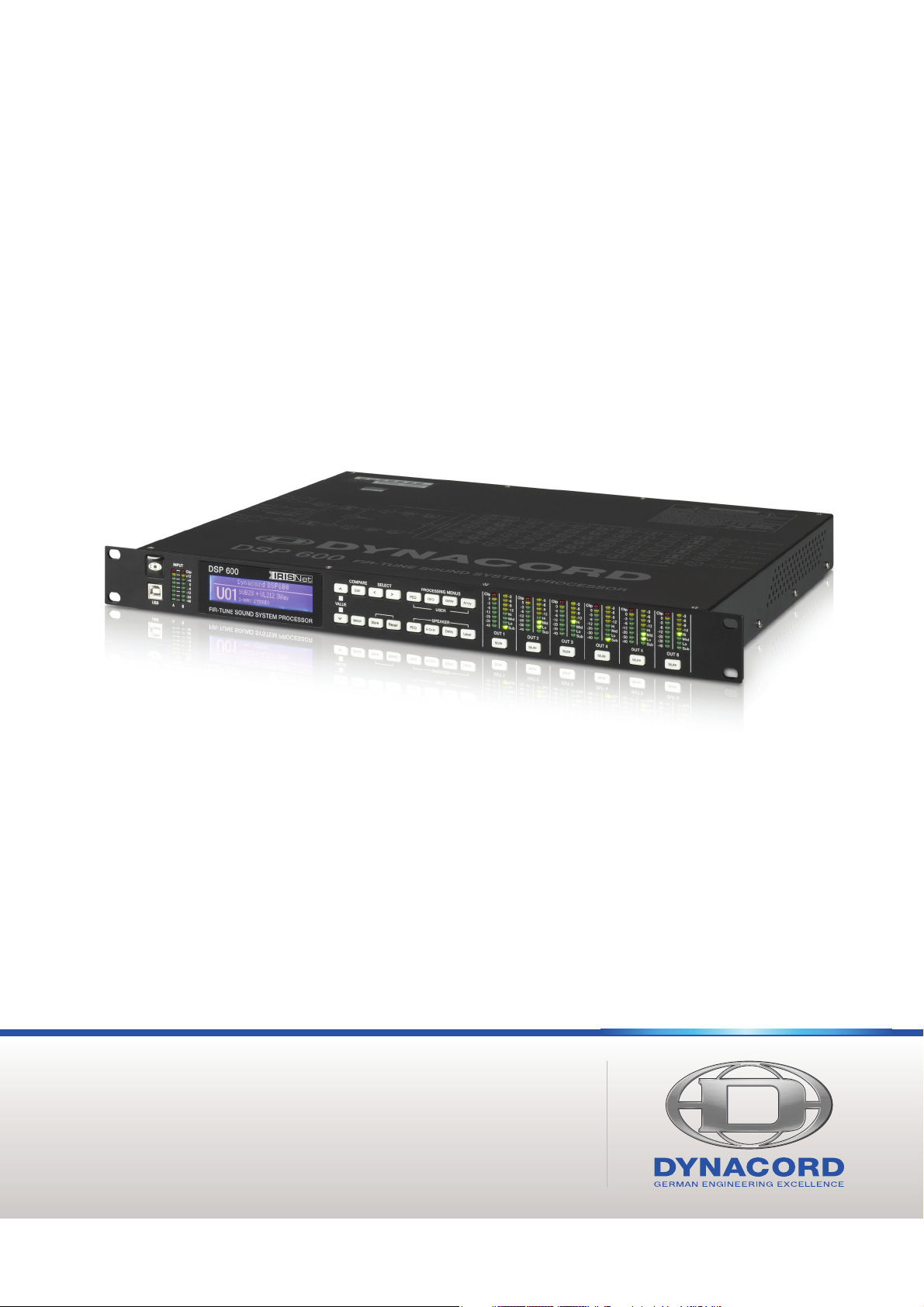
DSP 600
FIR-TUNE SOUND SYSTEM PROCESSOR
Owner‘s Manual | Bedienungsanleitung | Mode d‘emploi
Page 2
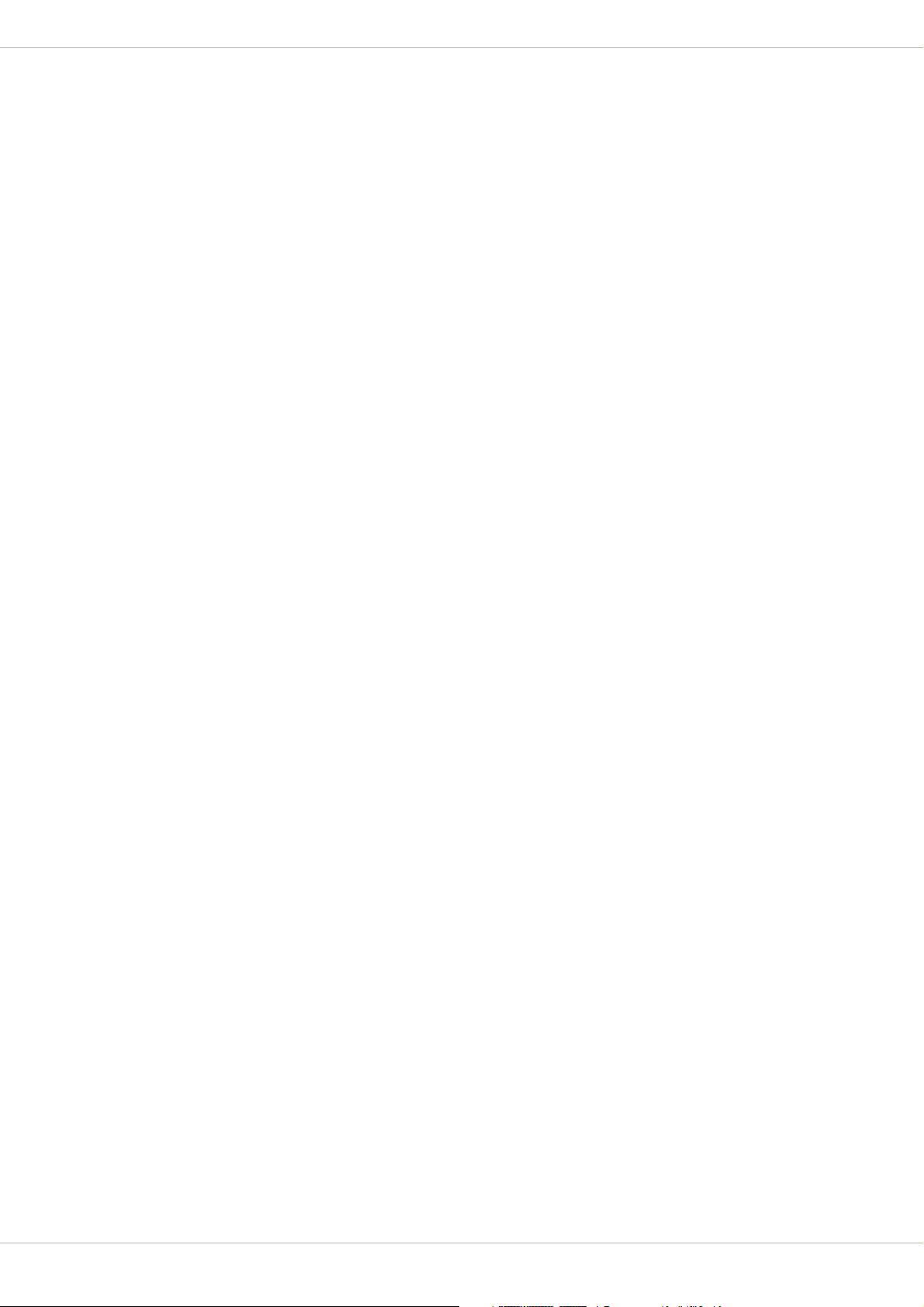
DYNACORD
Contents
OVERVIEW . . . . . . . . . . . . . . . . . . . . . . . . . . . . . . . . . . . . . . . . . . . . . . . . . . . . . . . . . . . . . . . . . . . . . . . . . . . . . . . .6
NTRODUCTION . . . . . . . . . . . . . . . . . . . . . . . . . . . . . . . . . . . . . . . . . . . . . . . . . . . . . . . . . . . . . . . . . . . . . . . . . . . . .8
I
DSP 600 Features . . . . . . . . . . . . . . . . . . . . . . . . . . . . . . . . . . . . . . . . . . . . . . . . . . . . . . . . . . . . . . . . . . . . . . . . . . . . . . . . . . . . . . . . 8
Unpacking & Warranty . . . . . . . . . . . . . . . . . . . . . . . . . . . . . . . . . . . . . . . . . . . . . . . . . . . . . . . . . . . . . . . . . . . . . . . . . . . . . . . . . . . . 9
IRIS-Net . . . . . . . . . . . . . . . . . . . . . . . . . . . . . . . . . . . . . . . . . . . . . . . . . . . . . . . . . . . . . . . . . . . . . . . . . . . . . . . . . . . . . . . . . . . . . . . . 9
Quick Start . . . . . . . . . . . . . . . . . . . . . . . . . . . . . . . . . . . . . . . . . . . . . . . . . . . . . . . . . . . . . . . . . . . . . . . . . . . . . . . . . . . . . . . . . . . . . 10
CONTROLS & CONNECTION . . . . . . . . . . . . . . . . . . . . . . . . . . . . . . . . . . . . . . . . . . . . . . . . . . . . . . . . . . . . . . . . . . . . .12
Front Panel . . . . . . . . . . . . . . . . . . . . . . . . . . . . . . . . . . . . . . . . . . . . . . . . . . . . . . . . . . . . . . . . . . . . . . . . . . . . . . . . . . . . . . . . . . . . . 12
Rear Panel . . . . . . . . . . . . . . . . . . . . . . . . . . . . . . . . . . . . . . . . . . . . . . . . . . . . . . . . . . . . . . . . . . . . . . . . . . . . . . . . . . . . . . . . . . . . . 14
Installation . . . . . . . . . . . . . . . . . . . . . . . . . . . . . . . . . . . . . . . . . . . . . . . . . . . . . . . . . . . . . . . . . . . . . . . . . . . . . . . . . . . . . . . . . . . . . 16
SETUP . . . . . . . . . . . . . . . . . . . . . . . . . . . . . . . . . . . . . . . . . . . . . . . . . . . . . . . . . . . . . . . . . . . . . . . . . . . . . . . . . . .19
Setup Menus . . . . . . . . . . . . . . . . . . . . . . . . . . . . . . . . . . . . . . . . . . . . . . . . . . . . . . . . . . . . . . . . . . . . . . . . . . . . . . . . . . . . . . . . . . . . 19
Lock - Front Panel Access . . . . . . . . . . . . . . . . . . . . . . . . . . . . . . . . . . . . . . . . . . . . . . . . . . . . . . . . . . . . . . . . . . . . . . . . . . . . . . . . . . 22
RUN TIME MODE . . . . . . . . . . . . . . . . . . . . . . . . . . . . . . . . . . . . . . . . . . . . . . . . . . . . . . . . . . . . . . . . . . . . . . . . . . . .24
LCD Display . . . . . . . . . . . . . . . . . . . . . . . . . . . . . . . . . . . . . . . . . . . . . . . . . . . . . . . . . . . . . . . . . . . . . . . . . . . . . . . . . . . . . . . . . . . . 24
Level Meters . . . . . . . . . . . . . . . . . . . . . . . . . . . . . . . . . . . . . . . . . . . . . . . . . . . . . . . . . . . . . . . . . . . . . . . . . . . . . . . . . . . . . . . . . . . . 24
Output Gain Reduction Meters . . . . . . . . . . . . . . . . . . . . . . . . . . . . . . . . . . . . . . . . . . . . . . . . . . . . . . . . . . . . . . . . . . . . . . . . . . . . . . 25
Output Channel Mute Buttons . . . . . . . . . . . . . . . . . . . . . . . . . . . . . . . . . . . . . . . . . . . . . . . . . . . . . . . . . . . . . . . . . . . . . . . . . . . . . . 25
Output Channel Function Indicators . . . . . . . . . . . . . . . . . . . . . . . . . . . . . . . . . . . . . . . . . . . . . . . . . . . . . . . . . . . . . . . . . . . . . . . . . 25
Presets Recall . . . . . . . . . . . . . . . . . . . . . . . . . . . . . . . . . . . . . . . . . . . . . . . . . . . . . . . . . . . . . . . . . . . . . . . . . . . . . . . . . . . . . . . . . . . 26
Preset Store . . . . . . . . . . . . . . . . . . . . . . . . . . . . . . . . . . . . . . . . . . . . . . . . . . . . . . . . . . . . . . . . . . . . . . . . . . . . . . . . . . . . . . . . . . . . 26
Edit . . . . . . . . . . . . . . . . . . . . . . . . . . . . . . . . . . . . . . . . . . . . . . . . . . . . . . . . . . . . . . . . . . . . . . . . . . . . . . . . . . . . . . . . . . . . . . . . . . . 27
DSP Parameters . . . . . . . . . . . . . . . . . . . . . . . . . . . . . . . . . . . . . . . . . . . . . . . . . . . . . . . . . . . . . . . . . . . . . . . . . . . . . . . . . . . . . . . . . 27
CONFIGURATIONS OF THE DSP 600 . . . . . . . . . . . . . . . . . . . . . . . . . . . . . . . . . . . . . . . . . . . . . . . . . . . . . . . . . . . . . .36
2 Way Stereo + Full Range . . . . . . . . . . . . . . . . . . . . . . . . . . . . . . . . . . . . . . . . . . . . . . . . . . . . . . . . . . . . . . . . . . . . . . . . . . . . . . . . . 37
3 Way Stereo . . . . . . . . . . . . . . . . . . . . . . . . . . . . . . . . . . . . . . . . . . . . . . . . . . . . . . . . . . . . . . . . . . . . . . . . . . . . . . . . . . . . . . . . . . . 38
4 Way + FR . . . . . . . . . . . . . . . . . . . . . . . . . . . . . . . . . . . . . . . . . . . . . . . . . . . . . . . . . . . . . . . . . . . . . . . . . . . . . . . . . . . . . . . . . . . . . 39
5 Way + FR . . . . . . . . . . . . . . . . . . . . . . . . . . . . . . . . . . . . . . . . . . . . . . . . . . . . . . . . . . . . . . . . . . . . . . . . . . . . . . . . . . . . . . . . . . . . . 40
Free Configuration - Full Edit 2 In 6 Out . . . . . . . . . . . . . . . . . . . . . . . . . . . . . . . . . . . . . . . . . . . . . . . . . . . . . . . . . . . . . . . . . . . . . . . 41
3 Way Stereo-MonoSub+FR . . . . . . . . . . . . . . . . . . . . . . . . . . . . . . . . . . . . . . . . . . . . . . . . . . . . . . . . . . . . . . . . . . . . . . . . . . . . . . . . 42
4 Way Stereo-MonoSub/LF . . . . . . . . . . . . . . . . . . . . . . . . . . . . . . . . . . . . . . . . . . . . . . . . . . . . . . . . . . . . . . . . . . . . . . . . . . . . . . . . . 43
OPERATION MODES & PRESETS . . . . . . . . . . . . . . . . . . . . . . . . . . . . . . . . . . . . . . . . . . . . . . . . . . . . . . . . . . . . . . . . .44
PECIFICATIONS . . . . . . . . . . . . . . . . . . . . . . . . . . . . . . . . . . . . . . . . . . . . . . . . . . . . . . . . . . . . . . . . . . . . . . . . . . . .134
S
Dimensions . . . . . . . . . . . . . . . . . . . . . . . . . . . . . . . . . . . . . . . . . . . . . . . . . . . . . . . . . . . . . . . . . . . . . . . . . . . . . . . . . . . . . . . . . . . . . 134
Block diagram . . . . . . . . . . . . . . . . . . . . . . . . . . . . . . . . . . . . . . . . . . . . . . . . . . . . . . . . . . . . . . . . . . . . . . . . . . . . . . . . . . . . . . . . . . . 135
Signal flow chart . . . . . . . . . . . . . . . . . . . . . . . . . . . . . . . . . . . . . . . . . . . . . . . . . . . . . . . . . . . . . . . . . . . . . . . . . . . . . . . . . . . . . . . . . 136
EQ PLOT IMAGES . . . . . . . . . . . . . . . . . . . . . . . . . . . . . . . . . . . . . . . . . . . . . . . . . . . . . . . . . . . . . . . . . . . . . . . . . . .137
Inhalt
ÜBERSICHT . . . . . . . . . . . . . . . . . . . . . . . . . . . . . . . . . . . . . . . . . . . . . . . . . . . . . . . . . . . . . . . . . . . . . . . . . . . . . . . .48
INLEITUNG . . . . . . . . . . . . . . . . . . . . . . . . . . . . . . . . . . . . . . . . . . . . . . . . . . . . . . . . . . . . . . . . . . . . . . . . . . . . . . . .50
E
DSP 600 Ausstattungsmerkmale . . . . . . . . . . . . . . . . . . . . . . . . . . . . . . . . . . . . . . . . . . . . . . . . . . . . . . . . . . . . . . . . . . . . . . . . . . . . 50
Auspacken & Garantie . . . . . . . . . . . . . . . . . . . . . . . . . . . . . . . . . . . . . . . . . . . . . . . . . . . . . . . . . . . . . . . . . . . . . . . . . . . . . . . . . . . . 51
IRIS-Net . . . . . . . . . . . . . . . . . . . . . . . . . . . . . . . . . . . . . . . . . . . . . . . . . . . . . . . . . . . . . . . . . . . . . . . . . . . . . . . . . . . . . . . . . . . . . . . . 51
Schnellstartanleitung . . . . . . . . . . . . . . . . . . . . . . . . . . . . . . . . . . . . . . . . . . . . . . . . . . . . . . . . . . . . . . . . . . . . . . . . . . . . . . . . . . . . . 52
BEDIENELEMENTE & ANSCHLÜSSE . . . . . . . . . . . . . . . . . . . . . . . . . . . . . . . . . . . . . . . . . . . . . . . . . . . . . . . . . . . . . . . .55
Gerätevorderseite . . . . . . . . . . . . . . . . . . . . . . . . . . . . . . . . . . . . . . . . . . . . . . . . . . . . . . . . . . . . . . . . . . . . . . . . . . . . . . . . . . . . . . . . 55
Geräterückseite . . . . . . . . . . . . . . . . . . . . . . . . . . . . . . . . . . . . . . . . . . . . . . . . . . . . . . . . . . . . . . . . . . . . . . . . . . . . . . . . . . . . . . . . . 58
Installation . . . . . . . . . . . . . . . . . . . . . . . . . . . . . . . . . . . . . . . . . . . . . . . . . . . . . . . . . . . . . . . . . . . . . . . . . . . . . . . . . . . . . . . . . . . . . 59
SETUP . . . . . . . . . . . . . . . . . . . . . . . . . . . . . . . . . . . . . . . . . . . . . . . . . . . . . . . . . . . . . . . . . . . . . . . . . . . . . . . . . . .63
Setup-Menüs . . . . . . . . . . . . . . . . . . . . . . . . . . . . . . . . . . . . . . . . . . . . . . . . . . . . . . . . . . . . . . . . . . . . . . . . . . . . . . . . . . . . . . . . . . . . 63
Zugriffssperre . . . . . . . . . . . . . . . . . . . . . . . . . . . . . . . . . . . . . . . . . . . . . . . . . . . . . . . . . . . . . . . . . . . . . . . . . . . . . . . . . . . . . . . . . . . 66
RUN-TIME-MODUS . . . . . . . . . . . . . . . . . . . . . . . . . . . . . . . . . . . . . . . . . . . . . . . . . . . . . . . . . . . . . . . . . . . . . . . . . . .68
LCD (Display) . . . . . . . . . . . . . . . . . . . . . . . . . . . . . . . . . . . . . . . . . . . . . . . . . . . . . . . . . . . . . . . . . . . . . . . . . . . . . . . . . . . . . . . . . . . 68
Pegelanzeigen . . . . . . . . . . . . . . . . . . . . . . . . . . . . . . . . . . . . . . . . . . . . . . . . . . . . . . . . . . . . . . . . . . . . . . . . . . . . . . . . . . . . . . . . . . . 68
Gain Reduction-Anzeigen der Ausgangskanäle . . . . . . . . . . . . . . . . . . . . . . . . . . . . . . . . . . . . . . . . . . . . . . . . . . . . . . . . . . . . . . . . . . 69
Mute-Tasten der Ausgangskanäle . . . . . . . . . . . . . . . . . . . . . . . . . . . . . . . . . . . . . . . . . . . . . . . . . . . . . . . . . . . . . . . . . . . . . . . . . . . . 69
Funktionsanzeigen der Ausgangskanäle . . . . . . . . . . . . . . . . . . . . . . . . . . . . . . . . . . . . . . . . . . . . . . . . . . . . . . . . . . . . . . . . . . . . . . . 70
Presets aufrufen . . . . . . . . . . . . . . . . . . . . . . . . . . . . . . . . . . . . . . . . . . . . . . . . . . . . . . . . . . . . . . . . . . . . . . . . . . . . . . . . . . . . . . . . . 70
Preset speichern . . . . . . . . . . . . . . . . . . . . . . . . . . . . . . . . . . . . . . . . . . . . . . . . . . . . . . . . . . . . . . . . . . . . . . . . . . . . . . . . . . . . . . . . . 71
Editieren . . . . . . . . . . . . . . . . . . . . . . . . . . . . . . . . . . . . . . . . . . . . . . . . . . . . . . . . . . . . . . . . . . . . . . . . . . . . . . . . . . . . . . . . . . . . . . . 71
DSP Parameter . . . . . . . . . . . . . . . . . . . . . . . . . . . . . . . . . . . . . . . . . . . . . . . . . . . . . . . . . . . . . . . . . . . . . . . . . . . . . . . . . . . . . . . . . . 72
DSP 600 KONFIGURATIONEN . . . . . . . . . . . . . . . . . . . . . . . . . . . . . . . . . . . . . . . . . . . . . . . . . . . . . . . . . . . . . . . . . . .81
Stereo 2-Wege + Full Range . . . . . . . . . . . . . . . . . . . . . . . . . . . . . . . . . . . . . . . . . . . . . . . . . . . . . . . . . . . . . . . . . . . . . . . . . . . . . . . . 82
3-Wege Stereo . . . . . . . . . . . . . . . . . . . . . . . . . . . . . . . . . . . . . . . . . . . . . . . . . . . . . . . . . . . . . . . . . . . . . . . . . . . . . . . . . . . . . . . . . . 83
4-Way + FR . . . . . . . . . . . . . . . . . . . . . . . . . . . . . . . . . . . . . . . . . . . . . . . . . . . . . . . . . . . . . . . . . . . . . . . . . . . . . . . . . . . . . . . . . . . . . 84
5-Way + FR . . . . . . . . . . . . . . . . . . . . . . . . . . . . . . . . . . . . . . . . . . . . . . . . . . . . . . . . . . . . . . . . . . . . . . . . . . . . . . . . . . . . . . . . . . . . . 85
Freie Konfiguration - Full Edit 2 In 6 Out . . . . . . . . . . . . . . . . . . . . . . . . . . . . . . . . . . . . . . . . . . . . . . . . . . . . . . . . . . . . . . . . . . . . . . 86
3-Wege Stereo-MonoSub+FR . . . . . . . . . . . . . . . . . . . . . . . . . . . . . . . . . . . . . . . . . . . . . . . . . . . . . . . . . . . . . . . . . . . . . . . . . . . . . . . 87
4-Wege Stereo-MonoSub/LF . . . . . . . . . . . . . . . . . . . . . . . . . . . . . . . . . . . . . . . . . . . . . . . . . . . . . . . . . . . . . . . . . . . . . . . . . . . . . . . . 88
OPERATION MODES & PRESETS . . . . . . . . . . . . . . . . . . . . . . . . . . . . . . . . . . . . . . . . . . . . . . . . . . . . . . . . . . . . . . . . .90
PECIFICATIONS . . . . . . . . . . . . . . . . . . . . . . . . . . . . . . . . . . . . . . . . . . . . . . . . . . . . . . . . . . . . . . . . . . . . . . . . . . . .134
S
Dimensions . . . . . . . . . . . . . . . . . . . . . . . . . . . . . . . . . . . . . . . . . . . . . . . . . . . . . . . . . . . . . . . . . . . . . . . . . . . . . . . . . . . . . . . . . . . . . 134
Block diagram . . . . . . . . . . . . . . . . . . . . . . . . . . . . . . . . . . . . . . . . . . . . . . . . . . . . . . . . . . . . . . . . . . . . . . . . . . . . . . . . . . . . . . . . . . . 135
Signal flow chart . . . . . . . . . . . . . . . . . . . . . . . . . . . . . . . . . . . . . . . . . . . . . . . . . . . . . . . . . . . . . . . . . . . . . . . . . . . . . . . . . . . . . . . . . 136
EQ PLOT IMAGES . . . . . . . . . . . . . . . . . . . . . . . . . . . . . . . . . . . . . . . . . . . . . . . . . . . . . . . . . . . . . . . . . . . . . . . . . . .137
2
Page 3
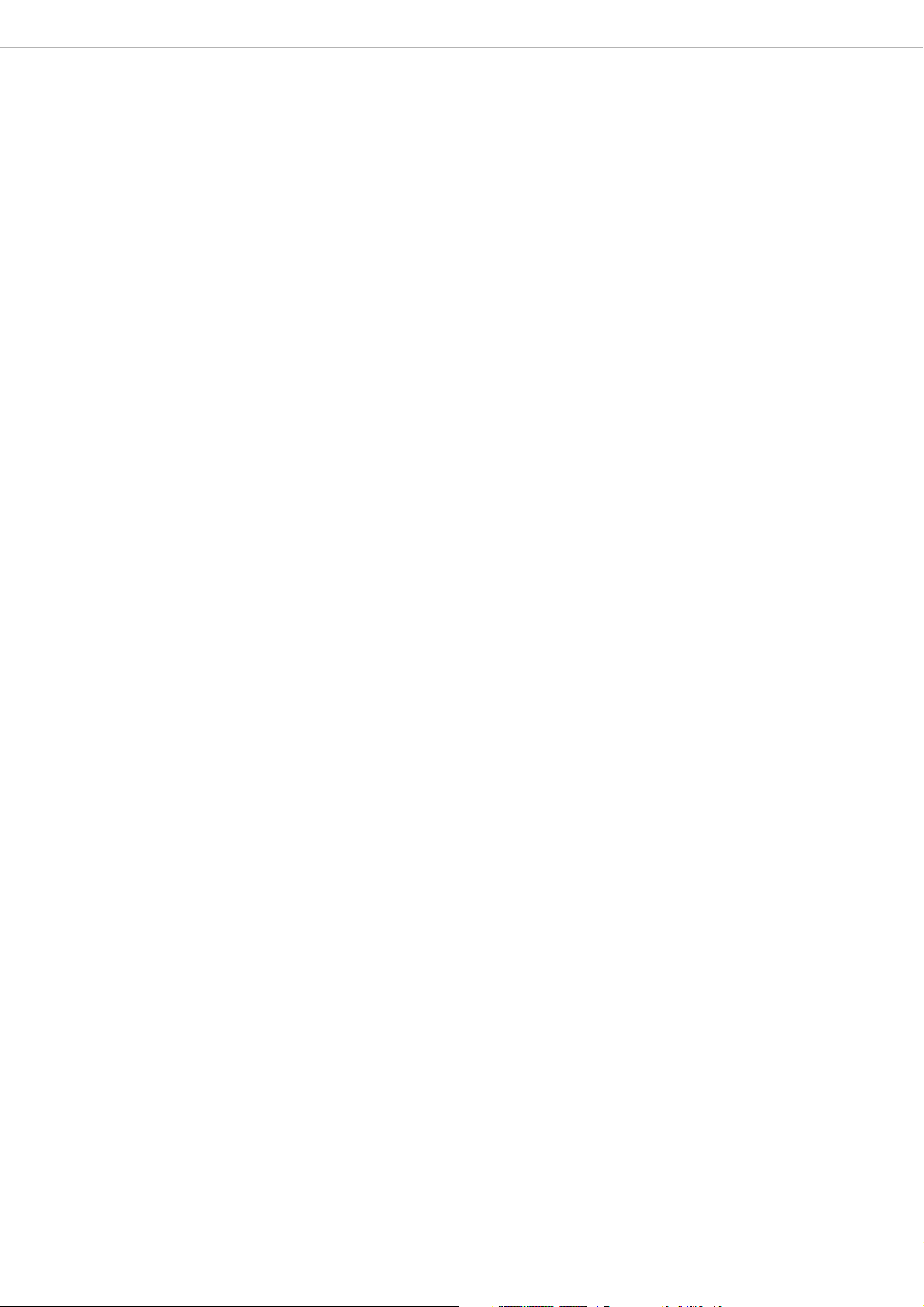
DSP 600
Sommaire
PRÉSENTATION . . . . . . . . . . . . . . . . . . . . . . . . . . . . . . . . . . . . . . . . . . . . . . . . . . . . . . . . . . . . . . . . . . . . . . . . . . . . .94
NTRODUCTION . . . . . . . . . . . . . . . . . . . . . . . . . . . . . . . . . . . . . . . . . . . . . . . . . . . . . . . . . . . . . . . . . . . . . . . . . . . . .96
I
Caractéristiques du DSP 600 . . . . . . . . . . . . . . . . . . . . . . . . . . . . . . . . . . . . . . . . . . . . . . . . . . . . . . . . . . . . . . . . . . . . . . . . . . . . . . . 96
Déballage & Garantie . . . . . . . . . . . . . . . . . . . . . . . . . . . . . . . . . . . . . . . . . . . . . . . . . . . . . . . . . . . . . . . . . . . . . . . . . . . . . . . . . . . . . 97
IRIS-Net . . . . . . . . . . . . . . . . . . . . . . . . . . . . . . . . . . . . . . . . . . . . . . . . . . . . . . . . . . . . . . . . . . . . . . . . . . . . . . . . . . . . . . . . . . . . . . . 97
Prise en main . . . . . . . . . . . . . . . . . . . . . . . . . . . . . . . . . . . . . . . . . . . . . . . . . . . . . . . . . . . . . . . . . . . . . . . . . . . . . . . . . . . . . . . . . . . 98
CONTRÔLES & CONNECTIQUE . . . . . . . . . . . . . . . . . . . . . . . . . . . . . . . . . . . . . . . . . . . . . . . . . . . . . . . . . . . . . . . . . . .100
Face avantl . . . . . . . . . . . . . . . . . . . . . . . . . . . . . . . . . . . . . . . . . . . . . . . . . . . . . . . . . . . . . . . . . . . . . . . . . . . . . . . . . . . . . . . . . . . . . 100
Panneau arrière . . . . . . . . . . . . . . . . . . . . . . . . . . . . . . . . . . . . . . . . . . . . . . . . . . . . . . . . . . . . . . . . . . . . . . . . . . . . . . . . . . . . . . . . . 103
Installation . . . . . . . . . . . . . . . . . . . . . . . . . . . . . . . . . . . . . . . . . . . . . . . . . . . . . . . . . . . . . . . . . . . . . . . . . . . . . . . . . . . . . . . . . . . . . 104
SETUP (CONFIGURATION) . . . . . . . . . . . . . . . . . . . . . . . . . . . . . . . . . . . . . . . . . . . . . . . . . . . . . . . . . . . . . . . . . . . . . .107
Menus Setup . . . . . . . . . . . . . . . . . . . . . . . . . . . . . . . . . . . . . . . . . . . . . . . . . . . . . . . . . . . . . . . . . . . . . . . . . . . . . . . . . . . . . . . . . . . 107
Verrou – Accès à la face avant . . . . . . . . . . . . . . . . . . . . . . . . . . . . . . . . . . . . . . . . . . . . . . . . . . . . . . . . . . . . . . . . . . . . . . . . . . . . . . 110
MODE RUN-TIME . . . . . . . . . . . . . . . . . . . . . . . . . . . . . . . . . . . . . . . . . . . . . . . . . . . . . . . . . . . . . . . . . . . . . . . . . . . .112
Écran LCD . . . . . . . . . . . . . . . . . . . . . . . . . . . . . . . . . . . . . . . . . . . . . . . . . . . . . . . . . . . . . . . . . . . . . . . . . . . . . . . . . . . . . . . . . . . . . 112
Vu-mètres . . . . . . . . . . . . . . . . . . . . . . . . . . . . . . . . . . . . . . . . . . . . . . . . . . . . . . . . . . . . . . . . . . . . . . . . . . . . . . . . . . . . . . . . . . . . . . 112
Vu-mètres de Réduction Gain en sortie . . . . . . . . . . . . . . . . . . . . . . . . . . . . . . . . . . . . . . . . . . . . . . . . . . . . . . . . . . . . . . . . . . . . . . . 113
Boutons Mute des voies de sortie . . . . . . . . . . . . . . . . . . . . . . . . . . . . . . . . . . . . . . . . . . . . . . . . . . . . . . . . . . . . . . . . . . . . . . . . . . . 113
Témoins de Fonction des voies de sortie . . . . . . . . . . . . . . . . . . . . . . . . . . . . . . . . . . . . . . . . . . . . . . . . . . . . . . . . . . . . . . . . . . . . . 114
Rappel des préréglages . . . . . . . . . . . . . . . . . . . . . . . . . . . . . . . . . . . . . . . . . . . . . . . . . . . . . . . . . . . . . . . . . . . . . . . . . . . . . . . . . . . 114
Preset Store . . . . . . . . . . . . . . . . . . . . . . . . . . . . . . . . . . . . . . . . . . . . . . . . . . . . . . . . . . . . . . . . . . . . . . . . . . . . . . . . . . . . . . . . . . . . 115
Edition . . . . . . . . . . . . . . . . . . . . . . . . . . . . . . . . . . . . . . . . . . . . . . . . . . . . . . . . . . . . . . . . . . . . . . . . . . . . . . . . . . . . . . . . . . . . . . . . 115
Paramètres DSP . . . . . . . . . . . . . . . . . . . . . . . . . . . . . . . . . . . . . . . . . . . . . . . . . . . . . . . . . . . . . . . . . . . . . . . . . . . . . . . . . . . . . . . . . 116
CONFIGURATIONS DU DSP 600 . . . . . . . . . . . . . . . . . . . . . . . . . . . . . . . . . . . . . . . . . . . . . . . . . . . . . . . . . . . . . . . . .124
2 Way Stereo + Full Range . . . . . . . . . . . . . . . . . . . . . . . . . . . . . . . . . . . . . . . . . . . . . . . . . . . . . . . . . . . . . . . . . . . . . . . . . . . . . . . . . 125
3 Way Stereo . . . . . . . . . . . . . . . . . . . . . . . . . . . . . . . . . . . . . . . . . . . . . . . . . . . . . . . . . . . . . . . . . . . . . . . . . . . . . . . . . . . . . . . . . . . 126
4 Way + FR . . . . . . . . . . . . . . . . . . . . . . . . . . . . . . . . . . . . . . . . . . . . . . . . . . . . . . . . . . . . . . . . . . . . . . . . . . . . . . . . . . . . . . . . . . . . . 127
5 Way + FR . . . . . . . . . . . . . . . . . . . . . . . . . . . . . . . . . . . . . . . . . . . . . . . . . . . . . . . . . . . . . . . . . . . . . . . . . . . . . . . . . . . . . . . . . . . . . 128
Free Configuration - Full Edit 2 In 6 Out . . . . . . . . . . . . . . . . . . . . . . . . . . . . . . . . . . . . . . . . . . . . . . . . . . . . . . . . . . . . . . . . . . . . . . 129
3 Way Stereo-MonoSub+FR . . . . . . . . . . . . . . . . . . . . . . . . . . . . . . . . . . . . . . . . . . . . . . . . . . . . . . . . . . . . . . . . . . . . . . . . . . . . . . . . 130
4 Way Stereo-MonoSub/LF . . . . . . . . . . . . . . . . . . . . . . . . . . . . . . . . . . . . . . . . . . . . . . . . . . . . . . . . . . . . . . . . . . . . . . . . . . . . . . . . 131
MODES DE FONCTIONNEMENT & PRÉRÉGLAGES . . . . . . . . . . . . . . . . . . . . . . . . . . . . . . . . . . . . . . . . . . . . . . . . . . . . . .132
PECIFICATIONS . . . . . . . . . . . . . . . . . . . . . . . . . . . . . . . . . . . . . . . . . . . . . . . . . . . . . . . . . . . . . . . . . . . . . . . . . . . .134
S
Dimensions . . . . . . . . . . . . . . . . . . . . . . . . . . . . . . . . . . . . . . . . . . . . . . . . . . . . . . . . . . . . . . . . . . . . . . . . . . . . . . . . . . . . . . . . . . . . 134
Block diagram . . . . . . . . . . . . . . . . . . . . . . . . . . . . . . . . . . . . . . . . . . . . . . . . . . . . . . . . . . . . . . . . . . . . . . . . . . . . . . . . . . . . . . . . . . 135
Signal flow chart . . . . . . . . . . . . . . . . . . . . . . . . . . . . . . . . . . . . . . . . . . . . . . . . . . . . . . . . . . . . . . . . . . . . . . . . . . . . . . . . . . . . . . . . 136
EQ PLOT IMAGES . . . . . . . . . . . . . . . . . . . . . . . . . . . . . . . . . . . . . . . . . . . . . . . . . . . . . . . . . . . . . . . . . . . . . . . . . . .137
3
Page 4
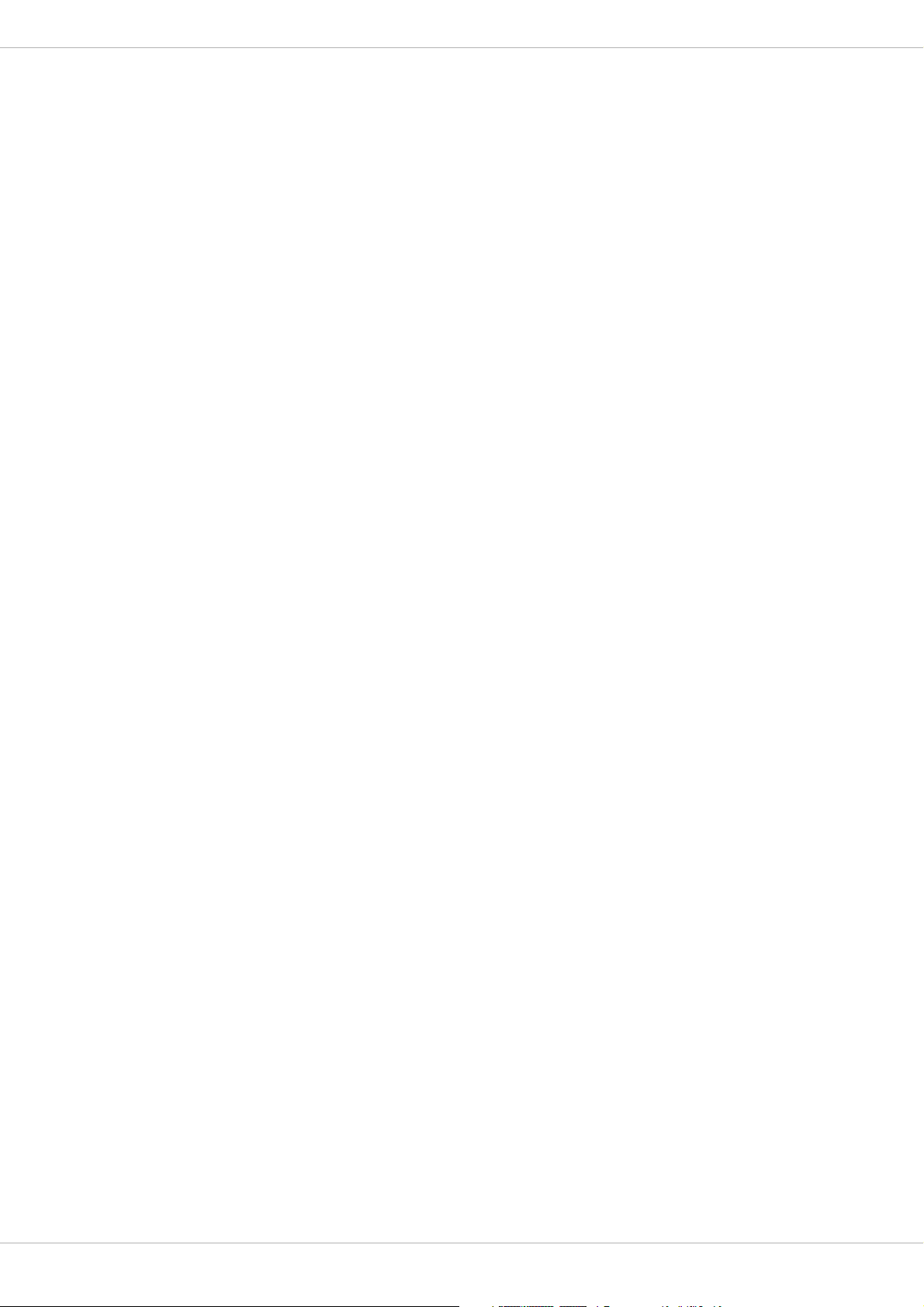
DYNACORD
4
Page 5
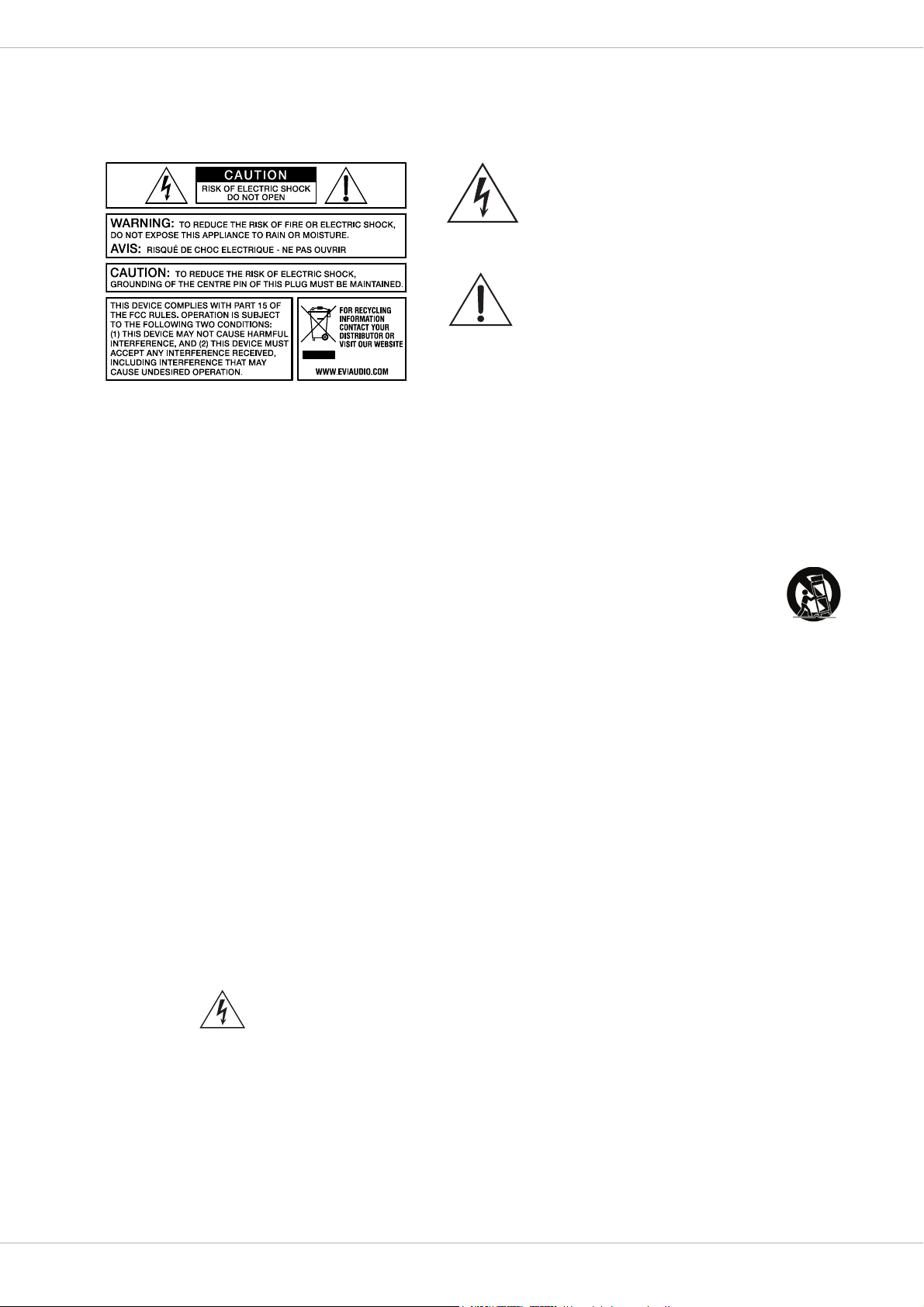
DSP 600
IMPORTANT SAFETY INSTRUCTIONS
The lightning flash with arrowhead symbol, within an equilateral
triangle is intended to alert the user to the presence of uninsulated
”dangerous voltage” within the product’s enclosure that may be of
sufficent magnitude to constitute a risk of electric shock to persons.
The exclamation point within an equilateral triangle is intended to
alert the user to the presence of important operating and
maintance (servicing) instructions in the literature accompanying
the appliance.
1. Read these instructions.
2. Keep these instructions.
3. Heed all warnings.
4. Follow all instructions.
5. Do not use this apparatus near water.
6. Clean only with a dry cloth.
7. Do not cover any ventilation openings. Install in accordance with the manufacturer’s instructions.
8. Do not install near heat sources such as radiators, heat registers, stoves, or other apparatus (including amplifiers) that produce heat.
9. Do not defeat the safety purpose of the polarized or the grounding-type plug. A polarized plug has two blades with one wider than the other. A grounding type
plug has two blades and a third grounding prong. The wide blade or the third prong are provided for your safety. If the provided plug does not fit into your outlet, consult an electrician for replacement of the obsolete outlet.
10. Protect the power cord from being walked on or pinched particularly at plugs, convenience receptacles, and the point where they exit from the apparatus.
11. Only use attachments/accessories specified by the manufacturer.
12. Use only with the cart, tripod, bracket, or table specified by the manufacturer, or sold with the apparatus. When a cart is used, use caution
when moving the cart/apparatus combination to avoid injury from tip-over.
13. Unplug this apparatus during lightning storms or when unused for a long period of time.
14. Refer all servicing to qualified service personnel. Servicing is required when the apparatus has been damaged in any way, such as powersupply cord or plug is damaged, liquid has been spilled or orbjects have fallen into the apparatus, the apparatus has been exposed to rain or
moisture, does not operate normally, or has been dropped.
15. Do not expose this equipment to dripping or splashing and ensure that no objects filled with liquids, such as vases, are placed on the equipment.
16. To completely disconnect this equipment from the AC Mains, disconnect the power supply cord plug from the AC receptacle.
17. The mains plug of the power supply cord shall remain readily operable.
18. No naked flame sources, such as lighted candles, should be placed on the apparatus.
19. The product should be connected to a mains socket outlet with a protective earthing connection.
IMPORTANT SERVICE INSTRUCTIONS
CAUTION: These servicing instructions are for use by qualified personnel only. To reduce the risk of
electric shock, do not perform any servicing other than that contained in the Operating Instructions
unless you are qualified to do so. Refer all servicing to qualified service personnel.
1. Security regulations as stated in the EN 60065 (VDE 0860 / IEC 65) and the CSA E65 - 94 have to be obeyed when servicing the appliance.
2. Use of a mains separator transformer is mandatory during maintenance while the appliance is opened, needs to be operated and is connected to the mains.
3. Switch off the power before retrofitting any extensions, changing the mains voltage or the output voltage.
4. The minimum distance between parts carrying mains voltage and any accessible metal piece (metal enclosure), respectively between the mains poles has to
be 3 mm and needs to be minded at all times. The minimum distance between parts carrying mains voltage and any switches or breakers that are not connected to the mains (secondary parts) has to be 6 mm and needs to be minded at all times.
5. Replacing special components that are marked in the circuit diagram using the security symbol (Note) is only permissible when using original parts.
6. Altering the circuitry without prior consent or advice is not legitimate.
7. Any work security regulations that are applicable at the locations where the appliance is being serviced have to be strictly obeyed. This applies also to any
regulations about the work place itself.
8. All instructions concerning the handling of MOS-circuits have to be observed.
NOTE: SAFETY COMPONENT (MUST BE REPLACED BY ORIGINAL PART)
WEEE RECYCLING/DISPOSAL INSTRUCTIONS
The Wheelie Bin symbol found on the product or in the manual indicates that this product must not be disposed of with other waste. It is in our category the
manufacturer’s responsibility to properly dispose of their waste electrical and electronic equipment (WEEE) at the end of its life. Due to the differences in each EU
country’s management of WEEE, please contact your local distributor. We are committed to facilitate our own electronic-waste-management-system, for the free
of charge return of all EVI Audio GmbH products: Telex, Dynacord, ElectroVoice and RTS. Arrangements are made with the dealer where you purchased the
equipment from, for the returning of all unusable equipment at no cost, to the factory in Straubing, for environmental protective disposal.
5
Page 6
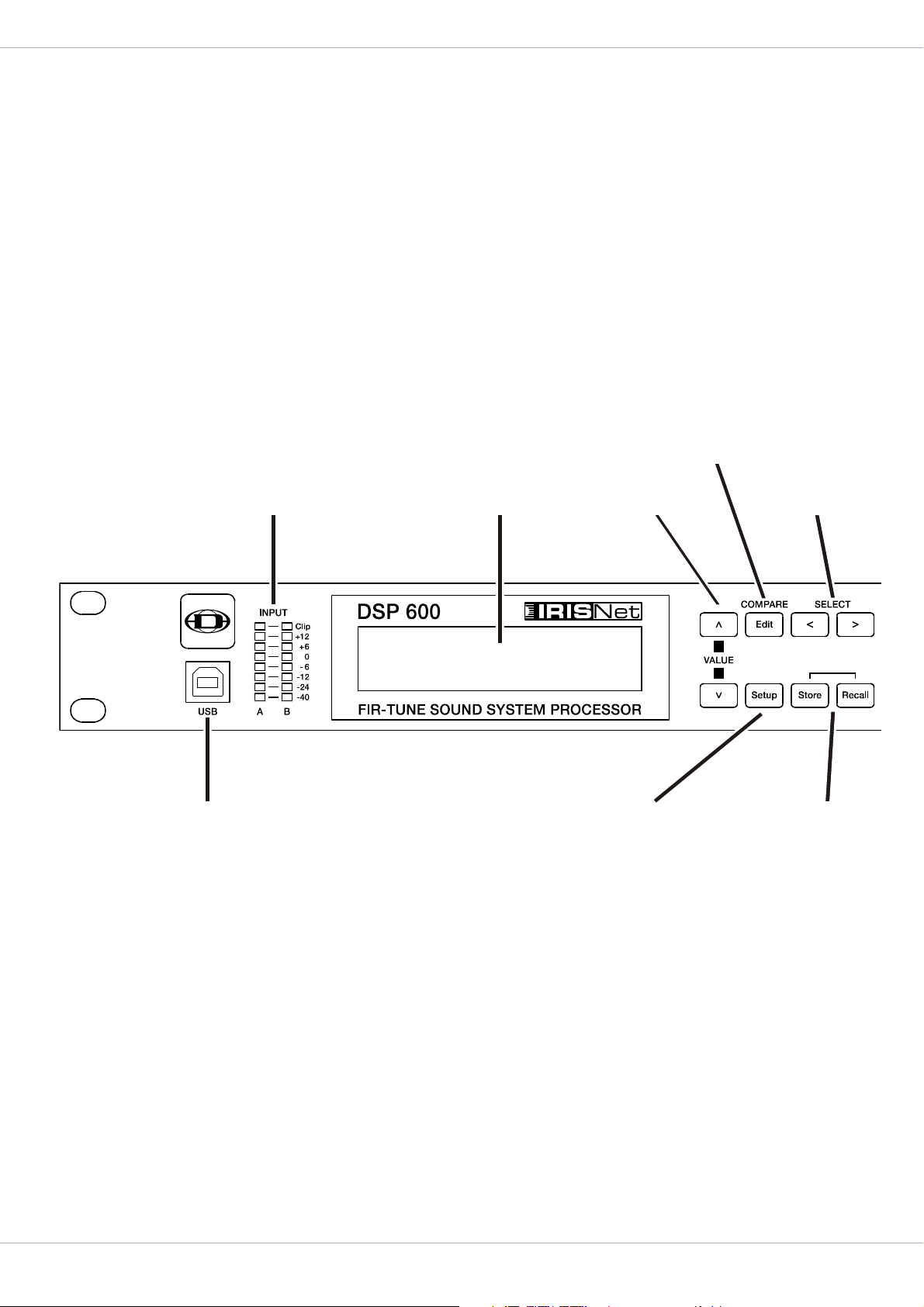
DYNACORD
Input Meters
Display
Value
Compare / Edit
Select Buttons
Store / Recall
SetupUSB Port
1 Overview
6
Page 7
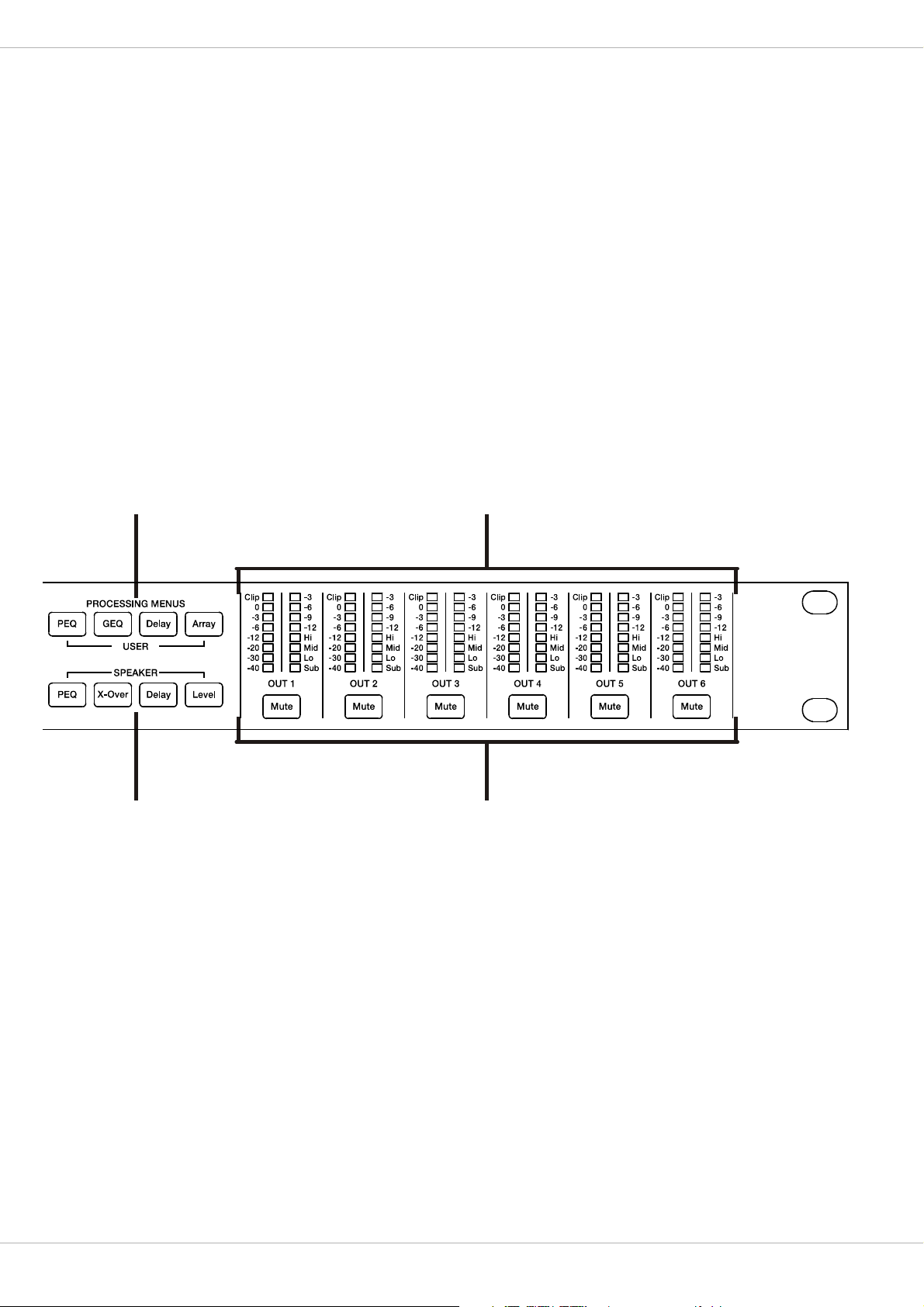
DSP 600
Processing Menues for
- Parametric EQ
- Graphic EQ
- Input Delay
- Array Settings
Control buttons for
Parametric EQ, CrossOver, Delay and Level
Output Gain Reduction Meter,
Output Channel Function Indicators and
Output Level Meters
Output Channel Mute Buttons
7
Page 8
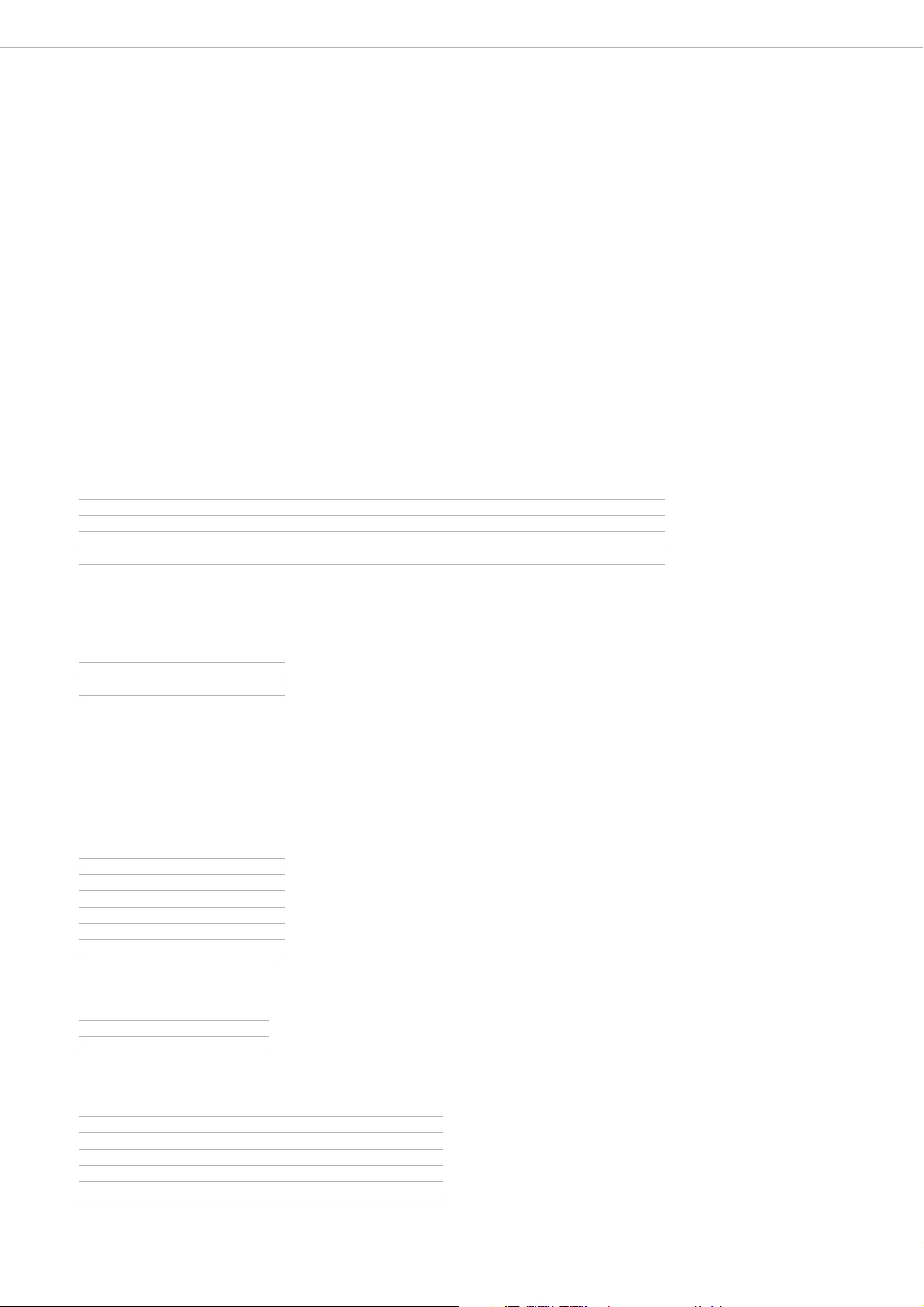
DYNACORD
2 Introduction
Thank you for purchasing the DYNACORD DSP 600 Digital Signal Processor. The DSP 600 Digital System Processor is a
universal two-input, six-output digital signal processor with the flexibility of configuration to handle a multitude of audio
system needs and applications; installed sound, house of worship, convention & meeting facilities, concert touring, club,
portable sound reinforcement and more.
CAUTION: To achieve optimum performance and guard against damage to the processor, your sound system or
yourself, please read, understand and follow all of the directions contained in this Owner’s Manual.
Failure to do so may result in improper performance, loss or injury.
2.1 DSP 600 Features
The internal signal processing structure can be configured as 2-way stereo + full-range, 3-way stereo, 4-way mono + fullrange, 5-way mono + full range, 3-way stereo with a mono sub + full-range, 4-way stereo with mono sub and low frequency and finally as a freely assignable 2 x 6 matrix router.
The DSP 600 replaces entire racks of signal processors previously needed to properly configure and control sound reinforcement systems with a single Dual-Core DSP processor. The substantial advantages of the DSP 600 over discrete
signal processing racks include:
• 24-bit, 48 kHz digital signal path
• No patch cables to fail or add noise
• Optimal gain structure throughout all stages of signal processing; no gain matching from processor to processor
• Recallable factory and user presets; instant system reconfiguration for differing applications and performances
• Easy, intuitive operation and editing with a PC and IRIS-Net
FIR-TUNE
The DSP 600 includes Finite Impulse Response (FIR) filters at each output for loudspeaker linearization. Using FIR filters
has the following advantages, compared to using IIR filters (e.g. Bessel, Butterworth,…).:
• extremely linear frequency response
• very high stop-band attenuation
• linear phase systems
To sum up, FIR-TUNE allows the linearization of frequency and phase of your DYNACORD loudspeakers. Activating FIRTUNE is as easy as loading a FIR Speaker Setting in the output channel of the DSP 600. The IRIS-Net software is used
for loading Speaker Settings, and lots of DYNACORD FIR Speaker Settings are included. Please refer to the documentation of IRIS-Net for more details about using Speaker Settings.
Each DSP 600 Digital System Processor includes the following signal processing blocks:
NPUTS
I
• Pilot tone detection
•VU Metering of input signal
• Analog or digital (AES/EBU) inputs
• 24-bit, 48 kHz A/D converters
• 10-band parametric equalizer
•31-band graphic equalizer
•Delay
MATRIX ROUTER / MIXER
•Two inputs (stereo)
• Summed left / right (mono) input
• Six assignable outputs
OUTPUTS (EACH)
• Array control (5-band equalizer +delay)
• Cross-over (hi-pass / low-pass filters), with selectable filter types
• 6-band parametric equalizer
• FIR filter with 512 Taps
•Delay
•Polarity
8
Page 9
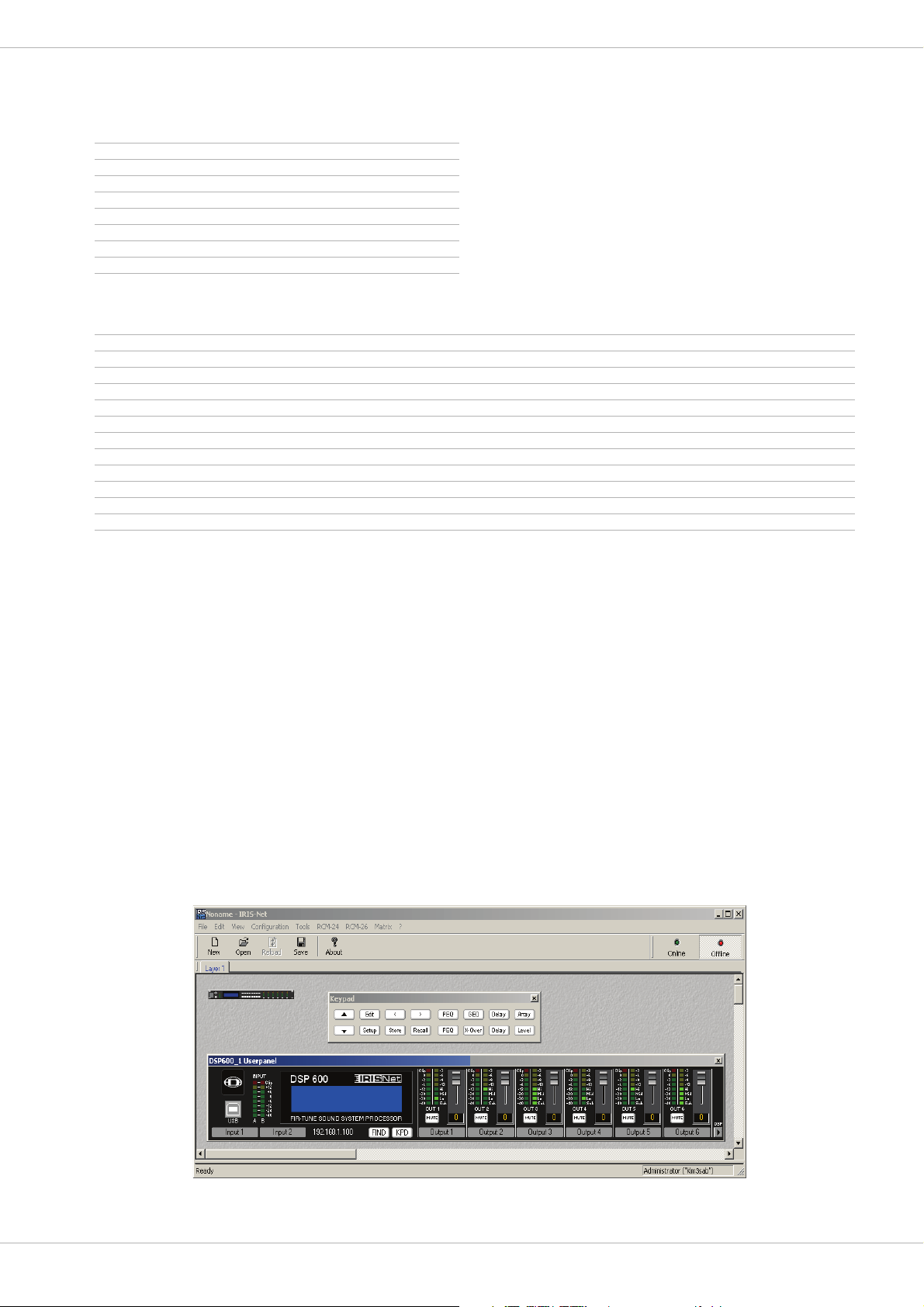
DSP 600
• Look-ahead Peak limiter with Peak RMS detection
• TEMP Limiter for long-term loudspeaker protection
•Level & Mute
•24-bit, 48kHz D/A converters
• Pilot tone generator
•VU Metering
• Output assignment display LEDs; sub, low, mid & high
•Mute button
•Gain reduction meters
ADDITIONAL FEATURES INCLUDE:
• Electronically balanced XLR inputs and outputs
• XLR thru connectors (analog + AES/EBU)
• -6 dB switchable input level PAD
• Test generator (Sine, pink noise, white noise)
• Contact closure interface
• USB port (front) and Ethernet port (rear) for connection to PC with IRIS-Net software; preset editing and real time parameter control and monitoring.
• Firmware updates via USB port or Ethernet port
• FLASH memory for preset storage and firmware upgrades
• 192 x 32 back-light graphic LCD display
• LCD navigation / editing controls
• DSP block direct access controls
• Auto-ranging internal power supply; 100-240 V AC, 50-60 Hz
• Standard IEC A.C. inlet with external, replaceable fuse
2.2 Unpacking & Warranty
Carefully remove the DSP 600 from its packaging and packaging materials. Please save all packing materials and box,
should you ever need to return the DSP 600 for warranty service. Included with the DSP 600 is this Owner’s Manual,
Warranty card, A.C. power cable and a connector (6-pole, for CONTROL PORT). Contact your distributor, dealer or installer if any of these items is not included. Please save the warranty certificate and receipt; which must be presented
at the time of warranty service for the factory warranty to be valid.
2.3 IRIS-Net
The IRIS-Net (Intelligent Remote & Integrated Supervision) PC software is used to configure and operate the DSP 600.
The configuration of the DSP 600 can be done offline (i.e. without connection between the PC and the DSP 600) on the
PC. After the connection between the PC and the DSP 600 has been established via Ethernet or USB, the configuration
can be transmitted to it. In addition to configurations, IRIS-Net can also be used for extensive supervision, control and
monitoring of the DSP 600.
The latest version of IRIS-Net is available at www.dynacord.com.
9
Page 10
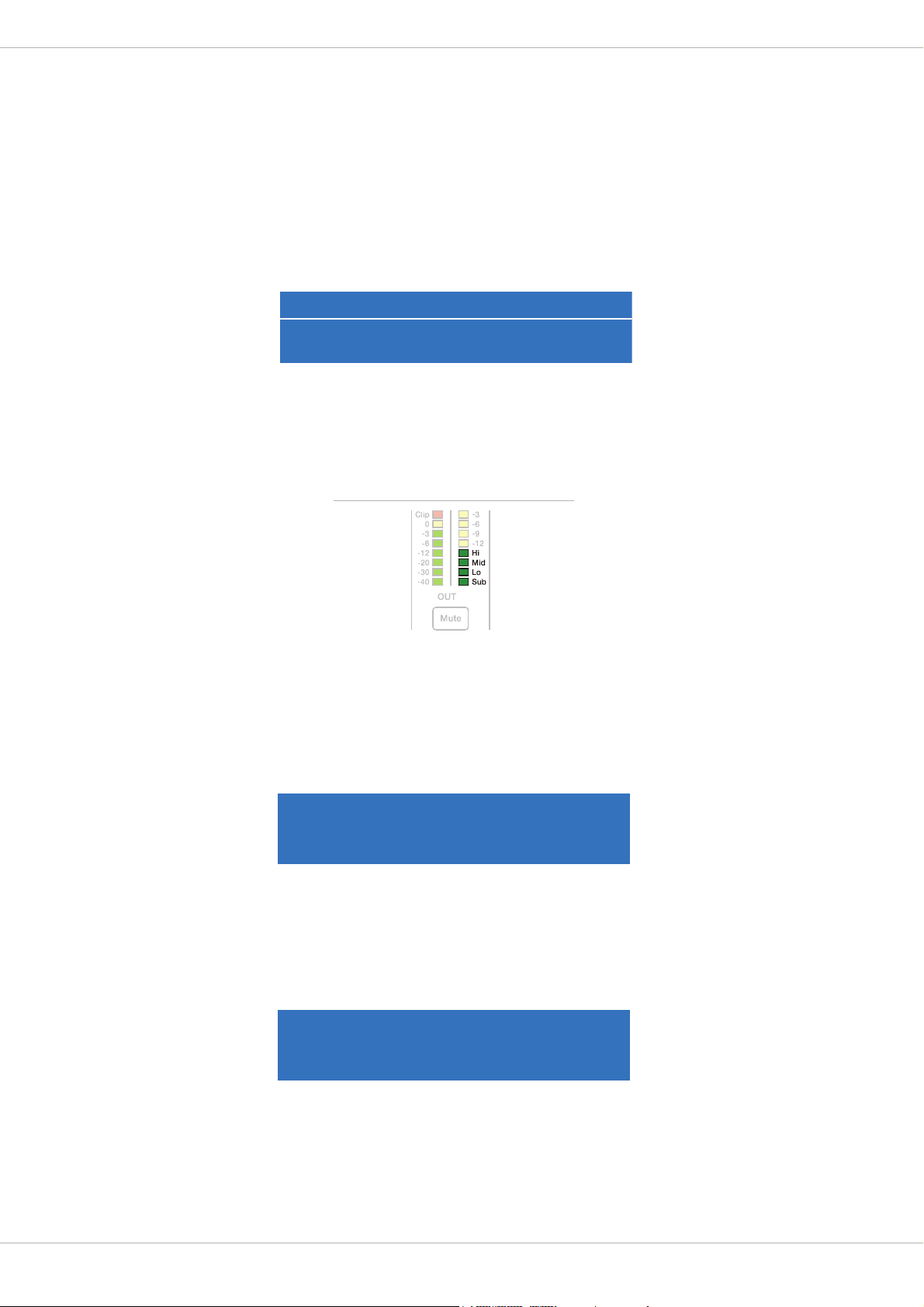
DYNACORD
Default User Preset 1
FREE CONFIGURATION
U01
DYNACORD DSP 600
OUT 1:Level/Limiter
Level: 6.0dB Polarity:Inv
Amp: User Gain: 39dB
OUT 1:Level/Limiter
Level: 6.0dB Polarity:Inv
Amp: H 5000 (0 dBu)
2.4 Quick Start
CONNECT DSP 600
Connect the signal inputs and outputs of the DSP 600 (console - DSP 600 - amplifier). You must make sure that each
output is connected to the correct amplifier and loudspeaker(s). The DSP 600 must be connected to A.C. power only
by means of the provided IEC A.C. cable or by a power cable provided by the dealer / installer to match the configuration
of your country or region. After power-up the number and name of the last loaded preset and the configuration mode is
indicated.
ECALL PRESET
R
Press the Recall button and select the factory preset matching to your speaker configuration. Press the Recall button
again to activate the preset. If the configuration of the DSP 600 changes the Recall button has to be pressed a third time.
The configuration LEDs indicate the function of each output channel. Full range is indicated by all lit LEDs.
Illustration 2-1: Output assignment LEDs
CAUTION: The parameter settings of the DSP 600 factory presets are highly optimized and should not be changed.
Especially editing X-Over, PEQ or Limiter settings can result in damaged speakers.
The following steps are shown for one output channel only.
ONFIGURE LEVEL
C
Press the Level button to open the Level/Limiter dialog.
The Level parameter allows adjustment of the level ratio between sub and top speakers. E.g. if the parameters in a preset are optimized for 2 subs you can increase the sub level by 6 dB if you are using 1 sub in your application. As an
alternative you can decrease the top level by 6 dB.
ELECT AMPLIFIER TYPE
S
Select the power amp type connected to the DSP 600 using the parameter Amp. Please note there are multiple entries
for an amplifier type if the amplifier allows different sensitivity settings.
10
Page 11
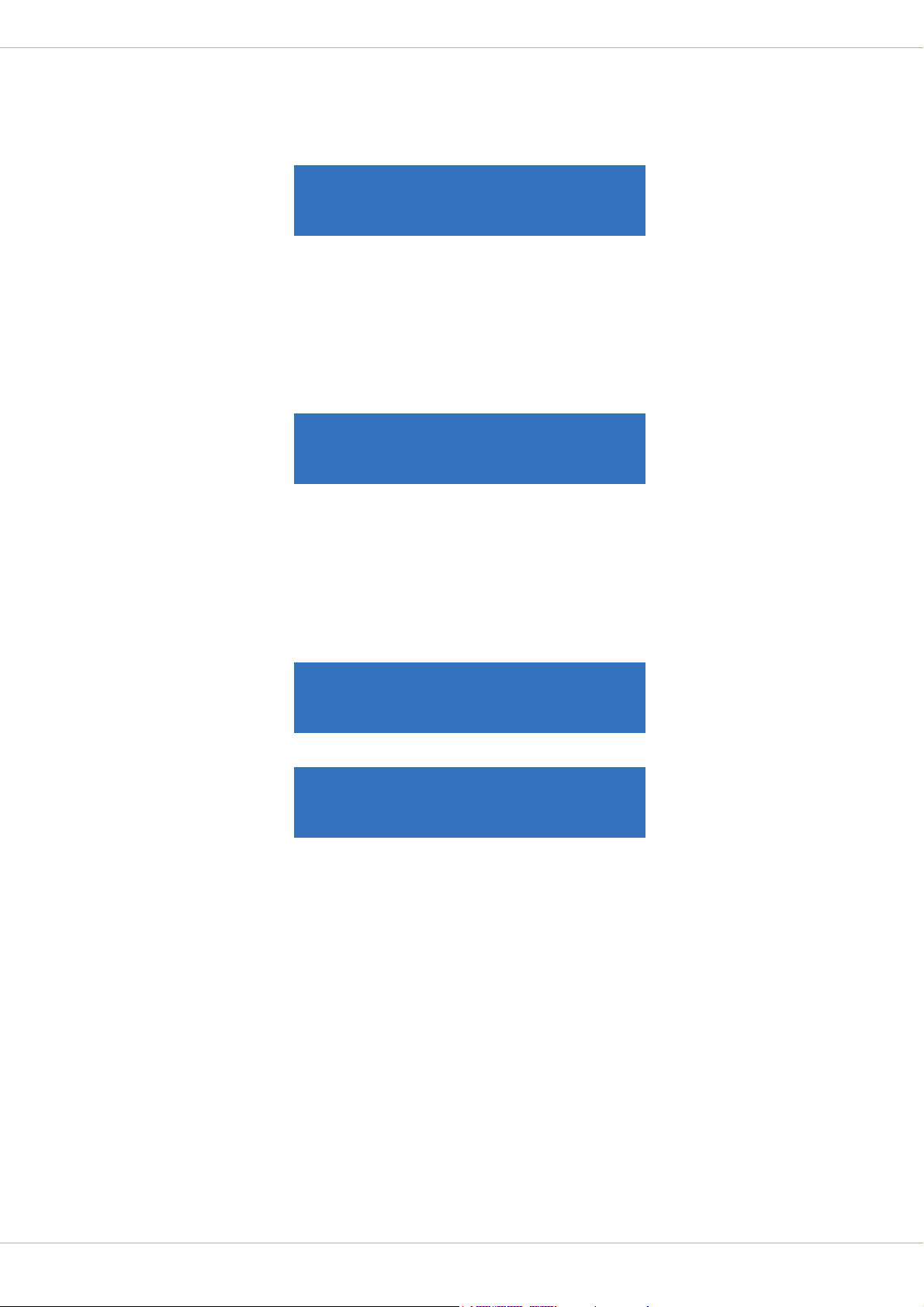
DSP 600
OUT 1:Level/Limiter
Level: 6.0dB Polarity:Inv
Amp: User Gain: 39dB
OUT 1:Output Delay Active
Delay: 7.0
Unit: ms
IN A:PEQ1 Active
Type: Hipass
F: 20000.0Hz
Slope: 12dB/oct Q: 2.0
IN A:GEQ Detail
F:20Hz Gain:0.0dB Active
Type: Symmetric Q
Q: 4.3
If the amplifier type connected to the DSP 600 is not included in the list, select the entry User. In this case you have to
adjust the parameter Gain manually. Check the technical specification of your amplifier for the gain value.
If the correct gain value is unknown set the parameter Amp to Default. For this setting a gain of 39dB is used, this is
sufficient for most amplifiers. By selecting the right amplifier type the limiter settings of the channel are adapted automatically, so the connected speakers are protected as required. Ensure the level of the amplifier is set to 0dB to get the
maximum power from the amps.
ONFIGURE DELAY
C
The DSP 600 can be used to compensate for the positioning of cabinets or speaker arrays relative to each other or the
original sound source. Press the SPEAKER Delay button for adjusting one or more output channels and select Active in
this dialog. Select the prefered Unit (using cm as unit is recommended) and edit the setting of the parameter Delay.
Setting the correct Delay value is important to avoid acoustic cancellation of signals. E.g. when using the two fullrange
channels of the configuration "2way + FR" as delay lines, the Delay of this two channels has to be adjusted according to
the distance to the main PA. If all connected speakers are used as a delay line, or the main PA should be moved acoustically „back to the stage”, the input delay parameter of input channels A and/or B should be used in this cases. Press
the USER Delay button to use the input delay, up to 2 seconds of delay are available for each input.
ONFIGURE EQUALIZER
C
Use the GEQ (31 band) and PEQ (10 band) of each input channel for adjusting the sound of your system to your room
characteristics. Press the USER PEQ or GEQ button to open the equalizer dialogs.
11
Page 12
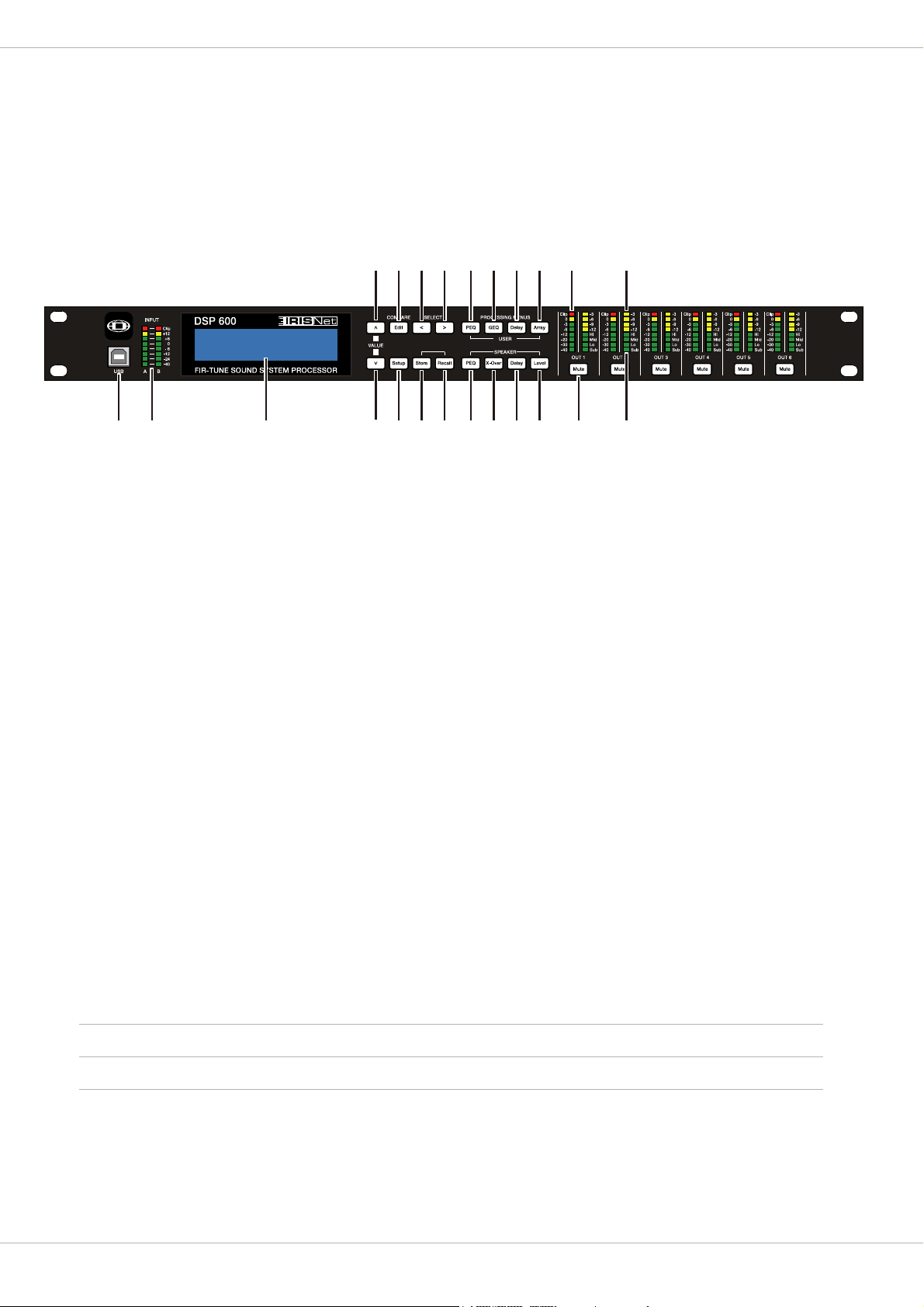
DYNACORD
12 3
4
567
10 11
121314
15
161718 19
20
21
22 23
89
3 Controls & Connection
3.1 Front Panel
1 – USB CONNECTOR
USB 1.1 port for connection to a PC running Windows XP, Vista or 7. With a connected PC you may run the IRIS-Net
Application. The DSP 600 can be operated, edited and configured with an easy to use, intuitive interface. Any available
firmware updates downloadable from www.dynacord.com can be loaded via the USB port as well; allowing for easy updates.
2 – INPUT
The DSP 600 does not itself have input level controls. Proper input level adjustment is accomplished by setting the output level from the (L / R) bus outputs from the connected mixer (or other audio output device), as the vast majority of
today’s mixer-outputs are dBu calibrated. When the mixer is operating at optimal levels, so is the DSP 600. The input
meters monitor the input level of either analog or AES-EBU inputs, depending on the input mode selection set in the
Setup Menu. Optimal signal-to-noise performance is obtained when the nominal (average), input level consistently lights
the +6dBu (green) and +12dBu (Yellow) LED indicators. As the DSP 600 is a digital audio device – and digital clipping
produces very unpleasant results, the Clip (red) LED should not light. If the DSP 600’s input does clip, reduce the output
level of the connected mixer. The -6dB PAD can be used for adjusting the input level also.
3 – LCD
The back-lit, 192 x 32 graphic LCD display allows for operation and editing of the DSP 600 without the need for an attached PC. The contrast can be set in the Setup Menu for varying lighting conditions and viewing angles. The LCD display
works in conjunction with Menu buttons, < SELECT > buttons and VALUE up/down buttons - to operate, navigate and
edit the DSP 600’s parameters. In Run mode, the LCD displays the number and name of the currently selected factory
or user preset. Pressing the Recall or Store buttons switches to their respective menus. Pressing the Edit or Setup menu
buttons switches the display to the last edited parameter.
In Edit and Setup mode, the top line of the LCD display shows the currently selected parameter edit screen. Use the <
SELECT > buttons to activate the top line of the display, and the VALUE up/down buttons to scroll through available
parameter edit screens.
LEVEL METERS
DISPLAY
4/5 – VALUE
Depending on the current LCD screen, the VALUE up/down buttons performs the following function:
• Recall – Select forwards/backwards through the stored preset list to select a preset to be recalled to current memory.
• Store – Select User Preset destinations forwards/backwards to select a destination for the currently edited preset, scroll forwards through ANSI
character set to name preset.
• Edit / Setup – Scroll forwards/backwards through Edit / Setup screens when the top line of the LCD screen is active. Scroll forwards through values
for the selected parameter in an Edit / Setup screen.
DIT / COMPARE BUTTONS
6 – E
Pressing the Edit button while in Run mode places the current preset in Edit mode and the Edit button lights. The LCD
display shows the last edit screen that was selected. From this point, any edit screen can be displayed and altered.
Pressing the Edit button again “compares” the edited preset, if parameters have been altered, to the original un-edited
UP/DOWN BUTTONS
12
Page 13
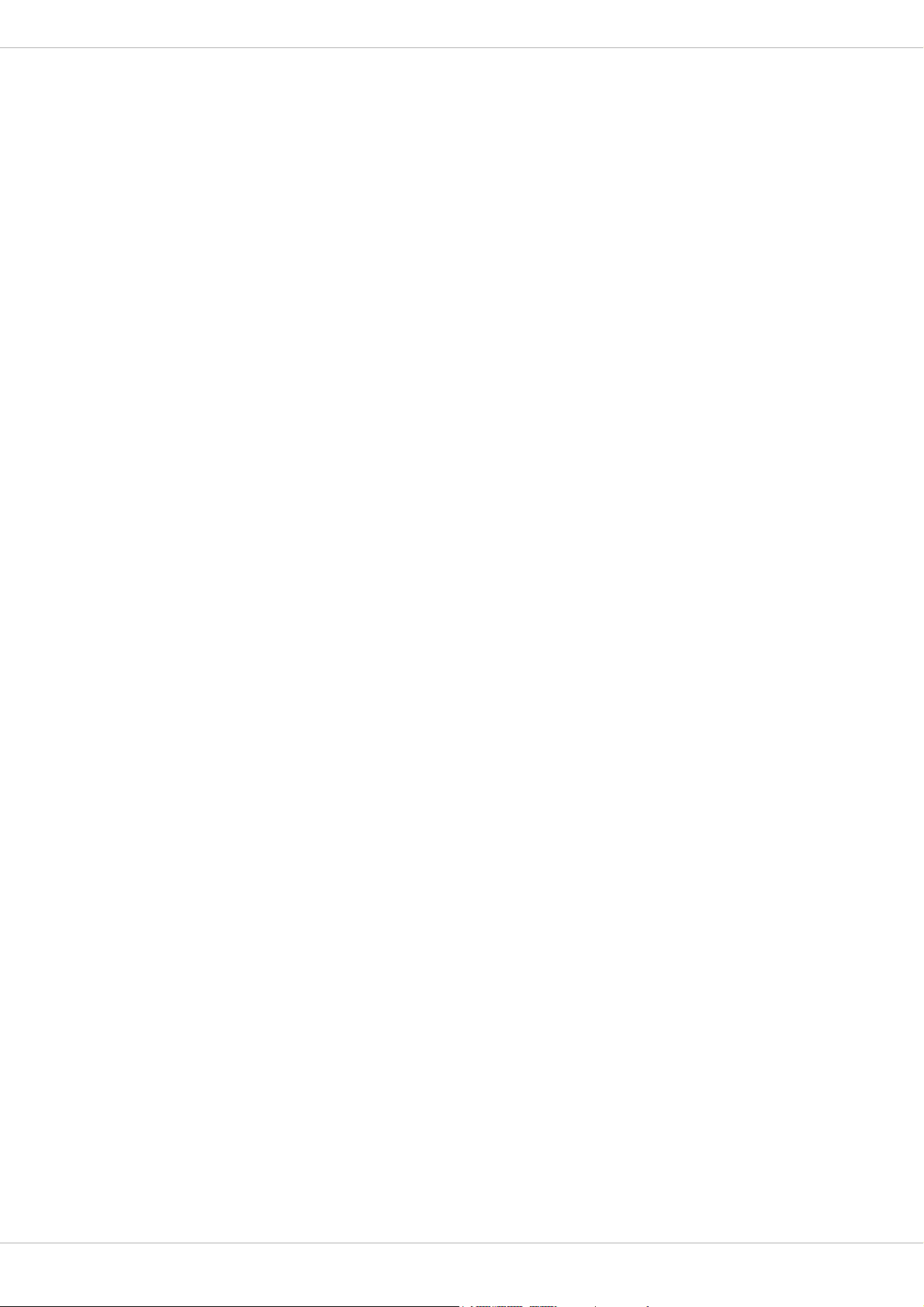
DSP 600
preset. This compare function will audibly switch between the altered parameters and the previously stored settings,
allowing you to hear the effect of any DSP changes that have been made. Use this feature to monitor progress in editing
or creating presets. Subsequently recalling a new preset will prompt you to save changes, which you may do or not.
ETUP BUTTON
7 – S
Pressing the Setup button while in Run mode displays the Setup menus in the LCD display and the Setup button lights.
In this mode, any Setup menu can be displayed and altered. Changes made to Setup menu items are saved automatically. To exit Setup mode, press the Setup button again. The LCD display will revert to Run mode.
8 – SELECT <
BUTTON
The SELECT < button is pressed to navigate backwards through Edit, Setup and / or Recall menu displayed. The button
cycles through all available value fields in a screen and wraps around from first to last.
9 – SELECT >
BUTTON
The SELECT > button is pressed to navigate forwards through Edit, Setup and / or Recall menu displayed. The button
cycles through all available value fields in a screen and wraps around from last to first.
TORE BUTTON
10 – S
Pressing the Store button while in Run mode displays the Store Preset screen in the LCD display and the Store button
lights. In this screen edited presets can be named and saved to a user preset location. Pressing the Store button again
completes the preset save operation. To exit without storing the current preset, press the Edit or Setup buttons to return to the Run mode screen.
ECALL BUTTON
11 – R
Pressing the Recall button while in Run mode displays the Recall Preset screen in the LCD display and the Recall button
lights. In this screen, any of the 60 factory and 30 user presets can be recalled into current memory. Pressing the Recall
button again completes the preset load operation and returns the LCD display to Run mode. To exit without storing the
current preset, press the Edit or Setup buttons to return to the Run mode screen.
12 – USER PEQ
BUTTON
Pressing the USER PEQ button places the current preset in Edit mode and jumps to the first screen of the parametric
User Equalizer. Subsequent button presses toggle the display between Input A and Input B.
13 – USER GEQ
BUTTON
Pressing the USER GEQ button places the current preset in Edit mode and jumps to the first screen of the graphic User
Equalizer. Subsequent button presses toggle the display between Input A and Input B.
14 – USER D
ELAY BUTTON
Pressing the USER Delay button places the current preset in Edit mode and jumps to the User Delay screen. Subsequent
button presses toggle the display between Input A and Input B.
15 – USER A
RRAY BUTTON
Pressing the Array button places the current preset in Edit mode and jumps to the first Array screen. Subsequent button
presses step through the available output channels (depending on configuration).
16 – SPEAKER PEQ
BUTTON
Pressing the PEQ button places the current preset in Edit mode and jumps to the first SPEAKER Parametric Equalizer
screen. Subsequent button presses step through the available output channels (depending on configuration).
17 – SPEAKER X-O
VER BUTTON
Pressing the SPEAKER X-Over button places the current preset in Edit mode and jumps to the first Output Channel
Cross-Over screen. Subsequent button presses step through the available output channels (depending on configuration).
13
Page 14
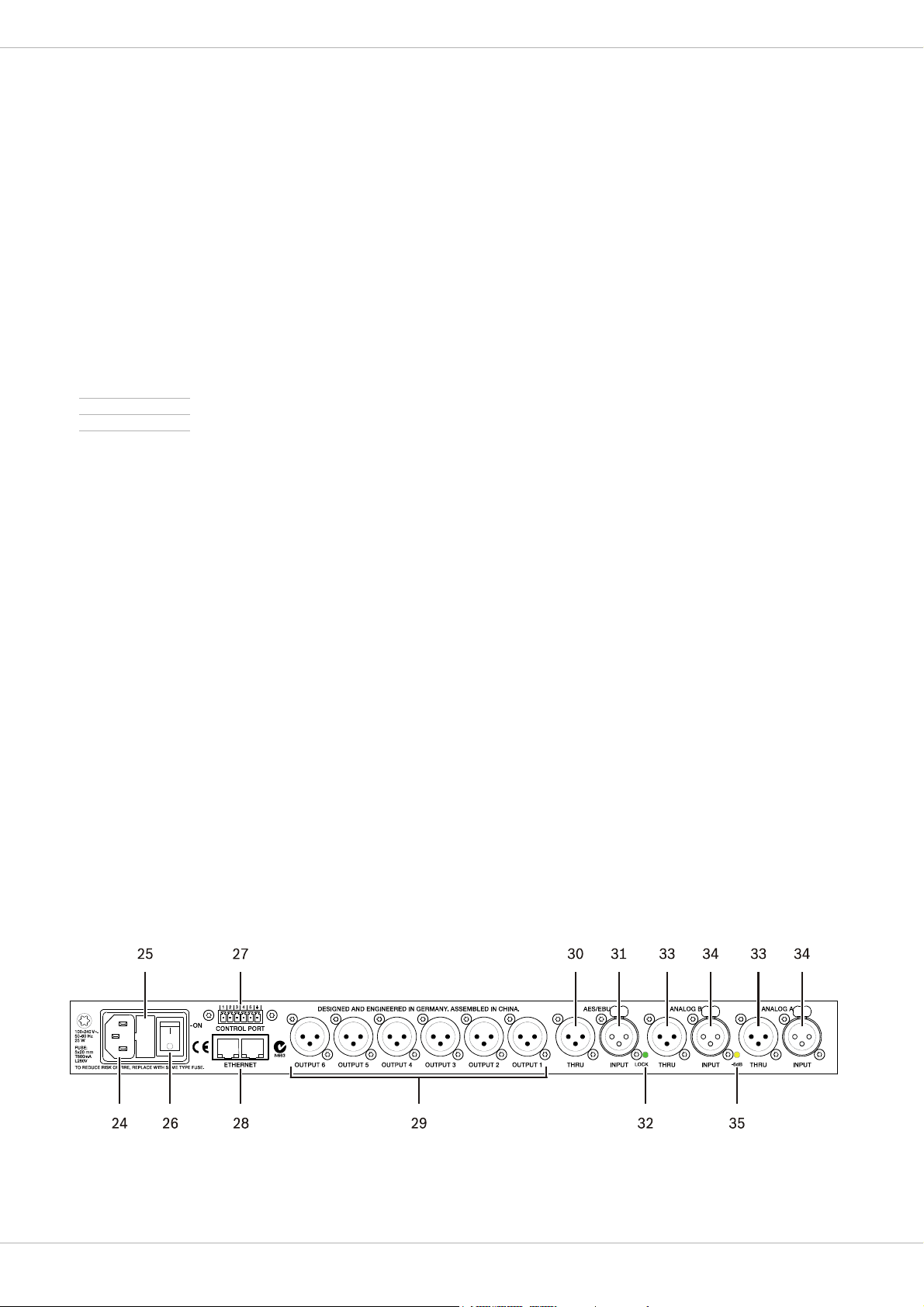
DYNACORD
18 – SPEAKER DELAY BUTTON
Pressing the Delay button places the current preset in Edit mode and jumps to the SPEAKER Delay screen. Subsequent
button presses step through the available output channels (depending on configuration).
19 – SPEAKER L
EVEL BUTTON
Pressing the Level button places the current preset in Edit mode and jumps to the SPEAKER Level screen. Subsequent
button presses step through the available output channels (depending on configuration).
Press and hold the SPEAKER Level button for 4 seconds to open the Limiter screen. Subsequent button presses step
through the available output channels (depending on configuration).
UTPUT LEVEL METERS
20 – O
Each output channel has an eight-segment output level VU meter. Meter response characteristics can be selected in the
Setup menu:
•Normal Fast,
•Peak-Hold,
•Slow Decay.
The yellow segment indicates that there is no headroom left to the selected VU reference i.E. D/A Converter Clip or Limiter Threshold. The red segments indicates clipping within the output signal path and should be avoided by adjusting
the Output Level of the output channel. It is important to understand how the meters work and what they are displaying.
The Output Meters are displayed as “dB to Limiter Threshold” or „dB to D/A clip”. In other words, these meters will
display the headroom between the output level and the limiter threshold or clip threshold of the D/A converter. When
viewed in conjunction with the Gain Reduction meters, this provides a complete display of level and headroom before
and after limiting has been engaged to allow system levels to be optimized. This also means that the output metering
will be displayed differently depending on the limiter threshold setting.
UTPUT GAIN REDUCTION METERS
21 – O
Each output channel has a four-segment gain reduction meter that shows the effect of the output channel Limiter on
output signal; from -3dB to -12dB.
UTPUT CHANNEL MUTE BUTTONS
22 – O
Each output channel has a lighted Mute button. Pressing the Mute button turns off the output of that channel. The button lights red as an alert. Press the Mute button again to restore the output channel’s signal. Output channels may also
be muted from IRIS-Net Application, if the unit is connected to a PC. Muting a channel in any window of the application
will light the channel Mute button on the front panel of the unit as well.
UTPUT CHANNEL FUNCTION INDICATORS
23 – O
Each output channel has a four-segment function display for informational purposes only. For any given configuration
possible with the DSP 600, an output channel may be identified as a sub, low, low/mid, mid, mid/hi, hi or full range
output. One or two adjacent LED are displayed to indicate all possible output bandpasses. (Full range is indicated by
no lit LED’s.)
3.2 Rear Panel
14
Page 15
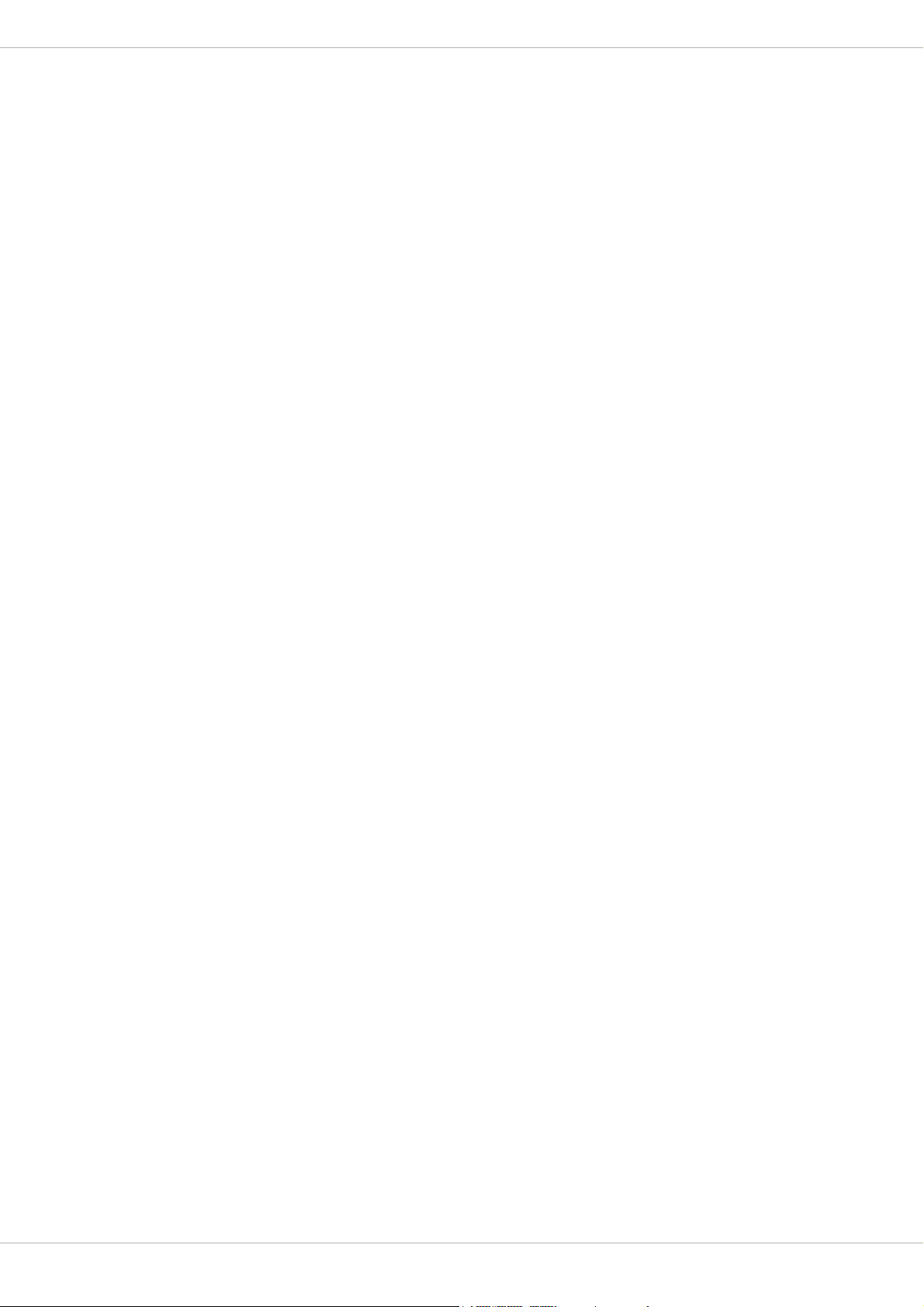
DSP 600
24 – A.C. INLET
The DSP 600 features a standard IEC A.C. inlet that will accept universal power cords. The DSP 600 power supply is
auto-ranging and can accept voltages from 100 to 240 V AC, 50 to 6 0 Hz. Only A.C. cords approved for use in yo ur country
should be connected to the DSP 600.
25 – A.C.
FUSE
The A.C. inlet includes a fuse holder that contains the mains fuse as well as a spare fuse. If necessary, replace the fuse
only with a specified 5x20mm, T800 mA, L250 V replacement. Disconnect A.C. power before replacing a fuse. Before
turning the unit back on, assess the condition of the A.C. receptacle powering the DSP 600. If fuses continue to blow,
refer servicing of the DSP 600 only to qualified service personnel.
26 – A.C.
POWER SWITCH
The A.C. power switch turns power to the DSP 600 On and Off.
27 – CONTROL PORT
The CONTROL PORT of the DSP 600 provides five control inputs and a reference connection for ground. The control
inputs can be used for the recall of presets.
28 – ETHERNET
INTERFACE
A computer and/or other ethernet devices (e.g. DSP 600, P 64) can be connected via the Ethernet interface for 100BaseTX / 10Base-T Ethernet networks. Normally this connection is established via a standard (straight through) Ethernet cable and an Ethernet hub or a switch. The DSP 600 can be connected directly with a computer or another DSP 600 using
a standard or crossover Ethernet cable.
ALANCED XLR OUTPUTS
29 – B
Each output channel has an electronically balanced XLR connector for connection to system amplifiers. Each output
channel can output different frequency ranges depending on its assignment and cross-over settings.
CAUTION: Care must be taken to assure that each output is connected to an appropriate amplifier and loud-
speaker to avoid damage or unexpected results. Note that a new preset may change the assignment of
channel and its frequency range. For instance an output assigned to Hi frequency speakers in one preset, may be assigned as a sub output in another. See “Configurations of the DSP 600”.
30 – AES/EBU THRU
PORT
The AES/EBU THRU port allows looping-through the digital audio signal to other devices. The digital input signal gets
internally buffered and preprocessed (level matching / slew rate) before it is output via the THRU connector. This allows
fairly simple wiring between devices, without the need for AES/EBU distribution amps as they are usually used. The DSP
600 has a bypass-relay, which, in case of damage (e.g. power outage), connects the AES/EBU INPUT signal directly to
AES/EBU THRU. This ensures trouble-free operation of downstream devices.
31 – AES/EBU INPUT
In addition to the analog audio inputs, an AES/EBU digital stereo input is provided and selectable in the Setup menu.
The input conforms to IEC standard 60958 Type I. Connections must be made with three conductor, 110-Ohm, twisted
pair cabling and an XLR connector. Digital audio signals in AES3 format with a sample rate from 32 kHz to 192 kHz can
be connected. Please note that the maximum cable length depends on the sample rate.
32 – LOCK LED
The LOCK LED lights green as soon as the AES/EBU input has been synchronized to the incoming signal and thus proper
audio transmission has been established. The LOCK LED is dimmed with no digital audio signal being present at the
input or the internal PLL not having locked on to the incoming signal.
ALANCED XLR THRU
33 – B
Each analog audio input is connected to an electronically buffered and balanced output as a through connector. The
signal does not run through any digital conversion or processing. These connectors are used to pass input audio to a
second DSP 600 used as a slave or to other audio inputs in the system.
15
Page 16
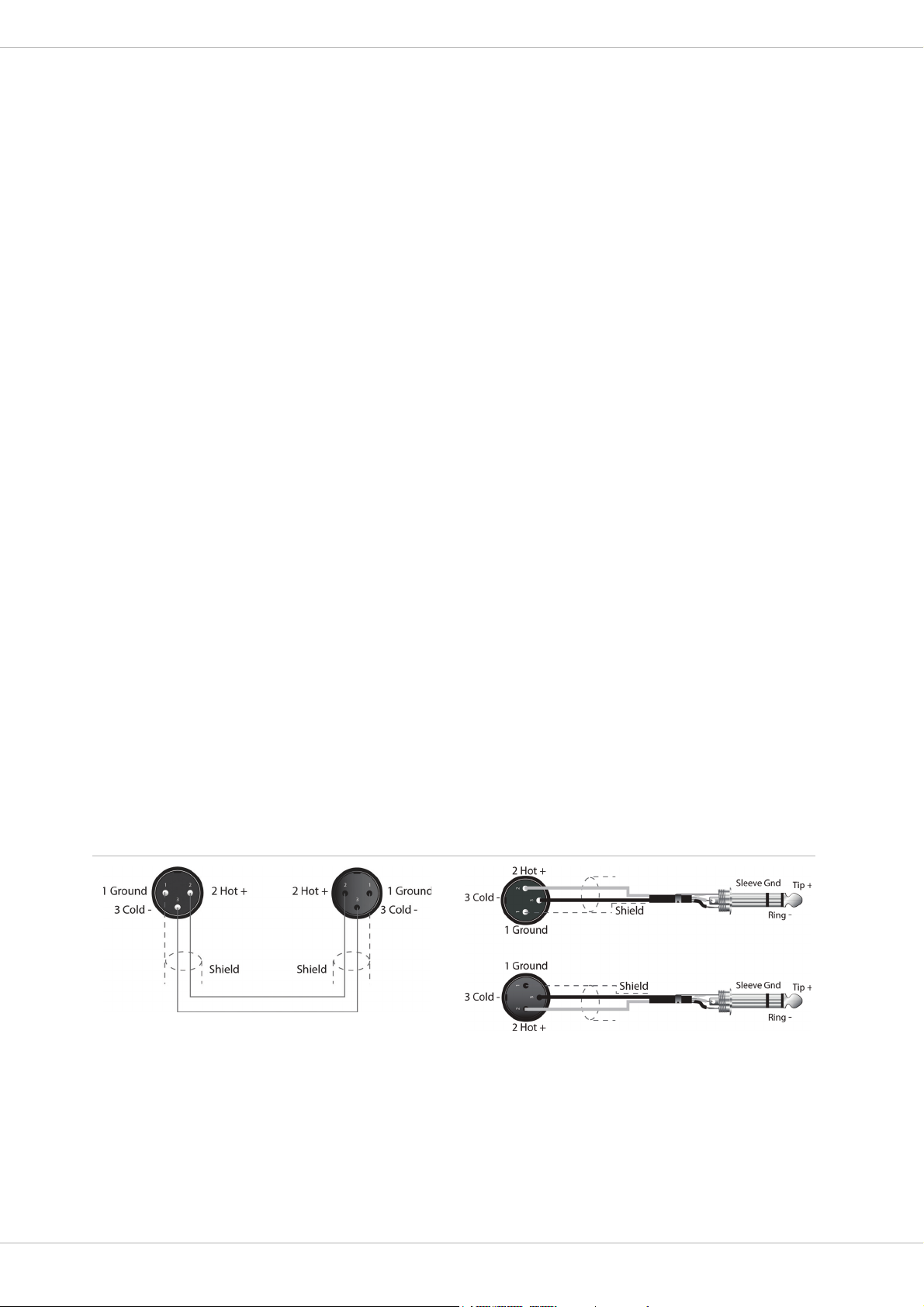
DYNACORD
34 – BALANCED XLR INPUT
Each input has an electronically balanced, locking XLR connector. In stereo or dual modes, connections to both inputs
must be made. In mono modes, only one connection need be made, typically to Input A.
35 – 6
DB LED
Input levels to the DSP 600 can be reduced 6dB prior to the A/D converter to compensate for higher-level output from
mixers and other audio devices. For ideal signal to noise performance when connecting the DSP 600 to high output level
devices engage the 6dB PAD rather than turning down the output of the connected device. The DSP 600‘s Input level
Meters (2) will indicate incoming signal level and whether attenuation is required. This LED is permanently yellow when
the 6dB PAD is activated.
3.3 Installation
For proper operation, all directions regarding installation and connection must be followed.
M
OUNTING
The DSP 600 should be mounted in a rack-mount enclosure or rack rails. The unit is 1RU tall by 14” (353mm) deep.
Proper clearance for air circulation around the unit must be provided. Do not block any vent holes on the unit. All four
mounting points provided by the rack ears must be secured.
OWER CONNECTION
P
The DSP 600 must be connected to A.C. power only by means of the provided IEC A.C. cable or by a power cable provided by the dealer / installer to match the configuration of your country or region. The DSP 600 must only be connected
to a properly wired, three pin, grounded A.C. outlet. A.C. power must range from 100 to 240 V AC, 50 to 60Hz. The DSP
600 internal power supply is an auto-ranging design; no adjustments are necessary to configure it for proper A.C. power.
UDIO CABLES (ANALOG)
A
Always use correctly shielded audio cables when connecting to the DSP 600.
Balanced Input / Output Connections
To minimize induced noise caused by audio cables and to maximize the length of cables used, balanced connections are
strongly advised for both Inputs and Outputs.
The XLR jacks provided on the DSP 600 are configured as pin 1 ground, pin 2 hot (+), pin 3 cold (-). Cable shielding must
be connected to pin 1. XLR – XLR cables or ¼” tip-ring-sleeve – XLR cables can both be used for balanced connections
to the DSP 600.
Illustration 3-1: Balanced audio cables
16
Page 17
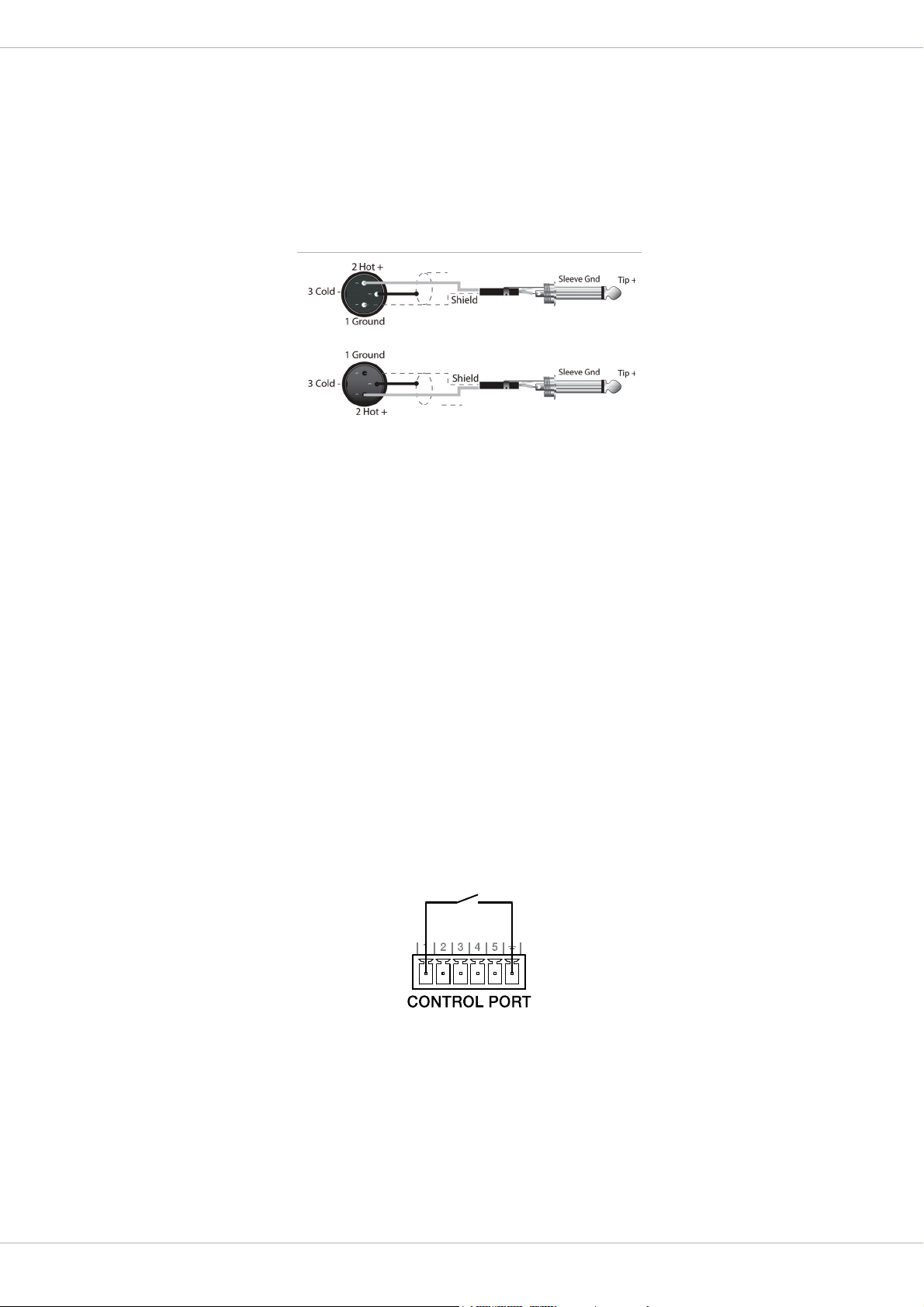
DSP 600
Un-balanced Input / Output Connections
Un-balanced connections can be made to the DSP 600, although induced noise from cabling may be increased. Cables
should also be less than 15‘ (5 m) in length. Unbalanced connections can be 6dB lower in level as well. To match the
audio level obtained with a balanced connection, it is necessary to tie pin 3 to ground at the XLR connector. This may
increase noise.
Illustration 3-2: Un-balanced audio cables
UDIO CABLE (AES/EBU)
A
A digital AES/EBU input (AES3) is provided in addition to the analog input. The digital input signal has to be connected
to the AES/EBU INPUT connector. The AES/EBU input is a balanced transformer-isolated input. A sampling rate converter translates the input signal to match the internal sampling rate. The XLR jacks provided on the DSP 600 are configured
as pin 1 ground, pin 2 hot (+), pin 3 cold (-). Cable shielding must be connected to pin 1. XLR – XLR cables or ¼” tipring-sleeve – XLR cables can both be used for balanced connections to the DSP 600.
HINT: Connections must be made with three conductor, 110-Ohm, twisted pair cabling.
THERNET
E
By connecting the DSP 600 via the Ethernet interface, communication between the DSP 600 and one or several PCs is
possible. This allows the configuration of DSP 600 via IRIS-Net software. The Ethernet interface on the rear of DSP 600
is a RJ-45 connector (8P8C). Both 10Base-T and 100Base-TX Ethernet standards are supported.
Status LEDs
The status of the Ethernet interface is indicated by a orange and a green LED. If the Ethernet interface is not used both
LEDs are off. The orange Link LED a the left side of the Ethernet interface lights, when the DSP 600 has established a
Ethernet connection to another device, e.g. another DSP 600 or an Ethernet switch. The green network traffic LED at
the right side of the Ethernet interface lights when sending or receiving a data packet.
ONTROL PORT
C
The CONTROL PORT of the DSP 600 provides five control inputs and a reference connection for ground. The control
inputs can be activated using external switches, pushbuttons or relays to connect them to ground potential, see following example.
PORT
USB
Connecting the DSP 600 to a PC for operation via IRIS-Net application can also be accomplished via the front panel USB
port. The port conforms to the USB 1.1 Type B specification. Type B USB cables are readily available at computer dealers. According to USB specifications, the cable which is connected to this interface must not be longer than 15‘ (5 meters). The USB interface of the DSP 600 is a USB B (female) connector.
17
Page 18
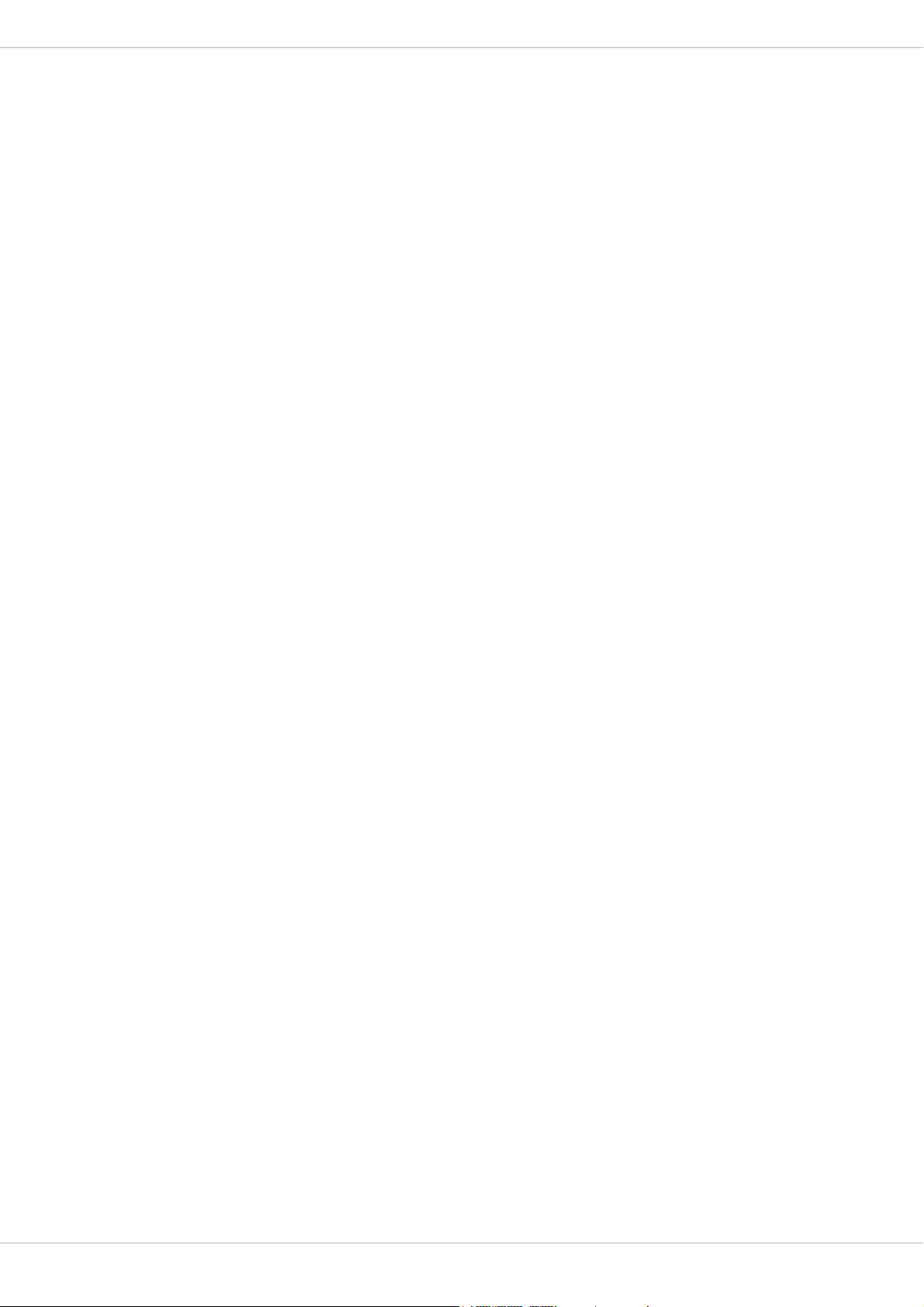
DYNACORD
CONNECTION TO AMPLIFIERS
It is very important to confirm correct connection to all amplifiers. The DSP 600 has the ability to configure each output
for a specific frequency range; sub, low freq, mid freq, high freq. You must make sure that each output is connected to
the correct amplifier and loudspeaker(s). Incorrect connections could lead to unexpected results or damage to loudspeaker components. Note also that each preset in the DSP 600 includes DSP and bandpass parameters for the output
channels. It is possible for a new preset to change an output from Hi to Sub, for instance. Make sure that connections
to amplifiers and loudspeakers are correct before using a new preset.
NPUT LEVEL ADJUSTMENT
I
The final step in setting up, installing and connecting the DSP 600 is to set proper input levels to the unit. The DSP 600
does not itself have input level controls. Proper input level setting is accomplished by setting the output level from the
(L / R) bus outputs from the connected mixer (or other audio output device). The input meters monitor the input level
of either analog or AES/EBU inputs, depending on the input mode selection set in the Setup Menu. Optimal signal-tonoise performance is obtained when the nominal (average), input level consistently lights the +6dBu (green) and
+12dBu (Yellow) LED indicators. As the DSP 600 is a digital audio device – and digital clipping produces very unpleasant
results – the Clip (red) LED should never light. If it does, reduce the output level of the connected mixer.
Input levels to the DSP 600 can be reduced 6dB to compensate for higher-level output from mixers and other audio
devices. For ideal signal to noise performance when connecting the DSP 600 to high output level devices, engage the
6dB PAD rather than turning down the output of the connected device.
18
Page 19
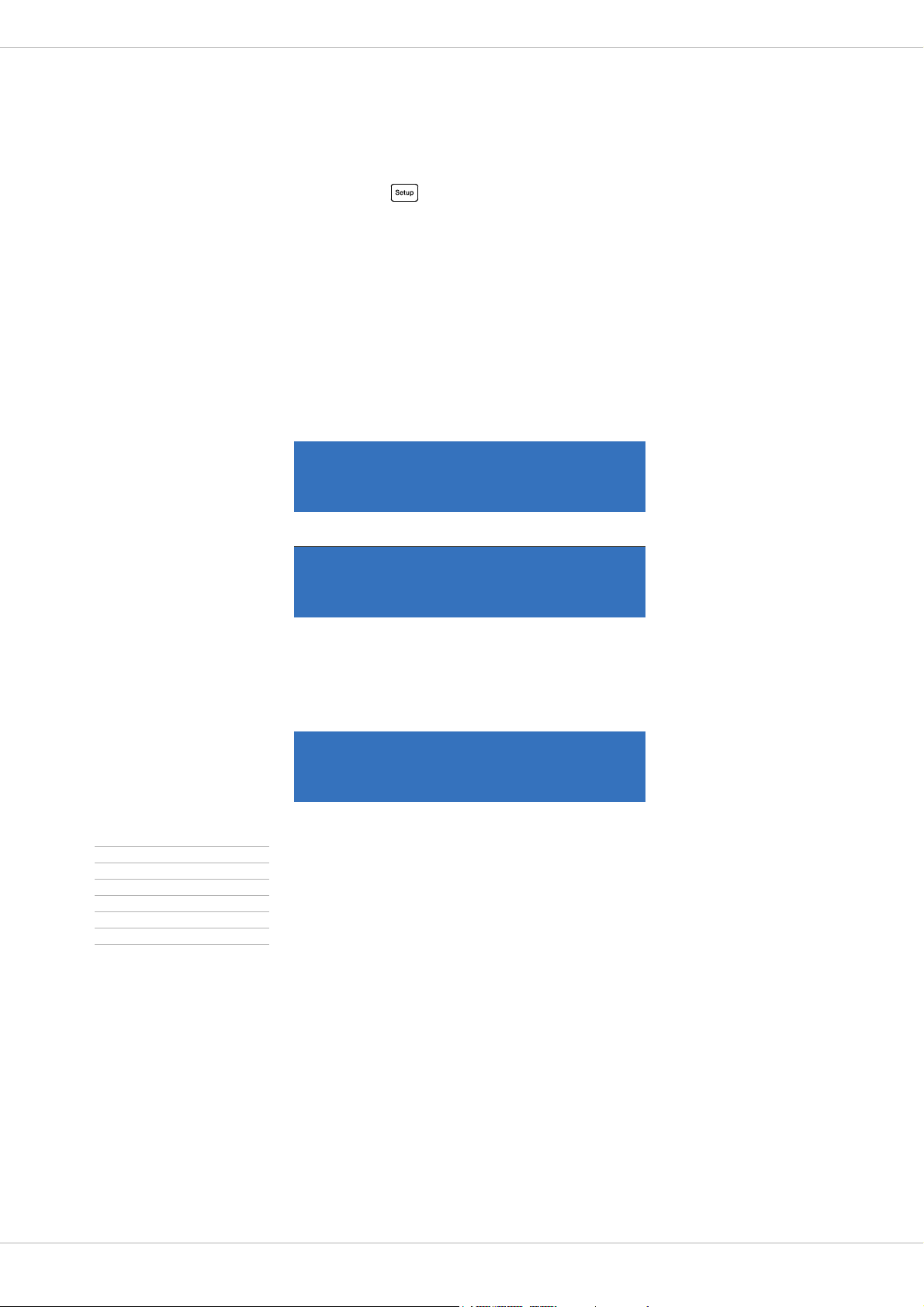
DSP 600
Setup: NEW CONFIGURATION
Create new empty configuration
Press ‘Store’ to continue
Destination Preset: U25
Name: Default User Preset 1
Press ‘Store’ to continue
Config: 3-Way Stereo
Press ‘Store’ to continue
4 Setup
The Setup menu allows access DSP 600’s global parameters on the LCD screen. This is where preferences for many
functions can be set or adjusted. Pressing the button brings up the first Setup window. Use the VALUE up/down
buttons to scroll through the Setup menu: Use the <SELECT> buttons to scroll to Setup parameters to make adjustments
using the VALUE up/down buttons.
CAUTION: To achieve optimum performance and guard against damage to the processor, your sound system or
yourself, please read, understand and follow all of the directions contained in this Owner’s Manual.
Failure to do so may result in improper performance, loss or injury.
4.1 Setup Menus
NEW CONFIGURATION
The NEW CONFIGURATION window allows you creating a new, empty configuration for your system.
Press the Store button. Following dialog appears:
Use the up/down VALUE up/down buttons to chose the Destination Preset (U01 to U30) for the empty configuration.
Use the <SELECT> buttons to navigate to the Name parameter. Use the VALUE up/down buttons to select the field for
each letter / symbol character. The DSP 600 provides the complete ANSI character set, including lower-case & uppercase letters, numerals and symbols. Pressing and holding the VALUE up/down buttons will scroll rapidly through the
character set. Press the < SELECT > buttons to move to the next or previous character position. Finish the name editing
by pressing the Store button. Following dialog appears:
Use the VALUE up/down buttons to choose between:
• 2 Way Stereo + FR
• 3 Way Stereo
•4 Way + FR
•5 Way + FR
• Free Configuration
• 3 Way Stereo-Mono Sub+FR
• 4 Way Stereo-Mono Sub/LF
See chapter Configurations on page 36 for more details. Press the Store button again to create the new configuration.
CAUTION: Before operating the sound reinforcement system, and any time a new preset is recalled, check the
configuration display to make sure that it is appropriate for your system and that connections to your
system are correct for the current configuration. Failure to do so could cause unexpected results or
damage to the system or its components.
PRESET RECALL
The DSP 600 allows the recall of presets by using external switches connected to the CONTROL PORT, see page 15.
This window allows the assignment of Presets to the pins of the CONTROL PORT.
19
Page 20
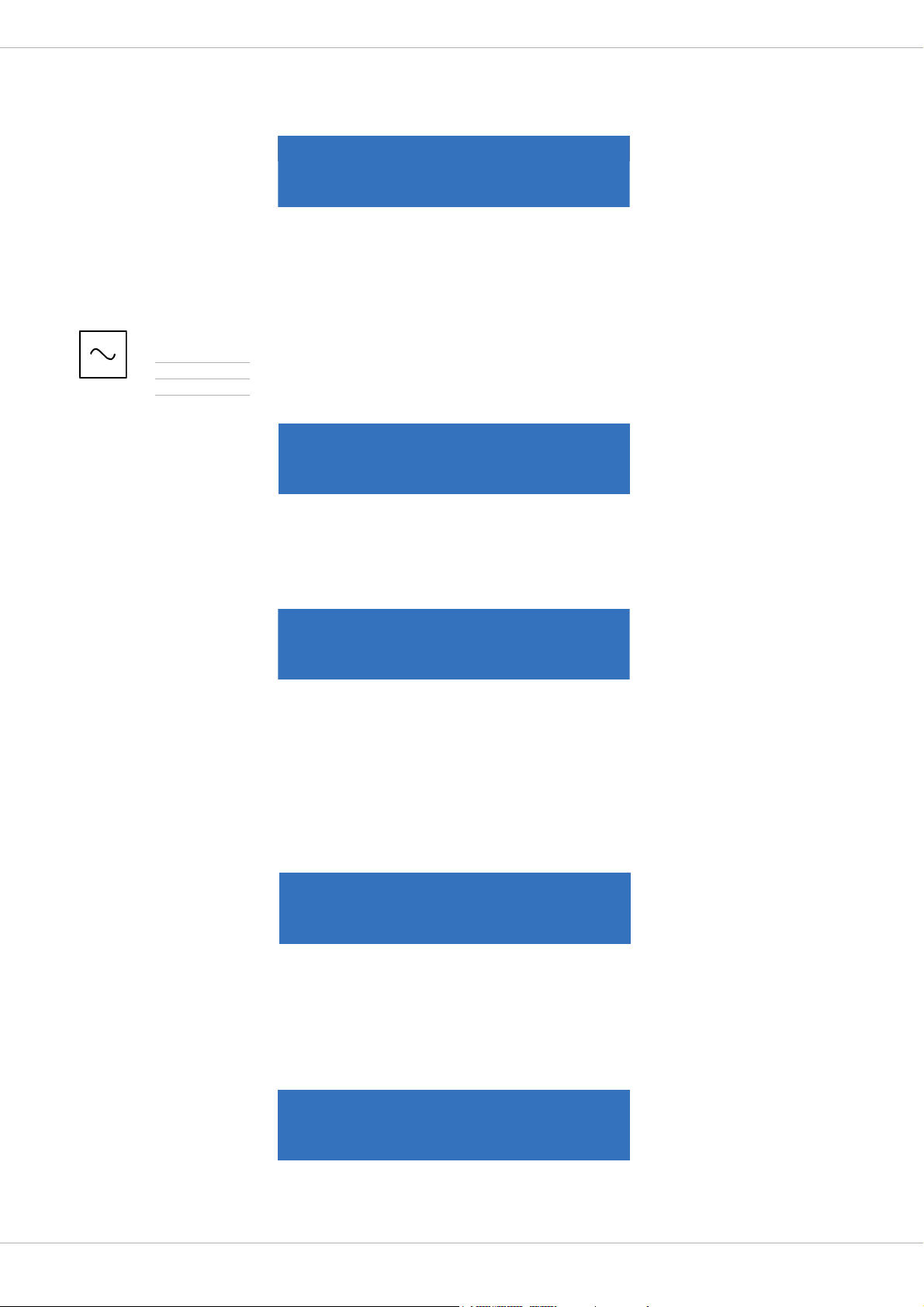
DYNACORD
Setup: PRESET RECALL
Port(State): 1(1) 2(1) 3(1) 4(1) 5(1)
Preset: Off Off Off Off Off
Setup: SIGNAL GENERATOR
Type: Sine Frequency: 1000Hz
A: Off -60.0dBu B: Off -60.0dBu
Setup: INPUT
Audio: Analog -6dB PAD: Off
Gain A: 0.0dB Gain B: 0.0dB
Setup: DISPLAY
Contrast: 0 Brightness: 1
Screensave: disable
Setup: FIRMWARE
DYNACORD DSP 600 V1.0.0
Use the <SELECT> buttons to navigate to the Port parameters. Use the VALUE up/down buttons to select a user preset
(U01 to U30), factory preset (F01 to F60) or Off if no preset should be loaded.
The Control Port Contacts parameter is used as a display only and corresponds to the binary values of individual pins,
ie - on/off.
SIGNAL GENERATOR
The integrated signal generator of the DSP 600 can generate following signal types:
•Sine signal
•White Noise
• Pink Noise
This window allows editing the generated signal type and signal level for each input channel.
The selected type is always used for both input channels. The Frequency parameter is only available when Type: Sine is
selected.
INPUT
This window is where the audio input can be configured.
Use the <SELECT> buttons to navigate to the Audio parameter. Use the VALUE up/down buttons to choose between
Analog and Digital input. When using the analog input the -6dB PAD can be activated. The activated -6dB PAD is indicated by the -6dB LED on the DSP 600 rear panel.
For each of the two audio inputs a gain can independently be set (-60 dB to +12 dB). This can be useful if the level of
two mono signals should be adjusted, without editing the presets.
DISPLAY
This window allow the user to adjust the contrast preferences of the LCD screen and the brightness of the front panel
buttons to compensate for different lighting conditions that may be encountered within different venues. Additionally a
screensaver can be activated.
Use the < SELECT > buttons to navigate to the Contrast parameter. Use the VALUE up/down buttons to choose between:
-10 to +10 LCD contrast. Use the < SELECT > buttons to navigate to the Brightness parameter. Use the VALUE up/down
buttons to edit the brightness of the buttons. Use the < SELECT > buttons to navigate to the Screensave parameter. Use
the VALUE up/down buttons for enabeling or disabeling the screen saver.
IRMWARE
F
This window displays the firmware version currently running on the DSP 600.
20
Page 21
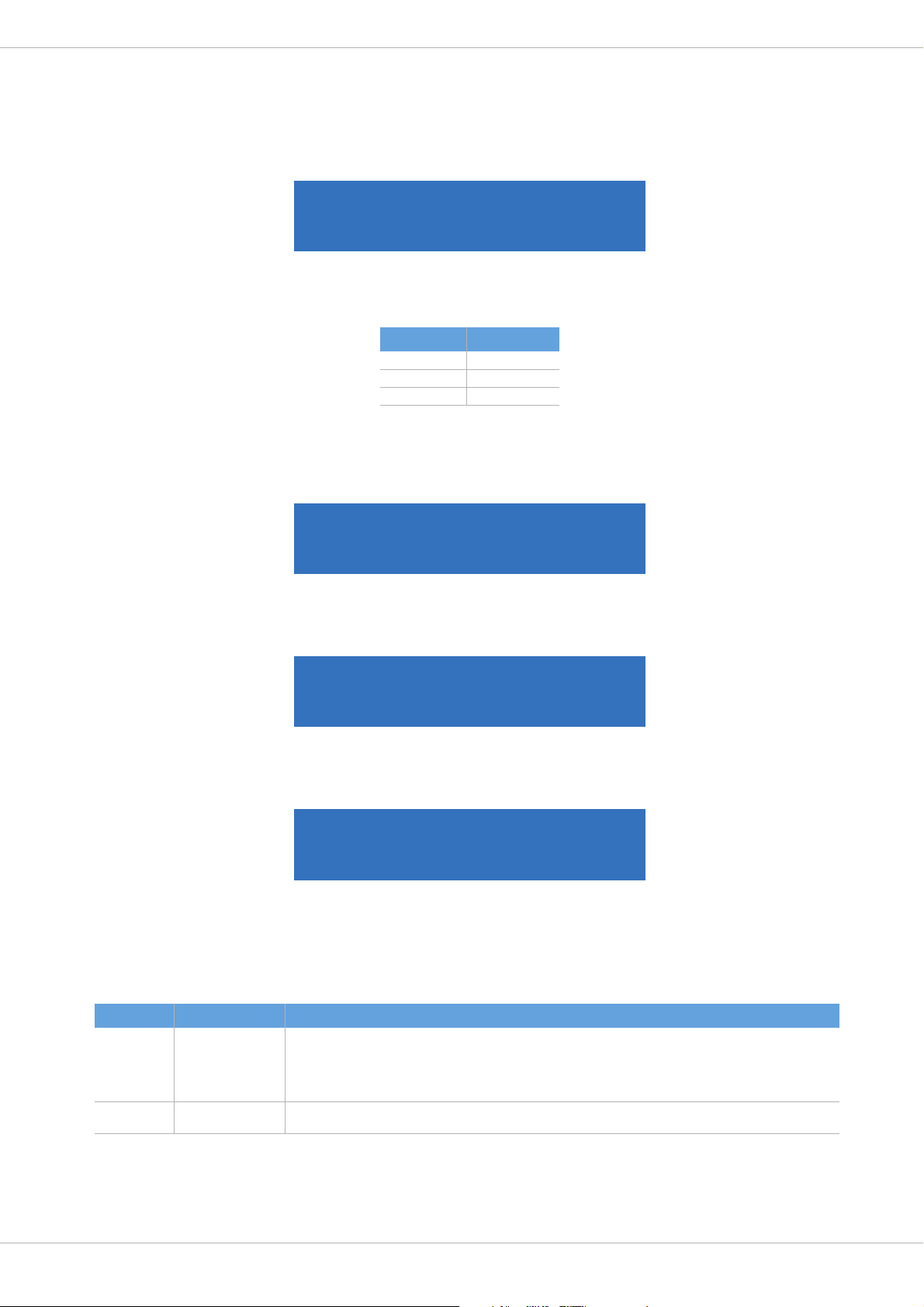
DSP 600
Setup: IP
Address:10.30.3.239
Mask:255.255.254.0
Setup: DEVICE INFO
Ontime: 10days 00h 22m 07s
MAC-Address: 00-0b-7c-ff-fe-26
Setup: LOCK
Mode: Unlocked
Code: 0000 Press ‘Store’ to Lock
Setup: EDITING
Edit Mode: Full
Link: Off
IP
This window displays the IP address and network mask of the DSP 600.
Use the < SELECT > buttons to navigate to the Address parameter. Use the VALUE up/down buttons to edit the IP address of the DSP 600. Use the < SELECT > buttons to navigate to the Mask parameter. Use the VALUE up/down buttons
to edit the subnet mask of the DSP 600. Following table shows the default values of the ethernet interface.
Parameter Value
IP address 192.168.1.100
Subnet mask 255.255.255.0
Gateway 192.168.1.1
Table 4-1: Default settings of the ethernet interface
DEVICE INFO
This window shows the on-time and the unique MAC addresss of the DSP 600. The MAC address can not be changed.
LOCK
This window allows locking the DSP 600. Please see “Lock - Front Panel Access” on page 22 for details.
EDITING
This window allows selecting the edit mode (Standard or Full).
The DSP 600 defaults to Standard Edit mode wherein input and output channel parameters are appropriately linked. In
Full Edit mode, no parameter links are enforced, regardless of the configuration selected. Use the < SELECT > buttons
to navigate to the Edit Mode parameter. Use the VALUE up/down buttons to choose your editing preferences.
The Link, Id and Mask parameters (see following table) are used for linking parameters of DSP 600 devices connected
via Ethernet. Use the < SELECT > buttons to navigate to the Link, Id and Mask parameters. Use the VALUE up/down
buttons to edit the corresponding value.
Parameter Default Description
Link off The link setting only works if more than one DSP 600 device is connected to an ethernet. Devices that are Master or Slave
Id 0 Each master DSP 600 connected to the ethernet must have an unique network id. Enter the id of the Master DSP 600 the
have always idential parameter settings.
Select „Master“, if this DSP 600 should write the parameter settings to one or more other DSP 600 (Slave). Select „Slave“, if
the parameter settings of this DSP 600 should be read from another DSP 600 (master). Select „off“, if the parameter settings of this DSP 600 should be independent from other devices.
parameters should be read from if this DSP 600 is used as „Slave“.
21
Page 22
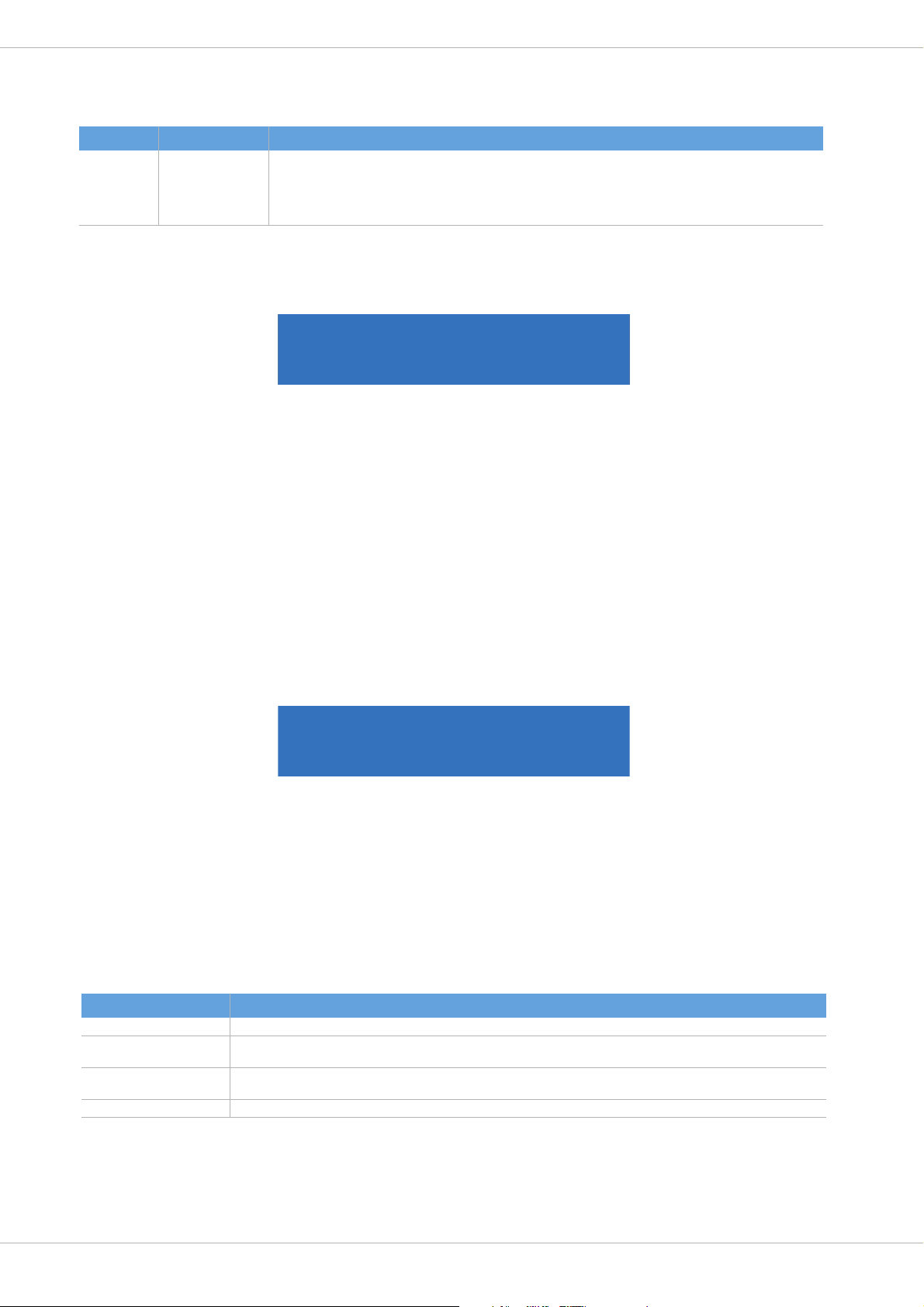
DYNACORD
Setup: PARAMETER UNITS
Temp: 68.0°F Units: Fahrenheit
Limiter Threshold: dBu (DSP output)
Setup: METERING
VU Mode: Peak hold
VU Reference: D/A Clip
Parameter Default Description
Mask all groups selected If the Link „Slave“ is selected, choose the parameter groups that this DSP 600 should read from the Master DSP 600. Follo-
PARAMETER UNITS
This window allows selecting the unit used for temperature and the limiter threshold. Additionally the air temperature
can be entered.
The parameter Temp is used to calculate the speed of sound for converting delay times into distance. Use the < SELECT
> buttons to navigate to the Temp and Units parameters. Use the VALUE up/down buttons to choose between -4.0 °F to
+140.0 °F or -20 °C to +60 °C. The Units parameter lets the user choose between Fahrenheit and Celsius.
Use the < SELECT > buttons to navigate to the Limiter Threshold parameter. Use the VALUE up/down buttons to choose
dBu (DSP output) or Vpk (Amp output).
wing groups are available:
• D: Parameters of the device
• A or B: Parameters of input A or B
• 1 to 6: Parameters of output 1 to 6
Sound travels at different speeds depending on the density of the surrounding air it is traveling through. Cold air is denser than warm air thus, travels slower than it would if the air was warmer. Temperature can have a major influence with
greater distances, particularly with respect to widely separated speaker arrays surrounding the audience for example.
Temperatures might vary wildly between an indoor environment and an outdoor evening environment for example.
V = 331m/s + (0.6m/s/C) * T
The speed of sound at room temperature is 346 meters per second. At freezing temperatures sound travels at 331 meters per second. V is the speed of sound and T is the temperature of the air. This formula finds the average speed of
sound for any given temperature (celcius). The speed of sound is also affected by other factors such as humidity and
air pressure.
ETERING
M
Users can set their VU metering preferences here.
Use the < SELECT > buttons to navigate to the VU Mode parameter. Use the VALUE up/down buttons to choose between
Normal Fast, Peak Hold and Slow Decay. Use the < SELECT > buttons to navigate to the VU Reference parameter. Use
the VALUE up/down buttons to choose between D/A Clip and Limiter Threshold.
4.2 Lock - Front Panel Access
A lockout mode has been provided for the installer to protect the system settings from being modified by a user. This
can be set from the front panel or from the GUI software. Following table shows the different protection levels of the
DSP 600.
Mode Description
GUI-Settable One or more parameters o f the DSP 600 are locked via IRIS-Net and are not visible and/or editable via the front panel.
Panel and USB Locked The buttons on the DSP 600 front panel are locked. The device can be configured via IRIS-Net only. Connecting the DSP 600 to the PC
Panel Locked The buttons on the DSP 600 front panel are locked. The device can be configured via IRIS-Net only. Connecting the DSP 600 to the PC
Unlocked All parameters can be configured via the DSP 600 front panel or IRIS-Net.
22
is possible via Ethernet only, the USB port is locked.
is possible via Ethernet or USB.
Table 4-2: Protection modes
Page 23
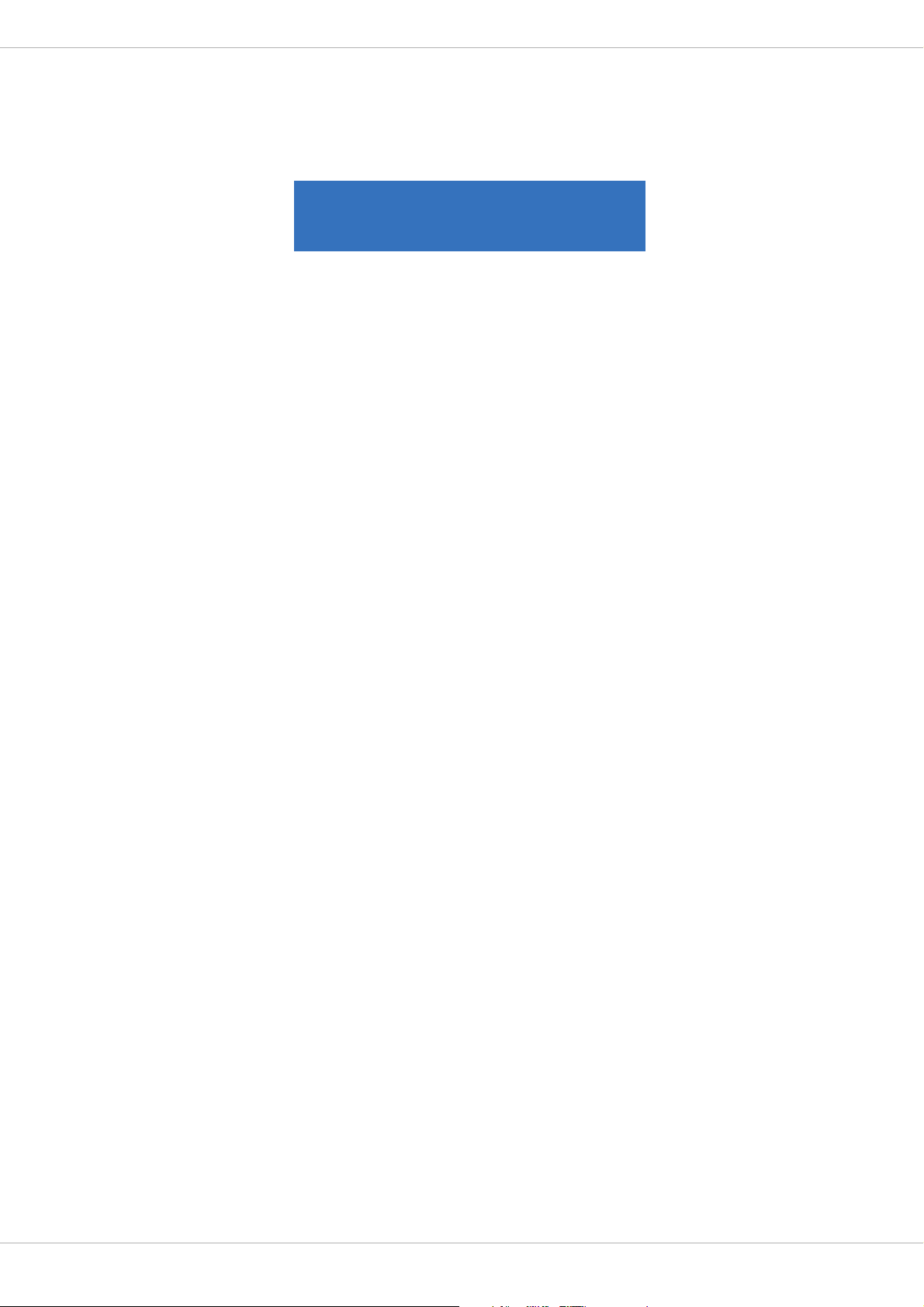
DSP 600
Setup: LOCK
Mode: Unlocked
Code: 0000 Press ‘Store’ to Lock
FROM THE FRONT PANEL
Press the Setup button and use the <SELECT> buttons to navigate to the Lock menu.
Locking the DSP 600
Use the < SELECT > buttons to navigate to the Mode parameter. Use the VALUE up/down buttons to choose the required
protection mode. Use the < SELECT > buttons to navigate to the Code parameter. Use the VALUE up/down buttons to
choose your four digit code. Press the Store button to lock the DSP 600.
Unlocking the DSP 600
When the DSP 600 is locked the Mode parameter indicates the currently used protection mode. Use the < SELECT >
buttons to navigate to the Code parameter. Use the VALUE up/down buttons to enter the four digit code. Press the Store
button to unlock the DSP 600.
ROM IRIS-NET
F
Open the DSP 600 Configuration Panel in IRIS-Net. Select the Front Panel Access tab. Any or all of the DSP 600’s DSP
blocks and/or individual parameters within the DSP blocks can be locked from this window by selecting the corresponding box to engage the lock icon or hidden by selecting the corresponding box to engage the eye icon. For example, an
installer may chose to lock and hide all Limiter parameters, lock all Crossover parameters but leave them visible, and
lock the last 5 Input PEQ filters, leaving the first 5 available for the user to edit and modify.
23
Page 24
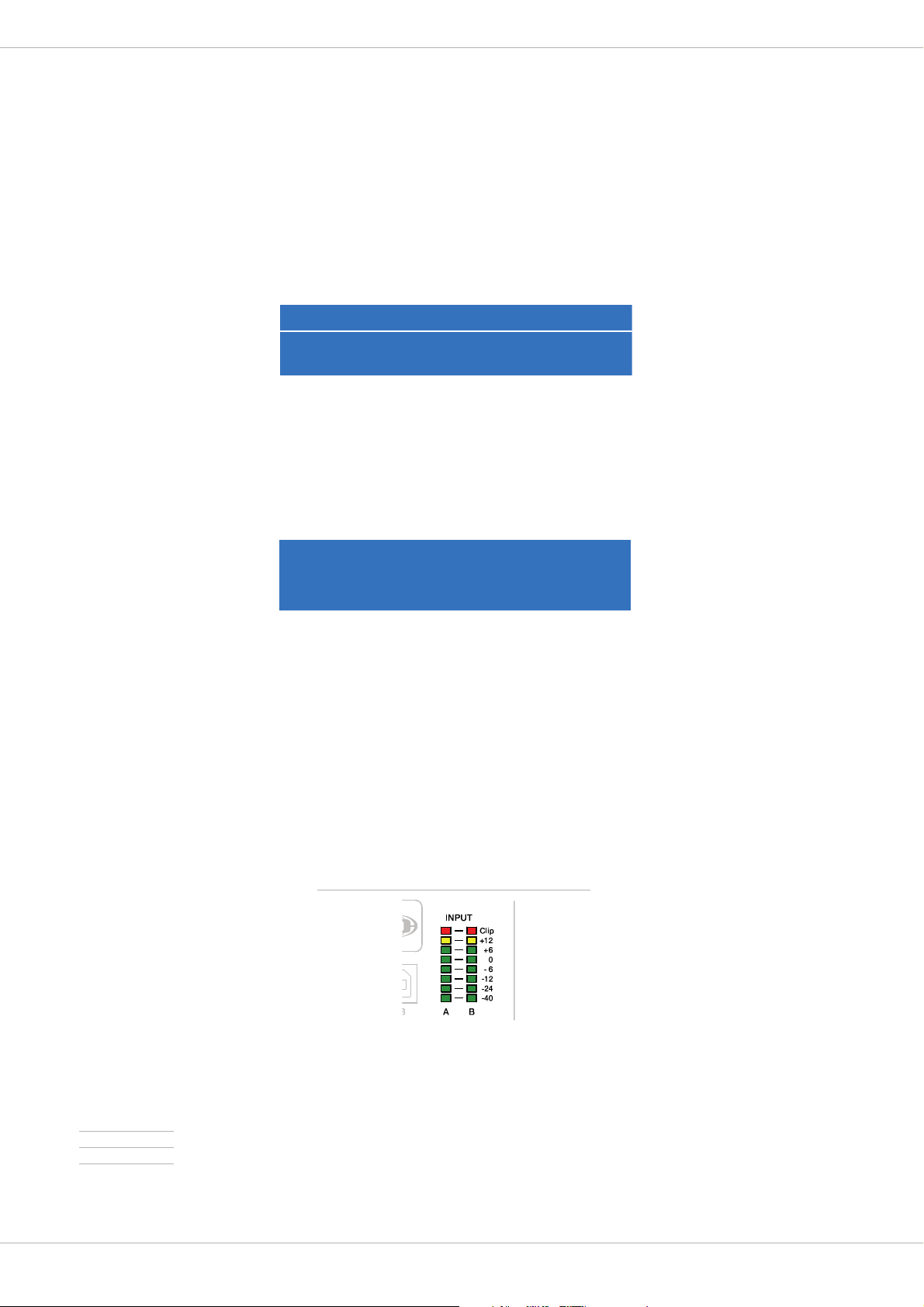
DYNACORD
Default User Preset 1
FREE CONFIGURATION
U01
DYNACORD DSP 600
Setup: DISPLAY
Contrast: 0 Brightness: 1
Screensave: disable
5 Run time Mode
5.1 LCD Display
On power-up, the DSP 600 boots and displays the run-time screen. The current preset memory location and name are
displayed as well as the configuration on which the preset is based.
CAUTION: Before operating the sound reinforcement system, and any time a new preset is recalled, check the
configuration display to make sure that it is appropriate for your system and that connections to your
system are correct for the current configuration. Failure to do so could cause unexpected results or
damage to the system or its components.
The LCD display‘s contrast and button brightness can be adjusted in the Setup Menu (see page 22) to accommodate
different viewing angles. Additionally a screensaver can be activated. The screensaver dims the brightness of the LEDs
and buttons to 50% about 1 minute after the last action at the front panel. Additionally a floating DYNACORD logo is
shown instead of the run-time screen.
5.2 Level Meters
INPUT SIGNALS
During operation, the left and right input level meters display the signal present at the DSP 600’s analog and Digital
inputs. The DSP 600 does not itself have input level controls. Proper input level setting is accomplished by setting the
output level from the (L / R) bus outputs from the connected mixer or other audio source. Optimal signal-to-noise performance is obtained when the nominal (average), input level consistently lights the +6dBu (green) and +12dBu (yellow)
LED indicators. As the DSP 600 is a digital audio device – and digital clipping produces very un pleasant results – the
Clip (red) LED should never light. If it does, reduce the output level of the connected mixer. The -6dB PAD can be used
for adjusting the input level also.
Illustration 5-1: Level meters of input channels
UTPUT SIGNALS
O
Each output channel has an eight-segment output level VU meter. Meter response characteristics can be selected in the
Setup menu:
•Normal fast
•Peak Hold
•Slow decay.
24
Page 25
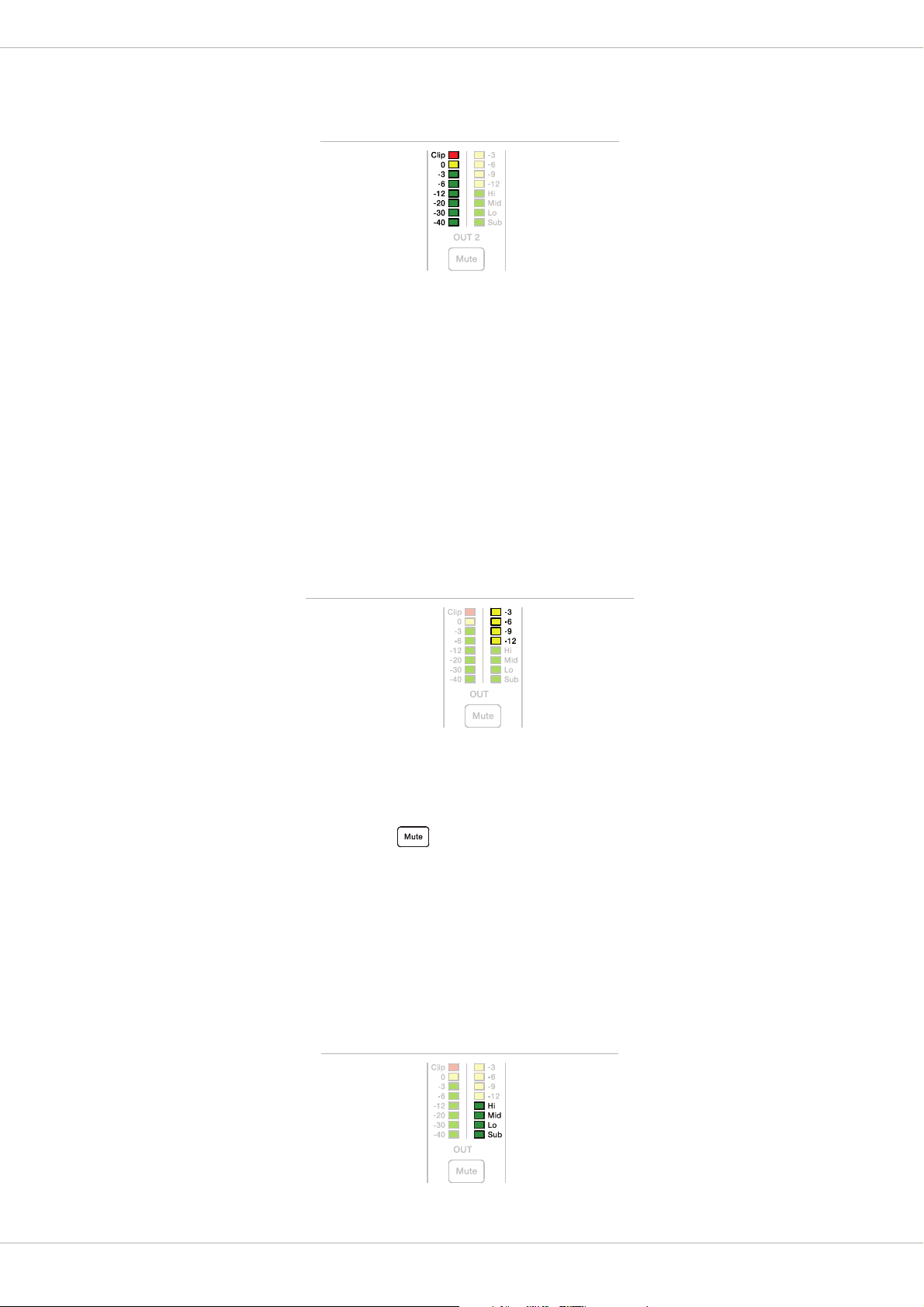
DSP 600
Illustration 5-2: Level meters of output channel
The yellow segment indicates that limiting is being applied to the output channel. It is important to understand how the
meters work and what they are displaying. The Output Meters are displayed as „dB to Limiter Threshold” or „dB to D/
A clip”. In other words, these meters will display the headroom between the output level and the limiter threshold or
clip threshold of the D/A converter. When viewed in conjunction with the Gain Reduction meters, this provides a complete display of level and headroom before and after limiting has been engaged to allow system levels to be optimized.
This also means that the output metering will be displayed differently depending on the limiter threshold setting. The
red segments indicates clipping of the output signal and should be avoided by adjusting the Output Level setting of the
output channel.
5.3 Output Gain Reduction Meters
Each output channel has a four-segment gain reduction meter that shows the effect of the output channel Limiter on
output signal; from -3dB to -12dB. Output limiting can be bypassed by entering Edit mode, selecting Output Channel
Limiter and selecting the Bypass parameter.
Illustration 5-3: Gain Reduction meter of output channel
5.4 Output Channel Mute Buttons
Each output channel has a lighted Mute button . Pressing the Mute button turns off the output of that channel.
The button lights red as an alert. Press the Mute button again to restore the output channel’s signal.
5.5 Output Channel Function Indicators
Each output channel has a four-segment function display for informational purposes only. For any given configuration
possible with the DSP 600, an output channel may be identified as a sub, low, low/mid, mid, mid/hi, hi or full range
output. One or two adjacent LED’s are displayed to indicate all possible output bandpasses. (Full range is indicated by
all lit LED’s.)
Illustration 5-4: Output channel function indicator
25
Page 26
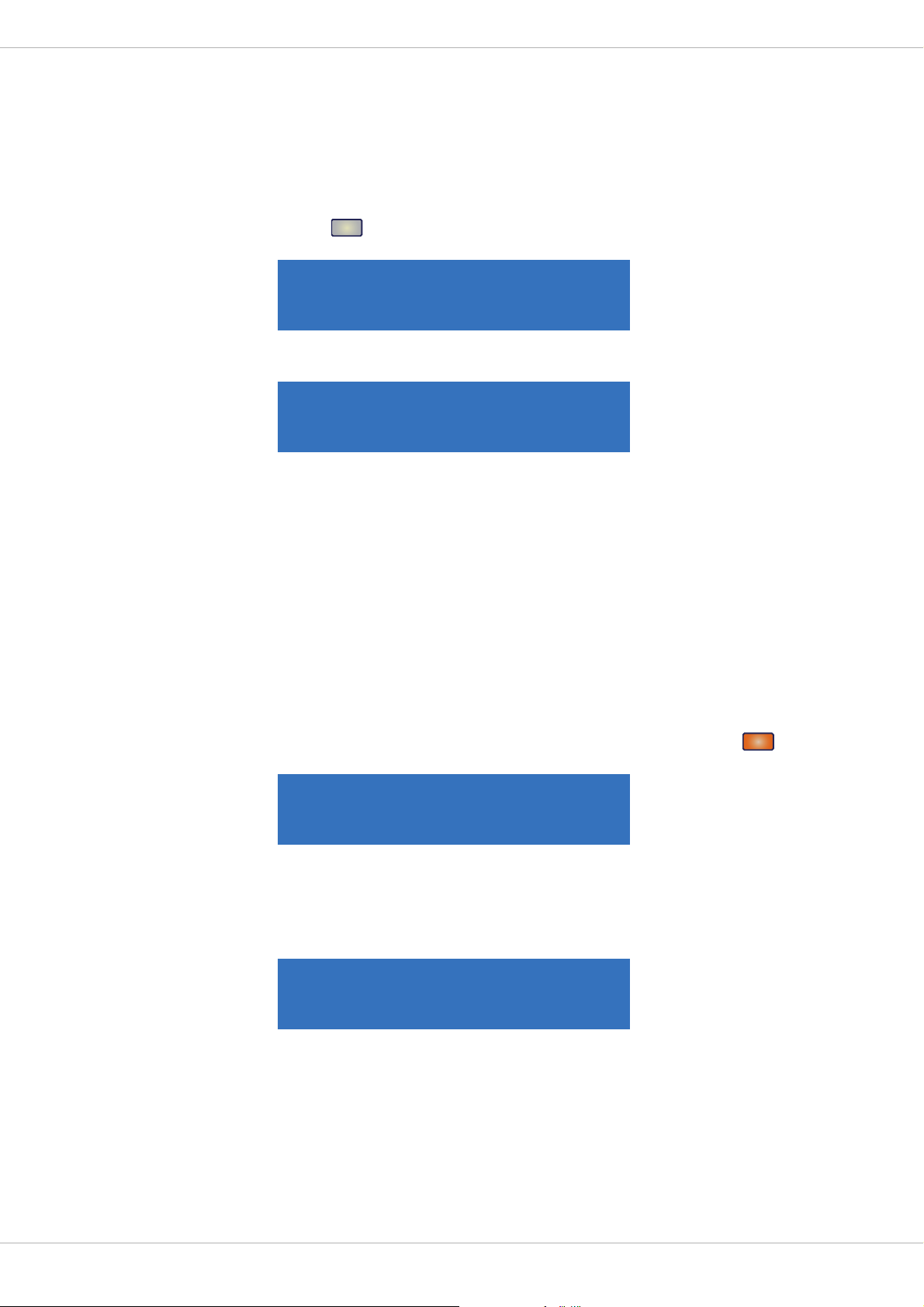
DYNACORD
Recall
Recall Preset: U01
Name: Default User Preset 1
Press ‘Recall’ to continue
Press ‘Recall’ to load
Any other key to cancel
Store
Store Preset: U01
Name: Default User Preset 1
Press ‘Store’ to continue
Save Edits? Hit ‘Store’
Any other key to cancel
5.6 Presets Recall
The DSP 600 preset memory provides 60 factory presets and can store up to 30 user presets (F01 to F60, U01 to U30).
Factory presets have been designed to represent common system configurations utilizing DYNACORD loudspeaker systems. User presets allow you to accommodate other system configurations and / or loudspeaker systems.
To recall a preset, press the front panel button. The display switches to the Recall Preset screen and displays the
next in a list of available presets in memory.
Using the Value Up and Down buttons, select the preset to be recalled and press Recall again. The display will prompt,
“Press ‚Recall‘ to load”
Press Recall a third time to confirm and load the new preset. If the preset you are recalling is based on a configuration
different from that of the current preset, the display will prompt, “Changing config can damage speakers”, to remind
you that the new preset may not be appropriate for your system as it is currently connected. Press Recall again to confirm and load the new preset.
CAUTION: Make sure that the new preset is appropriate for your system, and that connections to your system are
correct for the current configuration. Failure to do so could cause unexpected results or damage to the
system or its components.
To exit the Recall process without loading a new preset, press the Edit, Setup or any of the DSP block buttons. (Edit or
Setup buttons will return the display to run-time mode. DSP block buttons will display the corresponding DSP block
edit screen.)
5.7 Preset Store
Edited presets can be stored in one of 30 User Preset locations. (U01 to U30) To store a preset, press the button.
The LCD display will switch to the Store Preset screen.
Use the Value Up and Down buttons to select the user destination. Press the < SELECT > buttons to navigate down to
the preset name field. Use the Value Up and Down buttons to select the field for each letter / symbol character. The
DSP 600 provides the complete ANSI character set, including lower-case & upper-case letters, numerals and symbols.
Pressing and holding the Value Up and Down buttons will scroll rapidly through the character set. Press the < SELECT
> buttons to move to the next or previous character position. Finish the name editing by pressing the Store button. The
display shows „Save Edits? Hit ‚Store‘” or „Save Unedited? Hit ‚Store‘”.
Press Store again to proceed and store the new preset.
To Exit Store without saving the edited preset, press the Edit, Setup or any of the DSP block buttons. (Edit or Setup
buttons will return the display to run-time mode. DSP block buttons will display the corresponding DSP block edit
screen.)
26
Page 27
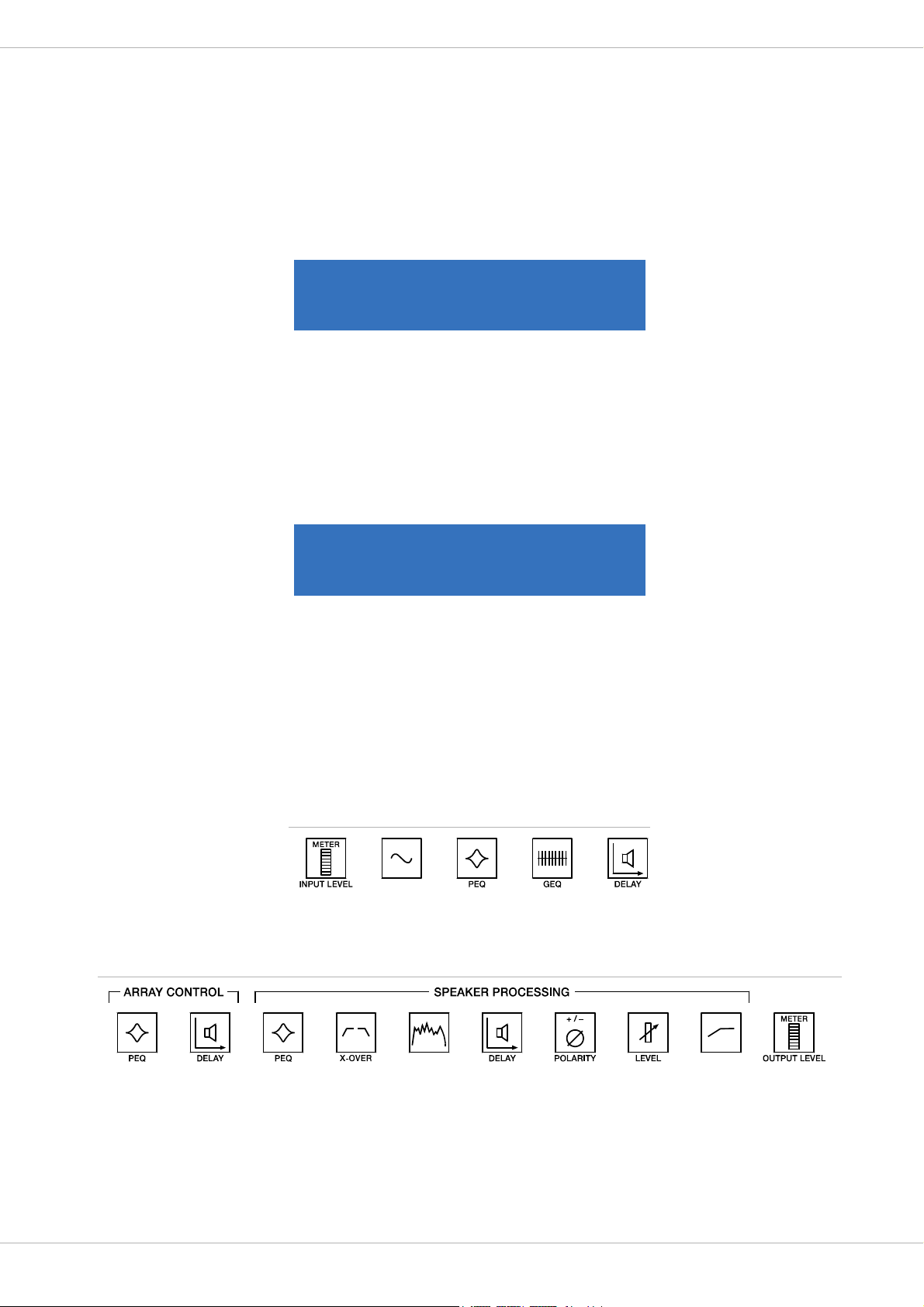
DSP 600
Setup: EDITING
Edit Mode: Standard
Link: Off
Setup: EDITING
Edit Mode: Full
Link: Off
SIGNAL
GENERATOR
FIR FILTER
LIMITERS
5.8 Edit
Both Factory and User presets can be edited, but edited presets can only be stored in User preset locations.
S
TANDARD EDIT MODE
The DSP 600 defaults to Standard Edit mode wherein, input and output channel parameters are appropriately linked.
Refer to the illustrations in chapter “Configurations of the DSP 600” on page 36 to see which channels are parameterlinked for each configuration. Linked parameters are always identical in value. For instance, setting a graphic eq curve
for Input A, sets the same curve for Input B, if the configuration has linked stereo inputs. Either input channel can be
edited; changes will be reflected in both. The same is true for parameters of linked output channels. The only exception
to the linking of parameters is the Mute buttons. Output channels can be individually muted at any time, either from the
DSP 600 front panel or the IRIS-Net application.
ULL EDIT MODE
F
In the Setup EDITING menu, the edit mode can be changed to Full. In Full Edit, no parameter links are enforced, regardless of the configuration selected. Any parameter can be changed without any effect on other parameter values.
Regardless of the edit mode selected, there are two means to enter edit mode: pressing the Edit button or pressing any
DSP block button. Use the < SELECT > buttons to navigate to the top line of any edit screen, and the Value Up and Down
buttons to navigate to any other Edit screen. As a short-cut, press a DSP block button to jump to the last selected screen
of said block and navigate as above to reach the desired screen.
5.9 DSP Parameters
The following section is a detailed description of every DSP parameter available in the DSP 600; grouped by DSP block,
in order of the signal flow of the DSP 600.
Illustration 5-5: DSP blocks of input A or B
Illustration 5-6: DSP blocks of outputs 1 to 6
Not all parameters may be accessible in every preset and, depending on the configurations set by the contractor/installer, not all presets and/or preset values may be available for editing. Changes to preset availability, parameter availability
and preset value ranges can only be set using the IRIS-Net application.
27
Page 28
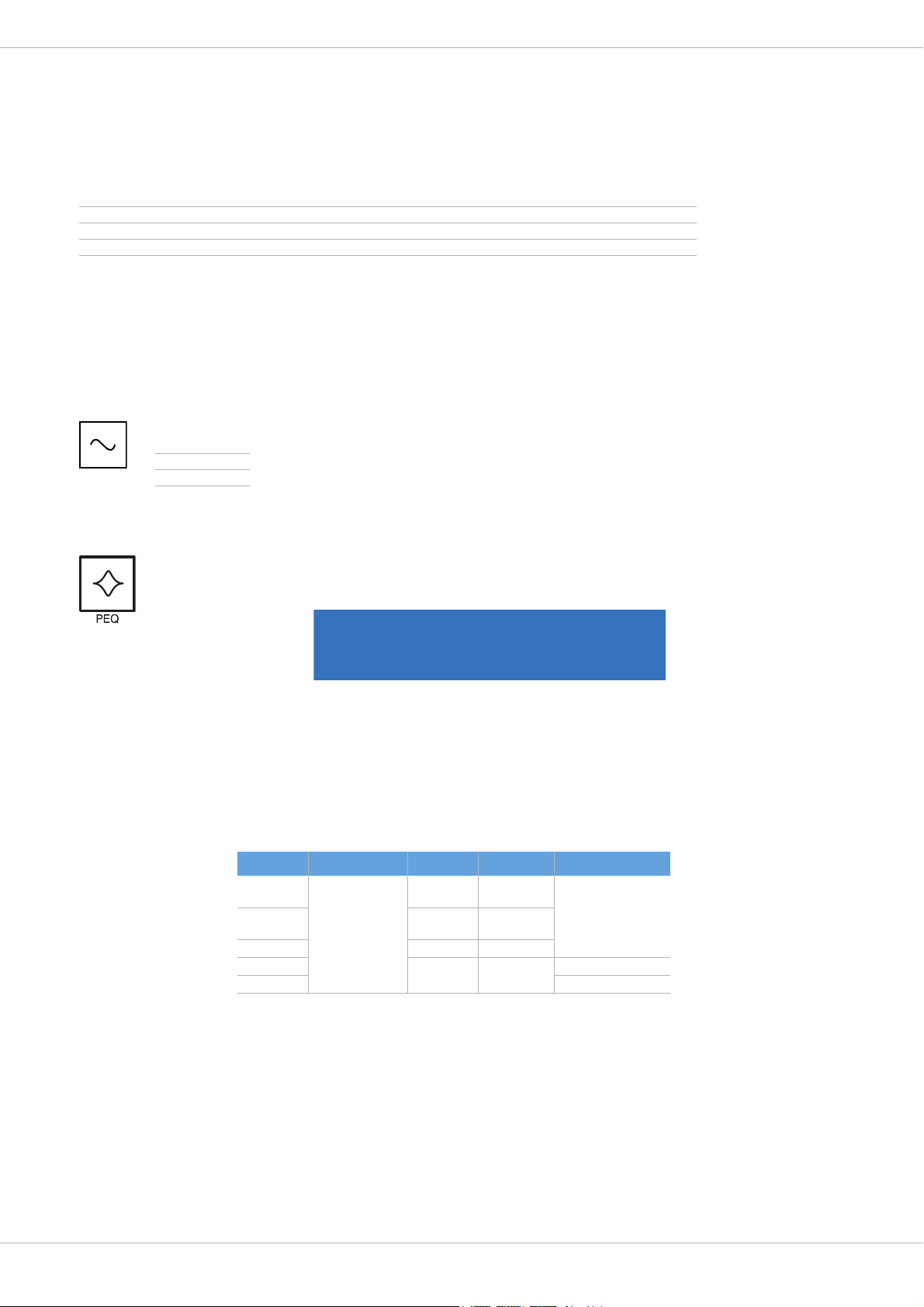
DYNACORD
IN A:PEQ1 Active
Type: Hipass
F: 20000.0Hz
Slope: 12dB/oct Q: 2.0
WHY ARE THERE SO MANY DIFFERENT DELAY SECTIONS?
When configuring a PA or loudspeaker system, there are a variety of different scenarios that will require time alignment
or delay compensation. Some of the different scenarios are:
• Delaying a set of loudspeakers to act as under-balcony fills or delay towers in a concert PA
• Aligning a PA system to the sound source on a stage, or aligning the "tops" to the "subs"
• Timing correction to compensate for the offset acoustic centers of individual transducers within a loudspeaker cabinet
• Delay offset for one or more loudspeakers in a cluster to improve coverage and overlap effects
Some applications will only encounter a few of these needs, while others will encounter all of them, such as in a theater
with a center cluster of horn-loaded loudspeakers, subwoofers, and under balcony delay speakers.
With other DSP products, a designer must make use of only one or two delay sections, which means that a designer
must carefully think about how to calculate delays, how to add offsets to individual channels so that delay section can
perform multiple tasks. This can result in a confusing DSP structure and more potential for delays being adjusted improperly. The DSP 600 provides dedicated delay sections to perform each of these delay scenarios independently,
which provides easier setup, adjustment and programming.
SIGNAL GENERATOR
The integrated signal generator of the DSP 600 can generate following signal types:
•Sine signal
•White Noise
• Pink Noise
Please see page 20 for details about available parameters and configuring the signal generator.
NPUT PARAMETRIC EQ (PEQ)
I
Use the < SELECT > buttons to make the top line of the Edit screen active and the Value Up and Down buttons
to navigate to the Input PEQ screen. The DSP 600 provides a stereo 10-band multi-mode filter generically
referred to as the Input PEQ (Parametric Equalizer).
The Input PEQ is a very powerful and complex set of multi-mode filters. Care must be given configuring these filter
bands, as they interact and can produce unexpected results. Using the IRIS-Net application is strongly recommended to
set all but the most simple eq curves.
Each band of the Input PEQ can be configured for a specific filter type, frequency, slope or Q and gain setting. Attention
must be paid to the ultimate output gain through the rest of the DSP 600’s audio path, as it is possible to boost frequency ranges to the point where the internal or external audio paths of the system may be clipped. Monitoring the output
VU meters of the DSP 600’s output channels will indicate internal clipping; the input meters of connected amplifiers
should do the same. The following section details the type of filters that can be selected for each of the Input PEQ’s 10
bands and their parameters.
Filter type Freq uenc y Slope Resp / Q Gai n
Loshelv
Hishelv
PEQ - 0.40 to 40
Lopass
Hipass -
20 to 20000 Hz
6dB/oct.
12dB/oct.
6dB/oct.
12dB/oct.
6dB/oct.
12dB/oct.-0.4 to 2.0
-
-
-18.0 to +12.0 dB
-
Table 5-7: Input Channel Parametric EQ
Low shelf (Loshelv)
The Low-shelf filter is a “hinge” type; in that frequencies below its frequency setting can be boosted or cut; hinging on
the cut-off Frequency. The amount of boost or cut (Gain), and the extent of width of the filter’s transition band (Slope),
are determined by the low-shelf filter’s settings. (See Response/Q and Gain.) Use the < SELECT > buttons to navigate
to the filter setting you wish to adjust, and the Value Up and Down buttons to alter these settings. Press the Value Up
and Down buttons once to increment values by one unit, or press and hold to scroll rapidly through available values.
(Values do not wrap around.)
28
Page 29
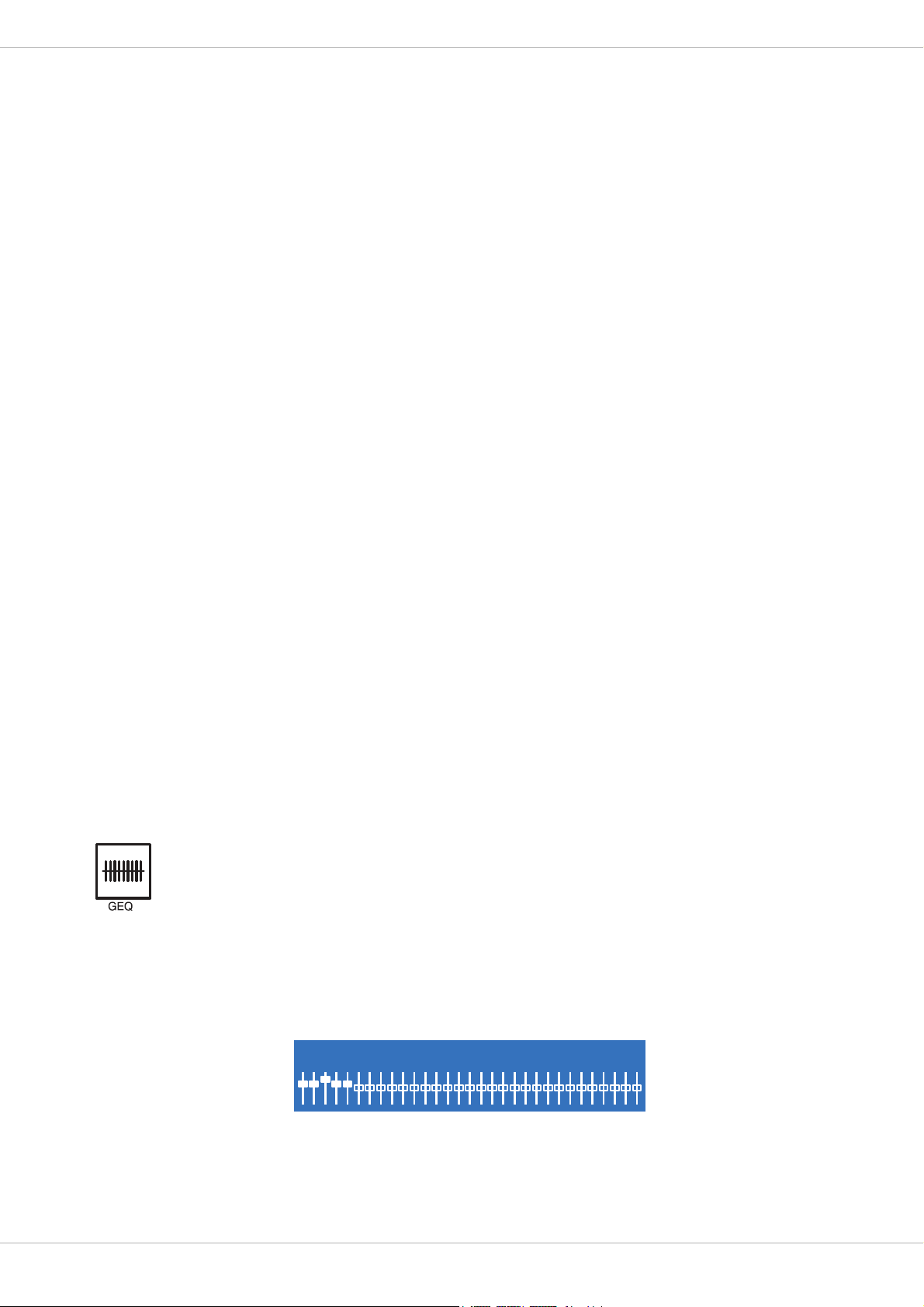
DSP 600
IN A:GEQ Overview
Hi shelf (Hishelv)
The Hi-shelf filter is a “hinge” type; in that frequencies above its frequency setting can be boosted or cut; hinging on the
cut-off Frequency. The amount of boost or cut (Gain), and the width of the filter’s transition band (Slope), are determined by the hi-shelf filter’s settings. (See Response/Q and Gain.) Use the < SELECT > buttons to navigate to the filter
setting you wish to adjust, and the Value Up and Down buttons to alter these settings. Press the Value Up and Down
buttons once to increment values by one unit, or press and hold to scroll rapidly through available values. (Values do
not wrap-around.)
PEQ
PEQ is shorthand for Parametric Equalizer. A parametric equalizer has three parameters that determine the frequencies
that are affected by it; Center Frequency, Q (filter-width) and Gain. Parametric filters are ideal for identifying, isolating
and correcting problematic frequency ranges. The Frequency parameter determines the center of a range of frequencies
that will be adjusted by the PEQ. The Q parameter will determine the range of frequencies adjacent to the center frequency that will also be effected; the greater the value, the smaller the range of adjacent frequencies that will be effected. The gain parameter determines the amount of boost or cut that is applied to the frequencies that are affected by
the filter. Use the < SELECT > buttons to navigate to the filter setting you wish to adjust, and the Value Up and Down
buttons to alter these settings. Press the Value Up and Down buttons once to increment values by one unit, or press
and hold to scroll rapidly through available values. (Values do not wrap-around.)
Low-pass (Lopass)
The Low-Pass filter determines the ultimate high frequency that your sound reinforcement system is allowed to reproduce; given the capabilities of amplifiers, speakers and transducers. The low-pass filter is useful for reducing excessive
high frequency energy that can create stress on high frequency transducers and listener fatigue. Available parameters
are Frequency and Slope. The frequency parameter determines the frequency above which frequencies will be attenuated. The slope determines how quickly frequencies above the cutoff frequency will be attenuated. (See response
curve.)
Use the < SELECT > buttons to navigate to the filter setting you wish to adjust, and the Value Up and Down buttons to
alter these settings. Press the Value Up and Down buttons once to increment values by one unit, or press and hold to
scroll rapidly through available values. (Values do not wrap-around.)
High-pass (Hipass)
The Hi-Pass filter determines the ultimate low frequency that your sound reinforcement system is allowed to reproduce;
given the capabilities of amplifiers, speakers and transducers. Available parameters are Frequency and Slope. The frequency parameter determines the frequency below which frequencies will be attenuated. The slope determines how
quickly frequencies below that will be attenuated. (See response curve.) Use the < SELECT > buttons to navigate to the
filter setting you wish to adjust, and the Value Up and Down buttons to alter these settings. Press the Value Up and
Down buttons once to increment values by one unit, or press and hold to scroll rapidly through available values. (Values
do not wrap-around.)
NPUT GRAPHIC EQ (GEQ)
I
Use the < SELECT > buttons to make the top line of the Edit screen active and the Value Up and Down buttons to navigate to the Input GEQ screen. The DSP 600’s input signal path includes a stereo 31-band graphic
equalizer after the stereo 10-band PEQ in the signal path. This DSP block can be used for very precisely identifying, isolating and correcting problematic frequency ranges. Keep in mind that changes to the Input GEQ
will be interactive with adjustments made in the Input PEQ. Unexpected results can occur.
Overview
Press the < SELECT > buttons to move the cursor down into the GEQ frequency adjustment field. Subsequent presses
of the < SELECT > buttons will move the cursor forward or backwards through the frequency adjustment field; from
band to band. The selected frequency’s “fader” is highlighted in the display. As each band is selected, its center frequency and current cut/boost setting is displayed on the top line of the LCD display.
To adjust the amount of boost or cut for a selected frequency band, select the band with the < SELECT > buttons and
press the Value Up or Down buttons as required. The LCD display will reflect your changes by moving the selected frequency band’s “fader” up or down.
29
Page 30
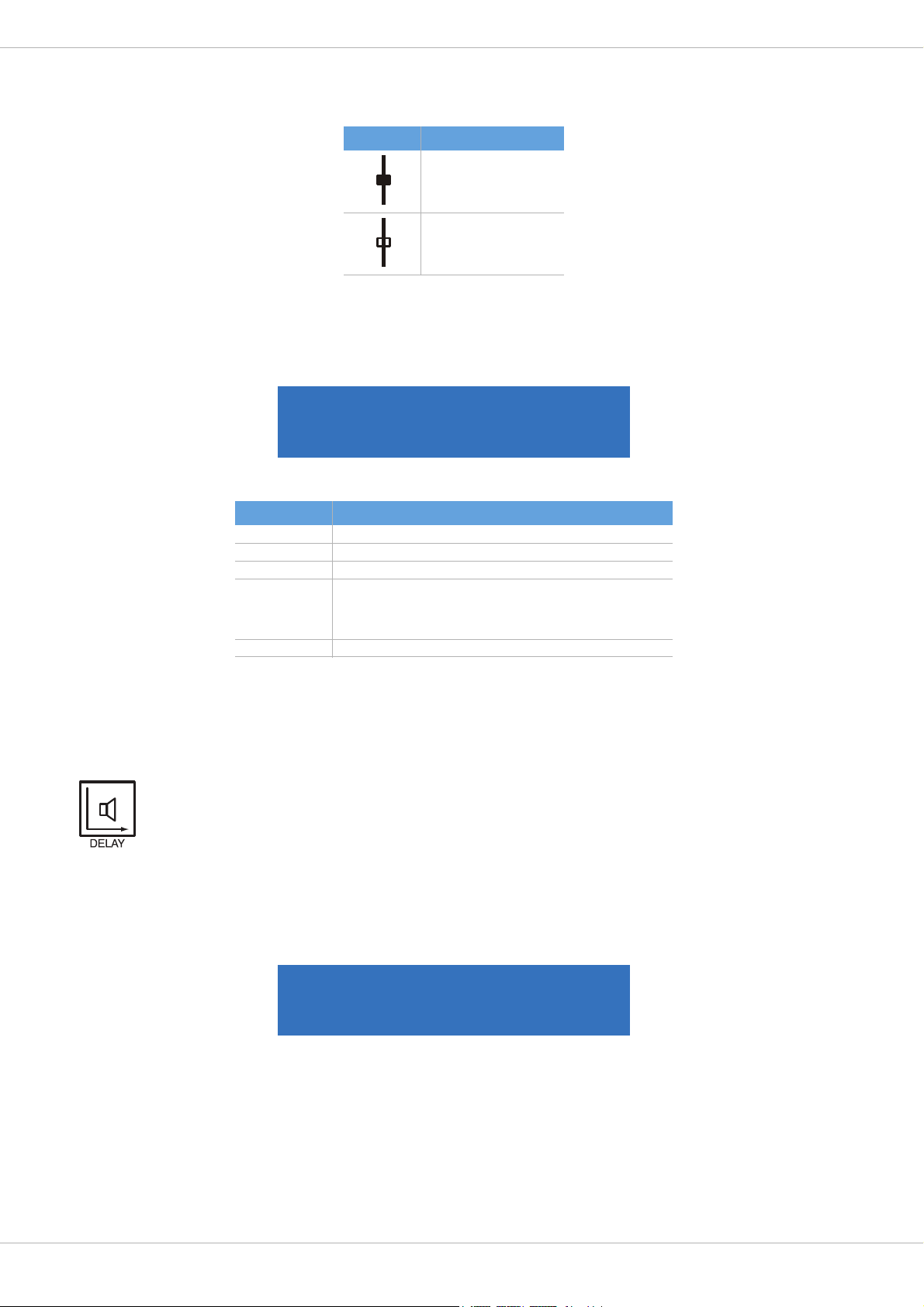
DYNACORD
IN A:GEQ Detail
F:20Hz Gain:0.0dB Active
Type: Symmetric Q
Q: 4.3
IN A:Input Delay Active
Delay: 0.0
Unit: ms
Fade r Description
Fader active (Active)
Fader deactivated (Bypass)
Tab le 5-8: Fader in GEQ
Detail
Use the < SELECT > buttons to navigate to the filter setting (see table below) you wish to adjust, and the Value Up and
Down buttons to alter these settings.
Parameter Description
Frequency (F) Select frequency band
Gain The amount of boost or cut (-12.0 to +12.0 dB)
Active/Bypass Select Active to activate the filter. Select Bypass to deactivate the filter.
Following filter types are available:
Type
Quality (Q) Quality of the filter
To exit the Input GEQ edit screen, press the Input GEQ button, use the < SELECT > buttons to again highlight the top
line of the edit screen display or press any other DSP block button.
NPUT DELAY
I
The DSP 600 offers an input delay that is useful for compensating for different arrival times of sound originating from loudspeakers that are closer or further away from the listener than others. A technique known
as the Haas Effect allows the operator to create the illusion that all of the sound has originated from the
stage even though additional speakers have been placed around the room.
HINT: The Input Delay parameter is especially usefull for delay lines. In this case the required delay depends only
on the position of the delay line and is identical for all ways, e.g. output channels of the DSP 600. By editing
t h e I n p u t D e l a y p a r a m e t e r t h e d e l a y s o f a l l o u t p u t c h a n n e l s r o u t e d t o t h i s i n p u t a r e a d j u s t e d a u t o m a t i c a l l y .
Available Input Delay parameters are Delay, Units and Active/Bypass. The Delay parameter allows the user to determine
the Delay time values and the Active/Bypass parameter to activate or deactivate the delay.
•Symmetric Q
• Proport ional Q
•Constant Q
Table 5-9: GEQ band parameters
To access the Input Delay, press the Delay button found on the input processing menu. Subsequent button presses will
toggle the display between Input A and Input B. Input delay parameters are accessed using the <SELECT> button to
navigate between Delay, Unit and Active/Bypass using the VALUE up/down buttons to adjust values. Following table
shows the available units of the delay.
30
Page 31

DSP 600
OUT 1:Routing
Source: In B
OUT 1:Array PEQ1 Active
Type: PEQ F:30.0Hz
Q: 0.7 Gain: 1.0dB
Unit Description
sec seconds
ms milliseconds
μs microseconds
samples samples
feet feet
inch inch
meter meters
cm centimeters
Table 5-10: Input Delay units
ROUTING
Input selections (In-A, In-B or In-A+B) can be applied to any or all of DSP 600’s six outputs. Choose a desired output
channel from the output menu and press the Edit button to scroll to the Routing window using the Value up/down arrows.
Using the <SELECT> buttons to navigate to the Source parameter, apply a desired input selection to a selected output
channel using the VALUE up/down buttons to choose between inputs (In-A, In-B or In-A+B).
RRAY PARAMETRIC EQ
A
Use the < SELECT > buttons to make the top line of the Edit screen active and the Value Up and Down buttons
to navigate to the Array Eq screen. In the ARRAY CONTROL section an 5-band parametric equalizer is available
for each output.
Use the < SELECT > buttons to navigate to the filter setting (see table below) you wish to adjust, and the Value Up and
Down buttons to alter these settings. Press the Value Up and Down buttons once to increment values by one unit, or
press and hold to scroll rapidly through available values.
Type Freq uen cy Slope / Order Resp / Q Ga i n
Loshelv
Hishelv
PEQ - 0.40 to 40
Lopass
Hipass -
Allpass
20 to 20000 Hz
6dB/oct.
12dB/oct.
6dB/oct.
12dB/oct.
6dB/oct.
12dB/oct.
1
2
-
-
-
0.4 to 2.0
-
0.4 to 2.0
-18.0 to +12.0 dB
-
-
Table 5-11: Array Control EQ
RRAY DELAY
A
Use the < SELECT > buttons to make the top line of the Edit screen active and the Value Up and Down buttons to navigate
to the Array Delay screen. In the ARRAY CONTROL section a delay is available for each output.
HINT: The Array Delay parameter can be used for adjusting the individual cabinets within a loudspeaker cluster,
such as a subwoofer array or a center loudspeaker cluster. For example, in a speaker cluster consisting of
two horn-loaded loudspeakers, it is helpful to apply 3-5 mS of delay to one of the loudspeakers in the cluster
to improve the coverage in the overlap of the horn patterns. Additionally, the array delay provides a convenient section to apply dedicated delay to individual subwoofer cabinets to create gradient or beam-formed
arrays.
31
Page 32

DYNACORD
OUT 1:Array Delay Active
Delay: 7.0
Unit: ms
OUT 1:PEQ1 Active
Type: PEQ F:30.0Hz
Q: 0.7 Gain: 1.0dB
OUT 1:X-Over Hipass
Type:12dB Butterworth F:80.0Hz
Trim:3.0dB
Use the < SELECT > buttons to navigate to the delay setting you wish to adjust, and the Value Up and Down buttons to
alter these settings.
UTPUT PARAMETRIC EQ (PEQ)
O
Pressing the PEQ button places the current preset in Edit mode and jumps the LCD screen to a pre-selected
parametric EQ (bands 1-6). Subsequent button presses advances the display to the next output channel (OUT
1 to OUT 6). Use the <SELECT > buttons to navigate between the PARA EQ BAND (1-6), Type, Frequency, Q
and Gain parameters. Adjust the values of each parameter using the up/down VALUE arrows.
Filter type Fr equ ency Slope / Order Resp / Q Ga i n
Loshelv
Hishelv
PEQ - 0.40 to 40
Lopass
Hipass -
Allpass
20 to 20000 Hz
6dB/oct.
12dB/oct.
6dB/oct.
12dB/oct.
6dB/oct.
12dB/oct.
1
2
-
-
-
0.4 to 2.0
-
0.4 to 2.0
-12.0 to +18.0 dB
-
-
Table 5-12: Parametric EQ
UTPUT X-OVER
O
The DSP 600’s crossover is an advanced frequency division process that is accomplished by applying a variety of high-pass and low-pass filters to a predetermined set of crossover points. Speaker systems are generally made up of several drivers that are dedicated to a specific range of frequencies that result in the
efficient reproduction of the audio spectrum and a smooth sound. The DSP 600 crossover routes frequencies to the appropriate drivers to accurately reproduce sound. The crossover network can also be used to
insure that low-frequency energy is not accidently routed to the mid-range or tweeter drivers that may result
in potential damage. Available DSP 600 crossover parameters are Type and Frequency.
To access the Crossover screen, press the X-Over button. Subsequent button presses will toggle the display
between OUT 1 to OUT 6. Use the Value Up and Down buttons to navigate between the X-Over Hipass, X-Over
Lopass, X-Over Delay and FIR Filter screens.
The DSP 600 Crossover offers a variety of Hipass and Lopass filters depending on the configuration output selected
along with a variety of selectable filters and frequency ranges that are adjustable using the up/down VALUE arrows.
Parameter Description
Typ e Type offers list of selectable slopes/response Q‘s
Frequency Frequency offers a selectable frequency range from 20 to 20000 Hz.
Trim The amount of boost or cut
•Thru
•6dB
• 12dB, Q = 0.5 to 2.0
• Bessel: 12 dB, 18 dB or 24 dB
• But terworth: 12dB, 18dB or 24 dB
• Linkwitz-Riley: 12dB or 24 dB
Table 5-13: Crossover parameters
32
Page 33

DSP 600
OUT 1:X-Over Delay Active
Delay:1.5
Unit:ms
OUT 1:FIR FILTER Bypass
Name:IRIS-Net FIR-Filter=Thru
Hi-Pass/Lo-Pass
The DSP 600 Hi-Pass and Lo-Pass filters are determined by selecting the Type from the list of parameters, (see list
above) and by choosing a frequency range between 20.0 Hz to 20,000Hz. (See above). Additionally the Trim parameter
can be used.
The crossover filter generally consists of a low pass filter in one channel and a high pass filter in the adjacent channel.
This is where the frequency x-over filter’s Hi-Pass parameters are set. The Hi-Pass frequency parameters are linked to
the corresponding Lo-Pass frequency parameter unless in Full Edit Mode or using the Free Configuration option. Please
refer to the Configuration section of this manual for details on the effect different Configurations have on channel linking. The Type parameter defines the filter characteristics of the crossover Hi-Pass filter. Different slopes and filter responses (6dB, 12dB with different Q values, Bessel, Butterworth, Linkwitz-Riley) are available. Again, the Hi-Pass
frequency parameters are linked to the corresponding Lo-Pass frequency parameter depending on the Configuration
that is currently being used. High pass frequencies are set with a pre-determined frequency that attenuates frequencies
below (the crossover point). On the contrary, a Low Pass filter passes frequencies below the crossover point and attenuates those above.
Crossover Alignment Delay
To access the Crossover Delay screen, press the X-Over button found on the output processing menu. Subsequent button presses will toggle the display between OUT 1 to OUT 6. Use the Value Up and Down buttons to select the X-Over
Delay screen.
HINT: The X-Over Delay parameter is used for the alignment of transducers within cabinets. Optimized delay val-
ues are included in DYNACORD Speaker Settings and should not be edited.
Use the <SELECT> button to navigate between the X-Over Delay parameters. Adjust the values of each parameter using
the up/down VALUE arrows.
Parameter Description
Delay Use this parameter to compensate for physical offsets of the acoustic centers of transducers within a loudspeaker cabinet. For example, due to
Unit The user may select betwen time and distance display. Distances are automatically converted into delay times. This calulation also includes the
Active/Bypass Setting this to Bypass disables the Crossover Delay.
FIR FILTER
To access the FIR FILTER screen, press the X-Over button found on the output processing menu. Subsequent button
presses will toggle the display between OUT 1 to OUT 6. Use the Value Up and Down buttons to select the FIR FILTER
screen. The FIR FILTER screen shows the Name of the currently used FIR filter.
Use the <SELECT> button to select the Active/Bypass parameter. Activate or Bypass the FIR filter using the up/down
VALUE arrows. Configuration of the FIR filter itself is only possible using the IRIS-Net software.
UTPUT DELAY
O
cabinet construction, the acoustic center of a high frequency transducer may be mounted behind or in front of the acoustic center of the low frequency transducer. The Delay parameter can align the audio signal between the multiple transducers within the loudspeaker.
influence of the environmental temperature based on the Temperature parameter in the Setup Menu.
Table 5-14: Crossover Delay parameters
To access the Output Delay screen, press the SPEAKER Delay button. Subsequent button presses will toggle
the display between OUT 1 to OUT 6.
HINT: The DSP 600’s output delays can be used to compensate for the positioning of cabinets or speaker arrays
relative to each other or the original sound source, for example aligning the PA to the stage or aligning the
full-range loudspeakers to the subwoofers. The Output Delay parameter determines the delay time of the
corresponding channel or the distance between different loudspeaker clusters.
33
Page 34

DYNACORD
OUT 1:Output Delay Active
Delay: 7.0
Unit: ms
OUT 1:Level/Limiter
Level: 6.0dB Polarity:Inv
Amp: H 5000 (0 dBu)
LIMITERS
OUT 1:Limiter Bypass
Type:Mid Threshold: 0.0dBu
Attack: 2ms Release: 100ms
Use the <SELECT> buttons to navigate between Active/Bypass, Delay and Unit. The values for each parameter can be
adjusted using the up/down VALUE arrows. The delay time or physical distance is displayed in milliseconds, microseconds, feet, inches, meters, or centimeters.
UTPUT LEVEL
O
The output Level is used to adjust master output levels. To access the Channel Level screen, press the Level
button. Subsequent button presses will toggle the display between OUT 1 to OUT 6.
Use the <SELECT> button to navigate between the selectable Level (-100.0dB to +6.0dB), Polarity and Amp parameters.
Adjust the value by using the up/down VALUE arrows.
Limiter threshold values are determined by the amplifiers and loudspeakers that are used in the system. One important
consideration in setting the limiter threshold value is the input sensitivity and gain of the connected amplifiers. Because
different amplifiers can have different sensitivities, it is common to need to calculate the limiter offset to a factory preset
based on the amplifier sensitivity. The DSP 600 offers a unique solution to this problem with the Amp parameter. All
DSP 600 Factory Presets include limiter threshold values. You may use the Amp parameter to select the model of DYNACORD amplifier that you are using and the limiter threshold offset will be automatically calculated based on the amplifier gain and sensitivity. When an amplifier is selected from the list, the actual Threshold parameter will be locked to
ensure that proper settings are maintained. It is very important to ensure that the proper amplifier is selected from the
list, as an improper selection can result in incorrect Limiter settings for your system and may result in system damage.
If a non-DYNACORD amplifier is used in the system, selecting “User” from the amp list will allow the Threshold setting
to be directly edited, however, the amplifier documentation should be consulted so you can calculate you limiter offset
(if any) as needed. The Amp parameter is only available when using a Factory Preset.
Amp Type Amp Type
S 900 H 2500 (0dBu, 32dB, 35dB)
S 1200 H 5000 (0dBu, 32dB, 35dB)
CL 800 SL 900
CL 1200 SL 1200
CL 1600 SL 1800
CL 2000 SL 2400
LX 1600 DSA 8204
LX 2200 DSA 8206
LX 3000 DSA 8209
L 1000 (0dBu, +6dBu, 26dB) DSA 8212
L 1600 (0dBu, +6dBu, 26dB)
L 2400 (0dBu, +6dBu, 26dB)
Table 5-15: Available amplifier types
UTPUT LIMITERS
O
The DSP 600‘s output limiters prevent audio signals from exceeding a set level. Press the Level button to
change the output channel. Hold-down the Level button for some seconds - you will then be presented with
the Limiter screen.
Use the < SELECT> buttons to navigate between Active/Bypass, Type, Threshold (-9.0 dBu to +21.0 dBu), Attack (0 ms
to 50 ms) and Release (10.0 ms to 1000.0 ms). Adjust the values of each parameter using the up/ down VALUE arrows.
The parameter Type allows selecting the used loudspeaker type. By selecting the type Sub, Lo, Mid or Hi the settings of
34
Page 35

DSP 600
the parameters Attack and Release are adjusted automatically. Select the type User for setting the parameters Attack
and Release manually. The value of the parameter Threshold depends on the used speakers and the input sensitivity /
gain of the used amplifiers.
TEMP Limiter
Additionally to the Peak-Limiter for the outputs there is a TEMP (Thermal Energy Management and Protection) limiter
available for each output. Parameters for the TEMP limiter are included in speaker settings files (.sps) and can be loaded to the device using IRIS-Net control software.
35
Page 36

DYNACORD
6 Configurations of the DSP 600
The DSP 600 offers 7 pre-defined configurations. A configuration is a basic setting that includes the routing of inputs
and outputs, the function of the outputs (Sub, Lo, Mid, Hi, Full Range) including basic X-Over filter settings, and different
channel/parameter linking schemes. The active configuration is defined by the selected preset i. e., each preset is based
on a specific configuration which is also displayed next to the preset number and preset name.
Each output employs two X-Over filters that can be assigned to a variety of filter types and slopes. Each output channel
provides 5 additional filters which can be used as parametric EQs, Low- / High-shelving filters, or Lo-Pass and Hi-Pass
filters, and also as All-Pass filters. In addition to a gain control for adjusting the output level and a polarity switch, each
output is monitored by a digital limiter with adjustable threshold, attack and release.
List and detailed description
• 2 Way Stereo + FR
• 3 Way Stereo
•4 Way + FR
•5 Way + FR
• Free Configuration - Full Edit 2 in 6 Out
• 3 Way Stereo - Mono Sub + FR
• 4 Way Stereo - Mono Sub/LF
CAUTION: Please use caution when changing configurations.
HINT: Not all parameters may be accessible in every preset and, depending on the configurations set by the con-
tractor/installer, not all presets and/or preset values may be available for editing. Changes to preset availability, parameter availability and preset value ranges can only be set using the IRIS-Net application.
36
Page 37

DSP 600
6.1 2 Way Stereo + Full Range
This configuration generally represents a 2-way stereo frequency crossover, where IN A serves as the left input channel
and IN B as the right input channel. OUT 1 is the left Low-frequency output and OUT 2 is the left High-frequency output.
OUT 4 and OUT 5 are the corresponding right Low-frequency and High-frequency output channels.
HINT: On Input channels, all Parametric EQ and Graphic EQ parameters are linked. For Output channels, linking
applies to Crossovers, EQ, Delay Level and Limiter.
37
Page 38

DYNACORD
6.2 3 Way Stereo
This configuration represents a 3-way frequency crossover where IN A serves as the left input channel and IN B as the
right input channel. OUTs 1 & 4 L/R are the Sub frequency channel, OUT 2 & 5 L/R are Low and Mid-frequency channels,
3 & 6 L/R are the Highfrequency channels.
HINT: On Input channels, all Parametric EQ and Graphic EQ parameters are linked. For Output channels, linking
applies to Crossovers, EQ, Delay Level and Limiter.
38
Page 39

DSP 600
6.3 4 Way + FR
The 4 Way configuration is a monaural 4-way frequency x-over. Crossover channels are fed from IN A, full range channels
are from IN B. OUT 1 is a mono Sub frequency channel, OUT 2 is a mono Low-frequency channel, OUT 3 is a mono Midfrequency channel, and OUT 4 is the mono High-frequency. OUT 5 and OUT 6 are Fullrange channels.
HINT: On Input channels, all Parametric EQ and Graphic EQ parameters are not linked. For Output channels, link-
ing applies to Crossover Highpass and Lowpass filters (see page 48 for details).
39
Page 40

DYNACORD
6.4 5 Way + FR
The 5-Way configuration is a monaural 5-way frequency x-over. Crossover channels are fed from IN A, full range channels
are fed from IN B. OUT 1 is a mono Sub frequency channel, OUT 2 the mono Very Low-frequency, OUT 3 is the mono
Low-frequency channel, OUT 4 is the mono Mid-Frequency channel, OUT 5 is the mono High-frequency channel and OUT
6 is the Full-range channel.
HINT: On Input channels, all Parametric EQ and Graphic EQ parameters are not linked. For Output channels, link-
ing applies to Crossover Highpass and Lowpass filters (see page 48 for details).
40
Page 41

DSP 600
6.5 Free Configuration - Full Edit 2 In 6 Out
In this configuration, all 6 outputs are configured for full range operation. OUT 1, OUT 2 and OUT 3 get their signal-feed
from IN A while OUT 4, OUT 5 and OUT 6 are fed from the input channel IN B. This configuration provides a “blank slate”
for creating any custom routing and processing application.
HINT: In this Configuration, no channels or parameters are linked.
41
Page 42

DYNACORD
6.6 3 Way Stereo-MonoSub+FR
This 3-way configuration provides stereo crossover for Lowfrequency and High-frequency devices and a summed mono
feed for subs as well as a Full-range output. IN A serves at the left input and IN B serves as the right input.
OUT 1 is a mono Sub-frequency channel, OUT 2 & 5 are L/R Low-frequency channels, OUT 3 & 6 are L/R High-frequency
channels and OUT 4 is the Full-range channel.
HINT: On Input channels, all Parametric EQ and Graphic EQ parameters are linked. For Output channels, linking
applies to Crossovers, EQ, Delay Level and Limiter.
42
Page 43

DSP 600
6.7 4 Way Stereo-MonoSub/LF
The 4 Way Stereo – MonoSub / LF configuration is a stereo 4 way frequency x-over. Mono Sub-frequency and Low-frequency channels are fed from IN A + IN B, Mid-frequency and High-Frequency left are fed from IN A, Mid-frequency and
High-Frequency right are fed from IN B. OUT 1 is a mono Sub-frequency frequency channel, OUT 2 the mono Low-frequency channel, OUT 3 is the left Mid-frequency channel, OUT 4 is the left High-frequency channel , OUT 5 is the right
Mid-frequency channel and OUT 6 is the right High-frequency channel.
HINT: On Input channels, all Parametric EQ and Graphic EQ parameters are linked. For Output channels, linking
applies to Crossovers, EQ, Delay Level and Limiter.
43
Page 44

DYNACORD
Standard Configurations
Input A Input B Out 1
Link
Out 2
Link
Out 3
Link
Out 4
Link
Out 5
Link
Out 6
Source/Bandpass Source/Bandpass Source/Bandpass Source/Bandpass Source/Bandpass Source/Bandpass
1 2-Way Stereo (+FR)
InA/LowL InA/HiL InA/FR InB/LowR InB/HiR InB/FR
PEQ PEQ
Parameters Parameters Parameters Parameters Parameters Parameters
GEQ GEQ PEQ PEQ PEQ PEQ PEQ PEQ
Delay Delay Hi-pass Hi-pass Hi-pass Hi-pass Hi-pass Hi-pass
Lo-pass Lo-pass Lo-pass Lo-pass Lo-pass Lo-pass
Delay Delay Delay Delay Delay Delay
Level Level Level Level Level Level
Limiter Limiter Limiter Limiter Limiter Limiter
Input A Input B Out 1
Link
Out 2
Link
Out 3
Link
Out 4
Link
Out 5
Link
Out 6
Source/Bandpass Source/Bandpass Source/Bandpass Source/Bandpass Source/Bandpass Source/Bandpass
2 3-Way Stereo
In A / Sub L In A / Lo-Mid L In A / Hi L In B / Sub R In B / Lo-Mid R InB/HiR
PEQ PEQ
Parameters Parameters Parameters Parameters Parameters Parameters
GEQ GEQ PEQ PEQ PEQ PEQ PEQ PEQ
Delay Delay Hi-pass Hi-pass Hi-pass Hi-pass Hi-pass Hi-pass
Lo-pass Lo-pass Lo-pass Lo-pass Lo-pass Lo-pass
Delay Delay Delay Delay Delay Delay
Level Level Level Level Level Level
Limiter Limiter Limiter Limiter Limiter Limiter
Input A Input B Out 1
Link
Out 2
Link
Out 3
Link
Out 4
Link
Out 5
Link
Out 6
Source/Bandpass Source/Bandpass Source/Bandpass Source/Bandpass Source/Bandpass Source/Bandpass
3 4-Way (+FR)
InA/Sub InA/Low InA/Mid InA/Hi InB/FR InB/FR
PEQ PEQ
Parameters Parameters Parameters Parameters Parameters Parameters
GEQ GEQ PEQ PEQ PEQ PEQ PEQ PEQ
Delay Delay Hi-pass Hi-pass Hi-pass Hi-pass Hi-pass Hi-pass
Lo-pass Lo-pass Lo-pass Lo-pass Lo-pass Lo-pass
Delay Delay Delay Delay Delay Delay
Level Level Level Level Level Level
Limiter Limiter Limiter Limiter Limiter Limiter
This chart describes the channel assignments and linking schemes of the different configurations.
Channels and parameters indicated with the same colors are linked. When making a change to one channel or parameter this will also affect the linked parameter or channel.
A dashed box around a Lo-pass/Hi-pass filter combination in adjacent channels indicates that these filters are linked. Changing the filter type and frequency of the Lo-pass filter will automatically change the linked Hi-
pass filter on the adjacent channel and vice versa.
These links are only enforced while in Standard Edit Mode. When entering Full Edit Mode, all channel and parameter links are removed.
Parameters
Parameters
Parameters
7 Operation Modes & Presets
44
Page 45

DSP 600
Input A Input B Out 1
Link
Out 2
Link
Out 3
Link
Out 4
Link
Out 5
Link
Out 6
Source/Bandpass Source/Bandpass Source/Bandpass Source/Bandpass Source/Bandpass Source/Bandpass
4 5-Way (+FR)
In A / Sub In A / Low In A / Low-Mid In A / Mid In A / Hi In B / FR
PEQ PEQ
Parameters Parameters Parameters Parameters Parameters Parameters
GEQ GEQ PEQ PEQ PEQ PEQ PEQ PEQ
Delay Delay Hi-pass Hi-pass Hi-pass Hi-pass Hi-pass Hi-pass
Lo-pass Lo-pass Lo-pass Lo-pass Lo-pass Lo-pass
Delay Delay Delay Delay Delay Delay
Level Level Level Level Level Level
Limiter Limiter Limiter Limiter Limiter Limiter
Input A Input B Out 1
Link
Out 2
Link
Out 3
Link
Out 4
Link
Out 5
Link
Out 6
Source/Bandpass Source/Bandpass Source/Bandpass Source/Bandpass Source/Bandpass Source/Bandpass
5 Free Configuration
In A / FR In A / FR In A / FR In B / FR In B / FR In B / FR
PEQ PEQ
Parameters Parameters Parameters Parameters Parameters Parameters
GEQ GEQ PEQ PEQ PEQ PEQ PEQ PEQ
Delay Delay Hi-pass Hi-pass Hi-pass Hi-pass Hi-pass Hi-pass
Lo-pass Lo-pass Lo-pass Lo-pass Lo-pass Lo-pass
Delay Delay Delay Delay Delay Delay
Level Level Level Level Level Level
Limiter Limiter Limiter Limiter Limiter Limiter
Input A Input B Out 1
Link
Out 2
Link
Out 3
Link
Out 4
Link
Out 5
Link
Out 6
Source/Bandpass Source/Bandpass Source/Bandpass Source/Bandpass Source/Bandpass Source/Bandpass
6
In A+B / Sub Mono In A / Low L In A / Hi L In A+B / FR In B / Low R In B / Hi R
PEQ PEQ
Parameters Parameters Parameters Parameters Parameters Parameters
GEQ GEQ PEQ PEQ PEQ PEQ PEQ PEQ
Delay Delay Hi-pass Hi-pass Hi-pass Hi-pass Hi-pass Hi-pass
Lo-pass Lo-pass Lo-pass Lo-pass Lo-pass Lo-pass
Delay Delay Delay Delay Delay Delay
Level Level Level Level Level Level
Limiter Limiter Limiter Limiter Limiter Limiter
Input A Input B Out 1
Link
Out 2
Link
Out 3
Link
Out 4
Link
Out 5
Link
Out 6
Source/Bandpass Source/Bandpass Source/Bandpass Source/Bandpass Source/Bandpass Source/Bandpass
7
In A+B / Sub Mono In A+B / Low Mono In A / Mid L In A / Hi L In B / Mid R In B / Hi R
PEQ PEQ
Parameters Parameters Parameters Parameters Parameters Parameters
GEQ GEQ PEQ PEQ PEQ PEQ PEQ PEQ
Delay Delay Hi-pass Hi-pass Hi-pass Hi-pass Hi-pass Hi-pass
Lo-pass Lo-pass Lo-pass Lo-pass Lo-pass Lo-pass
Delay Delay Delay Delay Delay Delay
Level Level Level Level Level Level
Limiter Limiter Limiter Limiter Limiter Limiter
4-Way Stereo, Mono
Sub/LF
Parameters
Parameters
Parameters
Parameters
3-Way Stereo, Mono
Sub+FR
45
Page 46

DYNACORD
46
Page 47

DSP 600
WICHTIGE SICHERHEITSHINWEISE
Das Blitzsymbol innerhalb eines gleichseitigen
Dreiecks soll den Anwender auf nicht isolierte Leitungen und Kontakte im Geräteinneren hinweisen,
an denen hohe Spannungen anliegen, die im Fall
einer Berührung zu lebensgefährlichen Stromschlägen führen können.
Das Ausrufezeichen innerhalb eines gleichseitigen
Dreiecks soll den Anwender auf wichtige Bedienungs- sowie Servicehinweise in der zum Gerät
gehörenden Literatur aufmerksam machen.
1. Lesen Sie diese Hinweise.
2. Heben Sie diese Hinweise auf.
3. Beachten Sie alle Warnungen.
4. Richten Sie sich nach den Anweisungen.
5. Betreiben Sie das Gerät nicht in unmittelbarer Nähe von Wasser.
6. Verwenden Sie zum Reinigen des Gerätes ausschließlich ein trockenes Tuch.
7. Verdecken Sie keine Lüftungsschlitze. Beachten Sie bei der Installation des Gerätes stets die entsprechenden Hinweise des Herstellers.
8. Vermeiden Sie die Installation des Gerätes in der Nähe von Heizkörpern, Wärmespeichern, Öfen oder anderer Wärmequellen.
9. Achtung: Gerät nur an Netzsteckdose mit Schutzleiteranschluss betreiben. Setzen Sie die Funktion des Schutzleiteranschlusses des
mitgelieferten Netzanschlusskabels nicht außer Kraft. Sollte der Stecker des mitgelieferten Kabels nicht in Ihre Netzsteckdose passen, setzen
Sie sich mit Ihrem Elektriker in Verbindung.
10. Sorgen Sie dafür, dass das Netzkabel nicht betreten wird. Schützen Sie das Netzkabel vor Quetschungen insbesondere am Gerätestecker und
am Netzstecker.
11. Verwenden Sie mit dem Gerät ausschließlich Zubehör/Erweiterungen, die vom Hersteller hierzu vorgesehen sind.
12. Verwenden Sie zusammen mit dieser Komponente nur vom Hersteller dazu vorgesehene oder andere geeignete Lastkarren,
Stative, Befestigungsklammern oder Tische, die Sie zusammen mit dem Gerät erworben haben. Achten Sie beim Transport mittels
Lastkarren darauf, dass das transportierte Equipment und der Karren nicht umfallen und möglicherweise Personen- und/oder
Sachschäden verursachen können.
13. Ziehen Sie bei Blitzschlaggefahr oder bei längerem Nichtgebrauch den Netzstecker.
14. Überlassen Sie sämtliche Servicearbeiten und Reparaturen einem ausgebildeten Kundendiensttechniker. Servicearbeiten sind
notwendig, sobald das Gerät auf irgendeine Weise beschädigt wurde, wie z.B. eine Beschädigung des Netzkabels oder des Netzsteckers, wenn
eine Flüssigkeit in das Gerät geschüttet wurde oder ein Gegenstand in das Gerät gefallen ist, wenn das Gerät Regen oder Feuchtigkeit
ausgesetzt wurde, oder wenn es nicht normal arbeitet oder fallengelassen wurde.
15. Stellen Sie bitte sicher, dass kein Tropf- oder Spritzwasser ins Geräteinnere eindringen kann. Platzieren Sie keine mit Flüssigkeiten gefüllten
Objekte, wie Vasen oder Trinkgefäße, auf dem Gerät.
16. Um das Gerät komplett spannungsfrei zu schalten, muss der Netzstecker gezogen werden.
17. Beim Einbau des Gerätes ist zu beachten, dass der Netzstecker leicht zugänglich bleibt.
18. Stellen Sie keine offenen Brandquellen, wie z.B. brennende Kerzen auf das Gerät.
19. Dieses SCHUTZKLASSE I Gerät muss an eine NETZ-Steckdose mit Schutzleiter-Anschluss angeschlossen werden.
WICHTIGE SERVICEHINWEISE
ACHTUNG: Diese Servicehinweise sind ausschließlich zur Verwendung durch qualifiziertes Servicepersonal. Um die Gefahr
eines elektrischen Schlages zu vermeiden, führen Sie keine Wartungsarbeiten durch, die nicht in der
Bedienungsanleitung beschrieben sind, außer Sie sind hierfür qualifiziert. Überlassen Sie sämtliche
Servicearbeiten und Reparaturen einem ausgebildeten Kundendiensttechniker.
1. Bei Reparaturarbeiten im Gerät sind die Sicherheitsbestimmungen nach EN 60065 (VDE 0860) einzuhalten.
2. Bei allen Arbeiten, bei denen das geöffnete Gerät mit Netzspannung verbunden ist und betrieben wird, ist ein Netz-Trenntransformator zu
verwenden.
3. Vor einem Umbau mit Nachrüstsätzen, Umschaltung der Netzspannung oder sonstigen Modifikationen ist das Gerät stromlos zu schalten.
4. Die Mindestabstände zwischen netzspannungsführenden Teilen und berührbaren Metallteilen (Metallgehäuse) bzw. zwischen den Netzpolen
betragen 3 mm und sind unbedingt einzuhalten.
5. Die Mindestabstände zwischen netzspannungsführenden Teilen und Schaltungsteilen, die nicht mit dem Netz verbunden sind (sekundär),
betragen 6 mm und sind unbedingt einzuhalten.
6. Spezielle Bauteile, die im Stromlaufplan mit dem Sicherheitssymbol gekennzeichnet sind, (Note) dürfen nur durch Originalteile ersetzt werden.
7. Eigenmächtige Schaltungsänderungen dürfen nicht vorgenommen werden.
8. Die am Reparaturort gültigen Schutzbestimmungen der Berufsgenossenschaften sind einzuhalten. Hierzu gehört auch die Beschaffenheit des
Arbeitsplatzes.
9. Die Vorschriften im Umgang mit MOS-Bauteilen sind zu beachten.
NOTE: SAFETY COMPONENT (MUST BE REPLACED BY ORIGINAL PART)
Hinweise zur Entsorgung/Wiederverwendung gemäß WEEE
Das auf unserem Produkt und im Handbuch abgedruckte Mülltonnensymbol weist daraufhin, dass dieses Produkt nicht gemeinsam mit dem Haushaltsmüll entsorgt werden darf. Für
die korrekte Entsorgung der Elektro- und Elektronik-Altgeräte (WEEE) am Ende ihrer Nutzungsdauer ist in unserer Kategorie der Hersteller verantwortlich. Aufgrund
unterschiedlicher Regelungen zur WEEE-Umsetzung in den einzelnen EU-Staaten bitten wir Sie, sich an Ihren örtlichen Händler zu wenden. Wir haben ein eigenes System zur
Verarbeitung elektronischer Abfälle und gewährleisten die kostenfreie Entgegennahme aller Produkte der EVI Audio GmbH: Telex, Dynacord, Electro-Voice und RTS. Wir haben mit
dem Händler, bei dem Sie Ihr Produkt gekauft haben, eine Vereinbarung getroffen, dass alle nicht mehr verwenbaren Geräte zur umweltgerechten Entsorgung
in Straubing zurückgeschickt werden.
kostenfre i
an das Werk
47
Page 48

DYNACORD
1 Übersicht
48
Page 49

DSP 600
Zugriffs-Tasten für
- Equalizer
- Equalizer
- Input Delay
- Array Einstellungen
Parametrischer
Graphischer
Zugriffs-Tasten für
-
-
- Delay
- Pegeleinstellung
- Limiter
Parametrischen Equalizer
Frequenzweiche
Anzeigen für
- Ausgangspegel
- Gain Reduction
- Ausgangs-Funktion
Mute-Tasten der Ausgangskanäle
49
Page 50

DYNACORD
2 Einleitung
Vielen Dank, dass Sie sich für den DYNACORD DSP 600 Digital Signalprozessor entschieden haben. Der DSP 600 ist ein
universeller digitaler Signalprozessor in 2in/6out-Topologie mit zwei Eingangs- und sechs Ausgangskanälen. Durch seine
flexiblen Konfigurationsmöglichkeiten ist der DSP 600 das ideale Instrument für eine Vielzahl von Audiosystemen und –
anwendungen im Festinstallationsbereich, in Versammlungs- und Tagungsstätten, im Tournee-Einsatz, in Discos, portablen Beschallungssystemen und mehr.
ACHTUNG: Lesen Sie diese Bedienungsanleitung bitte aufmerksam und sorgfältig durch, und befolgen Sie alle
Bedienhinweise und Anweisungen, um die Leistung des DSP 600 optimal nutzen zu können und den
Prozessor, ihr System sowie sich selbst vor Schaden zu schützen. Andernfalls können Fehlfunktionen
auftreten oder Schäden entstehen.
2.1 DSP 600 Ausstattungsmerkmale
Die interne Signalverarbeitungs-Struktur kann als 2-Wege Stereo + Full-Range, 3-Wege Stereo, 4-Wege Mono + FullRange, 5-Wege Mono + Full-Range, 3-Wege Stereo mit Mono Sub + Full-Range, 4-Wege Stereo mit Mono Sub plus Bass
sowie als frei konfigurierbarer 2 x 6 Matrix-Router konfiguriert werden.
Neueste Dual-Core DSPs des DSP 600 ersetzen ganze Signalprozessor-Racks, wie sie bisher zum Konfigurieren und
Steuern von Beschallungssystemen erforderlich waren. Die wesentlichen Vorteile des DSP 600 gegenüber
herkömmlichen Signalprozessor-Racks sind:
• digitaler Signalpfad, 24 Bit, 48 kHz
• keine Patch-Kabel, die ausfallen oder Störgeräusche verursachen
• optimale Gain-Struktur in allen Signalverarbeitungsstufen – keine Gain-Anpassung zwischen einzelnen Prozessoren
• aufrufbare Werks- und Anwender-Presets – sofortige Umkonfigurierung des Systems für unterschiedliche Anwendungen sowie Darbietungen
• einfache, intuitive Bedienung und Editierung mittels PC und IRIS-Net Software
FIR-TUNE
Der DSP 600 ermöglicht die Verwendung von Finite Impule Response (FIR)-Filtern zur Lautsprecher-Linearisierung in
den Ausgängen. Die Verwendung von FIR-Filtern hat, im Vergleich zu herkömmlichen IIR-Filtern (Bessel, Butterworth
usw.), folgende Vorteile:
• extrem linearer Frequenzgang
• sehr hohe Sperrdämpfung
•lineare Phase
Mit Hilfe von FIR-TUNE kann also sowohl der Frequenz- als auch der Phasengang der verwendeten Lautsprecher linearisiert werden.
Zur Aktivierung von FIR-TUNE muss lediglich ein FIR-Speaker Setting in einen Ausgangskanal des DSP 600 geladen werden. Verwenden Sie hierzu die IRIS-Net Software, hochoptimierte FIR-Speaker Setting für DYNACORD-Lautsprecher
sind im Lieferumfang von IRIS-Net enthalten. Weitere Hinweise zur Anwendung von FIR-Speaker Settings finden Sie in
der Dokumentation von IRIS-Net.
Die Signalverarbeitungsblöcke des DSP 600 Systemprozessors sind:
INGÄNGE (JEWEILS)
E
• Pilottonerkennung
• VU-Pegelanzeigen der Eingangssignale
• analoge sowie digitale (AES/EBU) Eingänge
•24-bit, 48kHz A/D-Wandler
• parametrischer 10-Band Equalizer
•grafischer 31-Band Equalizer
• Delay für die Eingangskanäle
M
ATRIX ROUTER / MIXER
•zwei Eingänge (Stereo)
• Summierung der beiden Eingangskanäle (Mono)
• sechs frei zuweisbare Ausgänge
50
Page 51

DSP 600
AUSGÄNGE (JEWEILS)
• Array-Control (5-Band Equalizer + Delay)
• Crossover (Hi-Pass / Low-Pass Filter), mit wählbaren Filtertypen
• parametrischer 6-Band Equalizer
• FIR-Filter mit 512 Taps
•Delay
• Polaritätsumkehr
• Look-ahead Peak-Limiter mit Spitzenwert-/RMS-Auswertung
•TEMP Limiter
• Pegel & Mute
•24-bit, 48kHz D/A-Konverter
•Pilottonerzeugung
• VU-Pegelanzeigen der Ausganssignale
• optische Signalisierung der Ausgangskonfiguration mittels LEDs: Sub, Bass, Mitten, Höhen
• Mute-Tasten für jeden Ausgangskanal
• Anzeige der Limiterfunktion in den Ausgangskanälen (Gain Reduction)
W
EITERE AUSSTATTUNGSMERKMALE:
• Elektronisch symmetrische XLR-Ein- und -Ausgänge
• Durchschleifausgänge XLR (analog + AES/EBU)
• zuschaltbares 6dB Eingangspegel-Dämpfungspad
• Testgenerator (Sinus, Rosa Rauschen, Weißes Rauschen)
•Steuereingangs-Port
• USB-Port und Ethernet-Schnit tstellen zur Anbindung eines PC – ermöglicht Preset-Editierung sowie Parameter-Überwachung/-Änderung in Echt-
zeit über IRIS-Net
• Firmware Updates über USB-Port oder Ethernet-Schnittstelle
• FLASH-Speicher zur Preset-Speicherung und Durchführung von Firmware Updates
• hintergrundbeleuchtetes, grafisches 192 x 32 LCD Display
• Tasten zur Menü-Navigation und zum Editieren
• Schnellzugriff-Funktionstasten zum direkten Aufrufen der DSP-Blöcke
• Universal-Netzteil; 100-240 V AC, 50-60 Hz
• Standard IEC Netzanschluss mit Netz-Feinsicherung
2.2 Auspacken & Garantie
Öffnen Sie die Verpackung, und nehmen Sie den DSP 600 vorsichtig heraus. Entfernen Sie gegebenenfalls weiteres Verpackungsmaterial. Heben Sie bitte das gesamte Verpackungsmaterial und die Umverpackung auf, so dass Sie den DSP
600 bei Rücksendung im Garantiefall wieder sicher verpacken können.
Zusammen mit dem DSP 600 erhalten Sie diese Bedienungsanleitung, die Garantiekarte, das Netzkabel sowie einen 6poligen Stecker für den CONTROL PORT.
Bitte wenden Sie sich umgehend an Ihren Händler oder den Vertrieb, falls einer der aufgelisteten Gegenstände fehlt.
Füllen Sie bitte die Garantiekarte komplett aus, und senden Sie diese dann an die angegebene Adresse. Vollen Garantieanspruch erhalten Sie erst dann, wenn die ordnungsgemäß ausgefüllte Garantiekarte bei uns eingegangen ist. Auf den
DSP 600 gewähren wir 36 Monate (3 Jahre) Herstellergarantie ab Kaufdatum. Bewahren Sie daher neben dem Garantiezertifikat auch den Originalkaufbeleg auf, da Sie beides im Garantiefall vorweisen müssen.
2.3 IRIS-Net
Zur Konfiguration und Bedienung des DSP 600 wird die PC-Software IRIS-Net (Intelligent Remote & Integrated Supervision) verwendet. Die gesamte Konfiguration des DSP 600 kann hierbei offline (d.h. ohne Verbindung zwischen PC und
DSP 600) auf dem PC erstellt werden. Nach Herstellung einer Verbindung zwischen PC und DSP 600 über Ethernet oder
USB kann die Konfiguration auf diesen übertragen werden. Neben der Erstellung von Konfigurationen kann IRIS-Net auch
für die umfassende Kontrolle und Überwachung des DSP 600 genutzt werden. Hinweise für die Installation von IRIS-Net
auf Ihrem PC finden Sie in der Datei „IRIS_readme.pdf“. Die Bedienungsanleitung von IRIS-Net wird während dessen
Installation automatisch auf den Computer kopiert.
Die aktuellste Version von IRIS-Net erhalten Sie stets auf www.dynacord.de.
51
Page 52

DYNACORD
Default User Preset 1
FREE CONFIGURATION
U01
DYNACORD DSP 600
Abbildung 2-1: DSP 600 in IRIS-Net
2.4 Schnellstartanleitung
ANSCHLÜSSE VERBINDEN
Stellen Sie die Verbindungen zu den Signaleingängen und -ausgängen des DSP 600 her (Mischpultausgänge - DSP 600
- Verstärkereingänge). Vergewissern Sie sich, dass an den Ausgängen die dafür vorgesehenen Verstärker und Laut-
sprecher angeschlossen sind, bevor Sie diese einschalten und betreiben.
Verbinden Sie das Gerät mit der Stromversorgung (230 V, 50 Hz) und schalten Sie es am rückwärtigen Netzschalter ein.
Nachdem das Gerät gestartet ist erscheint in der Anzeige das zuletzt gewählte Preset mit Nummer des Programmplatzes
und Name des Presets. Zusätzlich wird der Konfigurationsmodus angezeigt.
ECALL PRESET
R
Wählen Sie nach Drücken der Recall-Taste aus den Factory-Presets das für Ihre Boxenkonfiguration passende aus und
laden dieses durch erneutes Drücken der Recall-Taste. Die Recall-Taste muss ein weiteres Mal gedrückt werden, falls
die Konfiguration gewechselt werden muss. Die Konfigurations-LEDs zeigen Ihnen nun an, welche Funktion der jeweilige
Ausgangkanal erfüllt bzw. welche Frequenzbereiche von diesen übertragen werden. Leuchten alle LEDs, handelt es sich
um einen Fullrange Kanal, d.h. es sind keine Filterfunktionen aktiviert.
Abbildung 2-2: Funktionsanzeige eins Ausgangskanals
Die folgenden Schritte beziehen sich exemplarisch auf einen Ausgangskanal, sind aber für alle restlichen Kanäle genauso
durchzuführen.
52
Page 53

DSP 600
OUT 1:Level/Limiter
Level: 6.0dB Polarity:Inv
Amp: User Gain: 39dB
OUT 1:Level/Limiter
Level: 6.0dB Polarity:Inv
Amp: H 5000 (0 dBu)
OUT 1:Level/Limiter
Level: 6.0dB Polarity:Inv
Amp: User Gain: 39dB
OUT 1:Output Delay Active
Delay: 7.0
Unit: ms
ACHTUNG: Um Beschädigungen der angeschlossenen Lautsprecher zu vermeiden bzw. ein optimales Klangergebnis
zu erreichen sollten Sie keine Änderungen im Bereich X-Over, PEQ und Limiter vornehmen. Hier sind
die Entzerrungen für die jeweiligen Lautsprecher(-wege) werkseitig voreingestellt. Diese sind optimal
für den jeweiligen Lautsprecher abgestimmt.
EVEL ANPASSUNG
L
Durch Drücken der Level-Taste gelangen Sie zur Einstellung der Verstärkung und des angeschlossenen Verstärkertypes.
Mit dem Parameter Level können Sie z. B. das Pegelverhältnis von Bassbox zu Topteil ändern. Als Beispiel wird die Verwendung eines Presets, das auf 2 Bassboxen pro Seite abgestimmt ist, angenommen. Verwenden Sie in Ihrer Anwendung nur 1 Bassbox pro Seite können Sie den Wert Level um 6dB erhöhen bzw. senken Sie den Level des Topteils
um 6dB ab.
USWAHL VERSTÄRKER
A
Als nächstes wählen Sie im Dialog Level/Limiter den Parameter Amp den Typ des angeschlossenen DYNACORD Verstärkers aus. Bitte beachten Sie dabei, dass es für ein Modell verschiedene Einträge geben kann, abhängig von der Sensitivity-Einstellung am Verstärker selbst.
Verwenden Sie ein nicht in der Liste aufgeführtes Verstärkermodell, so besteht die Möglichkeit den Typ User zu wählen
und dessen Verstärkung (Gain) manuell einzugeben. Die Angabe zur Verstärkung entnehmen Sie bitte dem Datenblatt
Ihres angeschlossenen Verstärkers.
Sollten Sie sich unsicher sein, stellen Sie den Typ auf Default. Hier wird eine Vestärkung von 39dB angenommen, was
für die meisten handelsüblichen Modelle ausreichend sein wird. Durch die Wahl des korrekten Verstärkermodelles wird
sichergestellt, dass die für den jeweiligen Kanal eingestellten Limiter entsprechend für Ihr Modell adaptiert werden und
die angeschlossenen Boxen optimal geschützt werden.
Um die maximale Leistung aus Ihren Verstärkern zu erhalten, stellen Sie sicher, dass die Pegelregler am Verstärker auf
0dB eingestellt sind.
ELAYEINSTELLUNG
D
Der DSP 600 bietet die Möglichkeit, die Laufzeitunterschiede von z. B. Bassboxen zu Topteilen auszugleichen, wenn diese nicht im selben Abstand zum Publikum aufgestellt werden (können).
Wählen Sie den Parameter Delay im Dialog Output Delay aus, um einen oder mehrere Kanäle zu verzögern. Damit das
Delay aktiv wird, muss das Filter auf Active gestellt werden. Die Einstellung Bypass deaktiviert das eingestellte Delay.
Über den Parameter Unit kann zwischen verschiedenen Einheiten (ms, µs, cm, samples,..) gewählt werden, um anschließend den entsprechenden Wert unter Delay einzustellen. Es empfiehlt sich im allgemeinen die Einheit cm zu wählen.
Stehen z. B. die Topteile auf einem Stativ neben der Bühne und die Bassboxen vor der Bühne, so stellen Sie das Delay
des Basskanales auf die Entfernung der Boxen zueinander ein, z. B. 220 cm.
Eine korrekte Einstellung hier hilft, um Auslöschungen bei tiefen Frequenzen zu verhindern. Werden z. B. in der Konfiguration „2way + FR” die beiden Fullrange Kanäle als Delayline verwendet, so stellen Sie in diesen Kanälen für o.g. Fall die
Entfernung zu den Topteilen der Hauptanlage ein. Werden alle angeschlossenen Boxen als Delayline verwendet (einzeln
oder als Mehrweg-Boxen) oder soll die gesamte Hauptanlage „in die Bühne” verschoben werden, so steht in den
Eingangskanälen A und B ein separates Delay zur Verfügung.
Wählen Sie hierzu „Delay” im Bereich USER aus. Es können hier pro Eingang bis zu 1 Sekunde Delay eingestellt werden.
53
Page 54

DYNACORD
IN A:PEQ1 Active
Type: Hipass
F: 20000.0Hz
Slope: 12dB/oct Q: 2.0
IN A:GEQ Detail
F:20Hz Gain:0.0dB Active
Type: Symmetric Q
Q: 4.3
RAUMENTZERRUNG
In den Eingangskanälen befindet sich außerdem je 1 parametrischer und 1 graphischer Equalizer (10-Band parametrisch, 31-Band graphisch). Verwenden Sie diese zur Anpassung des Frequenzganges an den zu beschallenden Raum.
Diese sind erreichbar im Bereich USER mit den Tasten PEQ bzw. GEQ.
54
Page 55

3 Bedienelemente & Anschlüsse
12 3
4
567
10 11
121314
15
161718 19
20
21
22 23
89
3.1 Gerätevorderseite
DSP 600
1 – USB-ANSCHLUSS
USB 1.1 Port zur Anbindung eines PC, auf dem die IRIS-Net Software unter Windows XP oder Vista betrieben werden
kann.
IRIS-Net ermöglicht einfaches und intuitives Konfigurieren, Editieren und Steuern des DSP 600. Verfügbare Firmware
Updates können jederzeit von www.dynacord.de geladen und ebenfalls über die USB-Schnittstelle installiert werden.
INGANGSSIGNAL-PEGELANZEIGEN
2 – E
Der DSP 600 besitzt keine Eingangspegelregler. Die überwiegende Mehrheit heutiger Mixer verfügt über in dBu kalibrierte Ausgänge. Daher lässt sich der korrekte Eingangspegel über den L/R-Ausgangspegel am angeschlossenen Mischpult
(oder einer anderen Audiosignalquelle) regeln. Wenn der Mixer mit optimalen Pegeln betrieben wird, dann trifft dies
auch auf den DSP 600 zu. Abhängig von der im Setup-Menü gewählten Anschlussvariante (siehe Seite 64) werden die
Pegel der analogen oder digitalen (AES/EBU) Eingangssignale angezeigt.
Ein optimales Signal-/Rauschverhältnis ist dann gegeben, wenn die Eingangs-LEDs bis 0dB, die +6dBu LED (grün) und
die +12dBu LED (gelb) konstant leuchten. Da der DSP 600 ein digitaler Audioprozessor ist und digitales Clipping zu sehr
unschönen Resultaten führt, sollte die Clip-LED (rot) nie leuchten. Falls das Eingangssignal des DSP 600 übersteuert
wird, reduzieren Sie bitte den Ausgangspegel am angeschlossenen Mischpult. Zur Anpassung des Eingangspegel kann
auch die -6dB Absenkung (Aktivierung über Menü, siehe Seite 64, oder IRIS-Net) verwendet werden.
3 – LCD-A
Durch die hintergrundbeleuchtete, 192 x 32 große, grafische LCD-Anzeige ist die Bedienung und der Betrieb des DSP
600 auch ohne angeschlossenen PC möglich. Der Kontrast des Displays wird im Setup-Menü eingestellt und ermöglicht
eine Anpassung an unterschiedliche Lichtverhältnisse und Betrachtungswinkel.
Das LCD zeigt Parameteränderungen, die mittels Menü-, Select- und Value-Tasten vorgenommen werden. Im normalen
Betriebsmodus (Run-Time-Modus, siehe Seite 68) werden im LCD Nummer und Name des aktuell ausgewählten Werksoder Anwender-Presets angezeigt. Durch Betätigen der Recall- oder Store-Taste werden die entsprechenden Menüs
aufgerufen. Nach Betätigen der Edit- oder Setup-Taste erscheint im Display der zuletzt editierte Parameter.
Im Editier- sowie Setup-Modus wird in der ersten Zeile des LCD die Bezeichnung des Dialogs angezeigt. Mittels der <
SELECT > Tasten können Sie die erste Zeile auswählen während Sie mittels der Value Up / Down-Tasten die verfügbaren
Parameter-Editieransichten (Edit Screens) durchlaufen.
NZEIGE
ALUE UP/DOWN-TASTEN (WERTÄNDERUNG)
4/5 – V
Abhängig von der aktuellen Displaydarstellung besitzen die Value Up/Down-Tasten folgende Funktion:
• Recall – Mittels Value-Tasten kann die Liste der gespeicherten Presets vorwärts/rückwärts durchlaufen werden, um das zu ladende Preset auszu-
wählen.
• Store – Mittels Value-Tasten können Sie die Anwender-Preset-Speicherorte durchblättern und den Speicherort für das momentan editierte Preset
auswählen. Scrollen Sie anschließend vorwärts/rückwärts durch den ANSI-Zeichensatz, um ein Preset zu benennen.
• Edit / Setup – Mittels Value-Tasten scrollen Sie bei aktivierter erster Displayzeile vorwärts/rückwärts durch die Edit / Setup Screens. Blättern Sie in
der Edit / Setup-Ansicht vorwärts/rückwärts durch die Werte des ausgewählten Parameters.
55
Page 56

DYNACORD
6 – EDIT- / COMPARE-TASTE
Nach Betätigen der Edit-Taste im normalen Betriebsmodus befindet sich das aktuelle Preset im Editiermodus, und die
Edit-Taste leuchtet. Im LCD erscheint die zuletzt gewählte Editieransicht (Edit Screen). Von hier aus kann jeder Edit Screen angezeigt und verändert werden.
Durch nochmaliges Betätigen der Edit-Taste können Sie, sofern Parameter verändert wurden, das editierte Preset mit
dem „Original“ vergleichen. Der klangliche Effekt von DSP-Änderungen ist sofort hörbar, da diese Vergleichsfunktion
zwischen der bearbeiteten und der zuletzt gespeicherten Version eines Presets umschaltet. Dadurch ist dieses Ausstattungsmerkmal zum Überwachen des Editierfortschritts sowie beim Erstellen neuer Presets besonders interessant.
Bei Aufruf eines anderen Presets werden Sie darauf hingewiesen, am aktuellen Preset vorgenommene Änderungen erst
zu sichern oder sie zu verwerfen.
ETUP-TASTE
7 – S
Nach Betätigen der Setup-Taste im normalen Betriebsmodus werden die Setup-Menüs im LCD angezeigt, zugleich leuchtet die Setup-Taste. In dieser Betriebsart kann jedes Setup-Menü (siehe Seite 63) angezeigt und bearbeitet werden. Veränderungen an Einträgen eines Setup-Menüs werden automatisch gespeichert.
Verlassen Sie den Setup-Modus indem Sie erneut die Setup-Taste betätigen. Das LCD kehrt zur Normaldarstellung zurück.
USWAHLTASTE (SELECT <)
8 – A
Betätigen Sie die Auswahltaste (<), um rückwärts durch angezeigte Editier-, Setup- und/oder Recall-Menüs zu scrollen.
Hierbei werden alle in der jeweiligen Darstellung verfügbaren Wertefelder durchlaufen, und der Cursor springt vom
ersten auf das letzte Feld.
USWAHLTASTE (SELECT >)
9 – A
Betätigen Sie die Auswahltaste (>), um vorwärts durch angezeigte Editier-, Setup- und/oder Recall-Menüs zu scrollen.
Hierbei werden alle in der jeweiligen Darstellung verfügbaren Wertefelder durchlaufen, und der Cursor springt vom
letzten auf das erste Feld.
TORE-TASTE
10 – S
Durch Betätigen der Store-Taste im normalen Betriebsmodus erscheint im LCD die Store Preset-Ansicht, zugleich leuchtet die Store-Taste. Store Preset erlaubt Ihnen, editierte Presets mit Namen zu versehen und sie an einem AnwenderPreset-Speicherort zu speichern. Erneutes Betätigen der Store-Taste schließt den Speichervorgang eines Presets ab.
Betätigen Sie die Edit- oder Setup-Taste, um die Store Preset-Funktion ohne Speichern des aktuellen Presets zu verlassen. Das Display kehrt zur Anzeige des normalen Betriebsmodus zurück.
ECALL-TASTE
11 – R
Durch Betätigen der Recall-Taste im normalen Betriebsmodus erscheint im LCD die Recall Preset-Ansicht, zugleich
leuchtet die Recall-Taste. Mittels Recall-Funktion können Sie jedes der 60 Werks- und 30 Anwender-Presets in den aktuellen Arbeitsspeicher laden. Erneutes Betätigen der Recall-Taste schließt den Ladevorgang ab. Das Display kehrt zur
Anzeige des normalen Betriebsmodus zurück. Betätigen Sie die Editier- oder Setup-Taste, um die Recall-Funktion ohne
Laden eines Presets zu verlassen und zur Normaldarstellung zurückzukehren.
INGANGS-PEQ-TASTE
12 – E
Nach Betätigen der PEQ-Taste befindet sich das aktuelle Preset im Editiermodus. Der erste Edit Screen des parametrischen Equalizers im Eingang erscheint im Display. Durch wiederholtes Betätigen der Taste können Sie jeweils zwischen
Eingang A und Eingang B hin und herschalten.
INGANGS-GEQ-TASTE
13 – E
Nach Betätigen der GEQ-Taste befindet sich das aktuelle Preset im Editiermodus. Der erste Edit Screen des graphischen
Equalizers im Eingang erscheint im Display. Durch wiederholtes Betätigen der Taste können Sie jeweils zwischen
Eingang A und Eingang B hin und herschalten.
INGANGS-DELAY-TASTE
14 – E
Betätigen der Delay-Taste versetzt das aktuelle Preset in den Editiermodus. Im LCD erscheint die Input Delay-Ansicht.
Durch wiederholtes Betätigen der Taste können Sie jeweils zwischen Eingang A und Eingang B hin und herschalten.
56
Page 57

DSP 600
15 – USER-ARRAY-TASTE
Betätigen der Array-Taste versetzt das aktuelle Preset in den Editiermodus. Im LCD erscheint die Array EQ-Ansicht.
Durch wiederholtes Betätigen der Taste rufen Sie die Ausgangskanäle nacheinander auf. Die hier verfügbaren Ausgangskanäle (bzw. Gruppen von Ausgangskanälen) hängen von der verwendeten Systemkonfiguration ab.
PEAKER-PEQ-TASTE
16 – S
Betätigen der PEQ-Taste versetzt das aktuelle Preset in den Editiermodus. Der erste Edit Screen des parametrischen
Equalizers in den Ausgangskanälen wird angezeigt. Durch wiederholtes Betätigen der Taste rufen Sie die Ausgangskanäle nacheinander auf. Die hierbei verfügbaren Ausgangskanäle (bzw. Gruppen von Ausgangskanälen) hängen von der
verwendeten Systemkonfiguration ab.
PEAKER-X-OVER-TASTE
17 – S
Nach Betätigen der X-Over-Taste befindet sich das aktuelle Preset im Editiermodus. Der erste Edit Screen des Ausgangskanal-Crossover wird angezeigt. Durch wiederholtes Betätigen der Taste rufen Sie die Ausgangskanäle nacheinander
auf. Die hierbei verfügbaren Ausgangskanäle (bzw. Gruppen von Ausgangskanälen) hängen von der verwendeten Systemkonfiguration ab.
PEAKER-DELAY-TASTE
18 – S
Betätigen der Delay-Taste versetzt das aktuelle Preset in den Editiermodus. Im LCD erscheint die Ausgangskanal-DelayAnsicht. Durch wiederholtes Betätigen der Taste rufen Sie die Ausgangskanäle nacheinander auf. Die hierbei verfügbaren Ausgangskanäle (bzw. Gruppen von Ausgangskanälen) hängen von der verwendeten Systemkonfiguration ab.
USGANGSPEGEL-TASTE (LEVEL)
19 – A
Nach Betätigen der Level-Taste befindet sich das aktuelle Preset im Editiermodus. Im Display wird die Ausgangspegeleinstellung angezeigt. Durch wiederholtes Betätigen der Taste rufen Sie die Ausgangskanäle nacheinander
auf. Die hierbei verfügbaren Ausgangskanäle (bzw. Gruppen von Ausgangskanälen) hängen von der verwendeten Systemkonfiguration ab.
Durch Gedrückthalten der Level-Taste (ca. 4 Sekunden) erreichen Sie das Menü für die Limitereinstellungen. Durch
wiederholtes Betätigen der Taste rufen Sie die Ausgangskanäle nacheinander auf. Die hierbei verfügbaren Ausgangskanäle (bzw. Gruppen von Ausgangskanälen) hängen von der verwendeten Systemkonfiguration ab.
USGANGSPEGELANZEIGEN
20 – A
Jeder Ausgangskanal besitzt ein Ausgangspegel-VU-Meter mit acht Segmenten, dessen Ansprechverhalten im SetupMenü ausgewählt werden kann:
• Normal fast (Normal)
•Peak Hold
• Slow decay (Langsam)
Das gelbe Segment zeigt an, dass zum eingestellten Referenzwert (siehe unten) kein Headroom mehr vorhanden ist. Die
roten Segmente signalisieren, dass eine Übersteuerung im Signalpfad der Ausgänge aufgetreten ist. Dies sollte, durch
Anpassen des entsprechenden Ausgangspegels, vermieden werden.
Ein gutes Verständnis von Funktion und Anzeigecharakteristik dieser Pegelanzeigen erleichtert Ihnen die Arbeit mit dem
DSP 600. Die Ausgangspegel werden als Verhältnis „dB to Limiter Threshold“ oder „dB to D/A-Clip” dargestellt. Mit
anderen Worten: diese Anzeigen stellen die Aussteuerungsreserve (Headroom) zwischen Ausgangspegel und Ansprechschwelle (Threshold) des Limiters bzw. Clipgrenze der D/A-Wandler dar. Zusammen mit der Gain Reduction-Anzeige ermöglicht dies eine umfassende Beurteilung von Pegel und verbleibendem Headroom – vor und nach der
Signalbegrenzung – so dass Systempegel wirkungsvoll optimiert werden können.
Dies bedeutet jedoch ebenfalls, dass bei gleichen Eingangssignalpegel, abhängig vom eingestellten Limiter Threshold,
die Ausgangssignale unterschiedlich angezeigt werden.
AIN REDUCTION-ANZEIGEN DER AUSGANGSKANÄLE
21 – G
Jeder Ausgangskanal besitzt eine Gain Reduction-Anzeige mit vier Segmenten, die den Effekt des Limiters im Ausgangskanal auf den Ausgangspegel im Bereich von -3dB bis -12dB anzeigt.
UTE-TASTEN FÜR DIE AUSGANGSKANÄLE
22 – M
Jeder Ausgangskanal besitzt eine beleuchtete Stummschaltungstaste (Mute). Das Betätigen der Mute-Taste schaltet das
Ausgangssignal des entsprechenden Kanals aus. Im aktiven Zustand leuchtet die Taste rot, d.h. der entsprechende Ausgang ist stummgeschaltet. Durch erneutes Betätigen der Mute-Taste wird das Ausgangssignal des betreffenden Kanals
wieder ausgegeben.
57
Page 58

DYNACORD
Falls am DSP 600 ein PC angeschlossen ist, können die Ausgangskanäle auch über die IRIS-Net Software stumm geschaltet werden. Beim Stummschalten eines Kanals aus einem beliebigen Fenster der Softwareanwendung leuchtet die zugehörige Mute-Taste auf der Gerätevorderseite des DSP 600 ebenfalls rot.
USGANGS-FUNKTIONSANZEIGEN
23 – A
Jeder Ausgangskanal besitzt eine Funktionsanzeige mit vier Segmenten, die zusammen jederzeit Aufschluss über die aktive Konfiguration des DSP 600 liefern. Für jede mögliche Konfiguration des DSP 600 wird mittels der Funktionsanzeigen
ein Ausgangskanal als Sub-, Low-, Low/Mid-, Mid-, Mid/Hi-, Hi- oder Full-Range-Ausgang gekennzeichnet. Ein oder zwei
benachbarte LEDs dienen hierbei der Darstellung aller möglichen Ausgangs-Bandpassfilter. Bei Kanälen, die als FullRange konfiguriert sind, leuchten alle LEDs.
3.2 Geräterückseite
24 – NETZANSCHLUSS
Der DSP 600 besitzt einen Standard IEC-Netzanschluss, an dem ein entsprechendes handelsübliches Netzkabel angeschlossen werden kann. Durch sein Universal-Netzteil kann der DSP 600 an Netzspannungen zwischen 100 – 240 V AC,
50 – 60 Hz betrieben werden. Verwenden Sie bitte ausschließlich in Ihrem Land zugelassene Netzkabel.
ETZSICHERUNG
25 – N
Der Netzeingang des DSP 600 ist mit einer Feinsicherung abgesichert. Im Sicherungshalter befindet sich ebenfalls eine
Ersatzsicherung. Im Bedarfsfall ersetzen Sie die Sicherung nur durch eine des Typs: 5x20mm, T800mA, L250V. Trennen
Sie den DSP 600 grundsätzlich vom Netz, bevor Sie die Sicherung wechseln.
Bevor Sie den DSP 600 wieder einschalten, überprüfen Sie die Steckdose, an der Sie den DSP 600 betreiben, auf einwandfreie Funktion. Bei wiederholtem Durchbrennen der Netzsicherung wenden Sie sich bitte an einen qualifizierten
Servicetechniker.
ETZSCHALTER
26 – N
Mittels des Netzschalters schalten Sie den DSP 600 ein und aus.
27 – CONTROL PORT
Der CONTROL PORT enthält fünf frei programmierbare Steuereingänge, die zum Abrufen von Presets benutzt werden
können.
28 – ETHERNET-S
CHNITTSTELLE
Die Ethernet-Schnittstelle für 100Base-TX / 10Base-T Ethernet-Netzwerke dient zur Verbindung des DSP 600 mit einem
PC und/oder netzwerkfähigen Geräten, z. B. weitere DSP 600 oder P 64 Controller. Es können sowohl Standard-Netzwerkkabel als auch Crossover-Kabel verwendet werden. Der DSP 600 verfügt über einen eingebauten Ethernetswitch.
Dieser erlaubt auf einfache Art und Weise sogenannte Daisy-Chain Verbindungen mit mehreren Geräten herzustellen.
YMMETRISCHE XLR-AUSGÄNGE
29 – S
Die Ausgangskanäle besitzen elektronisch symmetrische XLR-Anschlüsse, die sich zum Anschließen von Endstufen
eignen. Abhängig von der Konfiguration sowie den Crossover-Einstellungen kann jeder Ausgangskanal unterschiedliche
Frequenzbereiche wiedergeben.
58
Page 59

DSP 600
ACHTUNG: Stellen Sie, zur Vermeidung von Schäden oder unerwarteten Resultaten, stets sicher, dass an jedem
Ausgang der zur Konfiguration gehörende Verstärker sowie das zugehörige Lautsprechersystem angeschlossen sind. Beachten Sie bitte auch, dass ein neues Preset zur Veränderung der Konfiguration
eines Kanals und des ausgegebenen Frequenzbereichs führen kann. Beispielsweise kann ein Ausgang,
über den in einem Preset das Hochtonsignal wiedergegeben wird, in einem anderen Preset als Sub-Ausgang konfiguriert sein. Anschlussbeispiele hierzu finden Sie im Kapitel „DSP 600 Konfigurationen“.
30 – AES/EBU THRU-P
ORT
Die Buchse AES/EBU THRU dient zum Durchschleifen des digitalen Audiosignals zu weiteren Geräten. Das digitale
Eingangssignal wird intern gepuffert und aufbereitet (Pegelaufholung / Flankensteilheit) und am THRU Anschluss wieder
zur Verfügung gestellt. Dies ermöglicht eine einfache Verkabelung von einem Gerät zum nächsten wobei auf die sonst
notwendigen AES/EBU Verteilerverstärker verzichtet werden kann. Für den Havariefall besitzt der DSP 600 ein BypassRelais, welches z. B. bei Stromausfall das Signal von AES/EBU IN auf AES/EBU THRU durchschaltet und so den störungsfreien Betrieb der nachfolgenden Geräte gewährleistet.
31 – AES/EBU-D
IGITALEINGANG
Zusätzlich zu den analogen Audioeingängen verfügt der DSP 600 über einen digitalen AES/EBU Stereoeingang. Welcher
der Eingänge aktiv ist, legen Sie im Setup-Menü fest. Der Eingang entspricht dem IEC-Standard 60958 Typ I. Zum Anschließen verwenden Sie bitte drei Adern eines Twisted Pair Kabel mit einer Impedanz von 110 und XLR-Anschlüssen.
Der Eingang akzeptiert Signale des AES3-Standards mit Abtastraten von 32 kHz bis 192 kHz. Verwenden Sie hierzu
geeignete Kabellängen abhängig von der verwendeten Abtastrate.
32 – LOCK-LED
Leuchtet die LOCK-LED grün ist der AES/EBU Eingang auf das anliegende Signal synchronisiert und die Audioübertragung ist in Ordnung.
YMMETRISCHE XLR THRU-PORTS
33 – S
Die beiden analogen Audioeingänge sind mit elektronisch gepufferten symmetrischen Ausgängen verbunden, die als
Thru-Ports ausgeführt sind. Das Audiosignal unterliegt hierbei keinerlei digitaler Wandlung oder Verarbeitung. Die ThruPorts dienen zur Weiterleitung des Eingangssignals an einen zweiten (Slave-) DSP 600 oder an eine andere Systemkomponente.
YMMETRISCHE XLR-EINGÄNGE
34 – S
Die Eingänge besitzen jeweils einen elektronisch symmetrischen, verriegelbaren XLR-Anschluss. In Stereo- oder DualBetriebsarten müssen beide Anschlüsse belegt sein. Im Monobetrieb reicht es aus, wenn ein Anschluss belegt ist – typischerweise Eingang A.
DB-LED
35 – -6
Um möglicherweise zu hohe Ausgangspegel des angeschlossenen Mixers oder anderer Audiogeräte an den DSP 600 anzupassen, können die Eingangspegel vor der A/D-Wandlung um 6 dB reduziert werden. Bei Anschluss hoher Ausgangspegel erzielen Sie ein besseres Signal-/Rauschverhältnis, wenn Sie die 6dB Absenkung aktivieren, anstatt die
Ausgangspegel am Mischpult herunter zu regeln. Die Eingangspegelanzeigen (2) des DSP 600 signalisieren, ob eine
Abschwächung des Eingangspegels erforderlich ist. Die -6dB-LED leuchtet gelb wenn die 6 dB Absenkung aktiviert ist.
3.3 Installation
Befolgen Sie bitte alle Hinweise bezüglich Installation und Anschluss, um eine korrekte Funktion des DSP 600 zu gewährleisten.
ONTAGE
M
Mit seinen Maßen von 1 HE und einer Tiefe von 353 mm eignet sich der DSP 600 zum Einbau in ein 19“-Rack. Sorgen
Sie bitte stets für ausreichend Abstand zum Rack oder anderen Geräten, so dass die Luft ungehindert zirkulieren kann.
Achten Sie darauf, dass die Lüftungsöffnungen nicht blockiert sind. Befestigen Sie den DSP 600 stets an allen vier dazu
vorgesehenen Punkten in den Rack-Winkeln.
59
Page 60

DYNACORD
NETZANSCHLUSS
Schließen Sie den DSP 600 stets mittels mitgelieferten Netzkabels oder einem für Ihr Land zugelassenen Netzkabel, das
Sie von Ihrem Händler / Ausrüster erhalten haben, an. Der DSP 600 darf ausschließlich an ordnungsgemäß geerdeten
Netzsteckdosen mit Schutzkontakt betrieben werden, deren Netzspannung im Bereich von 100 bis 240 V AC, 50 bis 60
Hz liegt. Der DSP 600 besitzt ein Universal-Netzteil, das die vorliegende Netzspannung automatisch erkennt und nicht
umgeschaltet werden muss.
UDIOKABEL (ANALOG)
A
Verwenden Sie am DSP 600 ausschließlich ausreichend abgeschirmte Audiokabel.
Symmetrische Ein-/Ausgänge
Sowohl eingangs- als auch ausgangsseitig ist symmetrische Verkabelung sehr zu empfehlen, da über unsymmetrische
Audiokabel eher Störsignale eingestreut werden und nur relativ kurze Kabelwege möglich sind. Die XLR-Anschlüsse des
DSP 600 sind folgendermaßen belegt: Pin 1 Ground, Pin 2 hot (+), Pin 3 cold (-). Die Abschirmung des Kabels muss mit
Pin 1 verbunden werden. XLR auf XLR Kabel oder Stereoklinken auf XLR Kabel eignen sich gleichermaßen zum symmetrischen Anschluss am DSP 600.
Abbildung 3-1: Symmetrisches XLR auf XLR Kabel bzw. XLR auf Klinke Kabel
Unsymmetrische Ein-/Ausgänge
Der DSP 600 kann auch mit unsymmetrischen Kabeln betrieben werden. Allerdings erhöht sich hierbei das Risiko, dass
Störsignale über die Kabel eingestreut werden. Unsymmetrische Kabel sollten nicht länger als 5 Meter sein. Außerdem
kann bei unsymmetrischer Verkabelung der Pegel um 6 dB niedriger sein. Um diesen Pegelabfall zu vermeiden legen Sie
Pin 3 des XLR-Anschlusses auf Masse. Hierdurch kann jedoch die Signalqualität verschlechtert werden.
Abbildung 3-2: Unsymmetrisches XLR auf Klinke Kabel
UDIOKABEL (DIGITAL, AES/EBU)
A
Neben dem analogen Audioeingang steht ein digitaler AES/EBU Eingang (AES3) zur Verfügung. Das digitale Eingangssignal wird an die Buchse AES/EBU IN angeschlossen. Es handelt sich um einen symmetrischen Eingang mit Übertrager
zur galvanischen Isolierung. Über einen Sample-Rate-Converter wird das Signal an die interne Abtastrate angepasst. Die
XLR-Anschlüsse des DSP 600 sind folgendermaßen belegt: Pin 1 Ground, Pin 2 hot (+), Pin 3 cold (-). Die Abschirmung
des Kabels muss mit Pin 1 verbunden werden. XLR auf XLR Kabel oder Stereoklinken auf XLR Kabel eignen sich gleichermaßen zum symmetrischen Anschluss am DSP 600.
HINWEIS: Für den Anschluss müssen 110 Ohm AES/EBU-Kabel verwendet werden.
60
Page 61

DSP 600
ETHERNET
Durch den Anschluss des DSP 600 über die Ethernet-Schnittstelle wird die Kommunikation eines oder mehrerer PCs mit
dem DSP 600 ermöglicht. Hierdurch kann die komfortable Konfiguration des DSP 600 über die IRIS-Net Software erfolgen. Die Ethernet-Schnittstelle ist als RJ-45-Buchse (8P8C) ausgeführt. Es werden die beiden Ethernet-Standards
10Base-T und 100Base-TX unterstützt.
Status-LEDs
Die Ethernet-Schnittstellen des DSP 600 besitzen jeweils eine orange und eine grüne LED zur Status-Anzeige der Ethernet-Verbindung. Wenn kein Netzwerkkabel eingesteckt ist sind beide LEDs aus. Die orange Connectivity-LED an der linken Seite der Ethernet-Schnittstele leuchtet, wenn der DSP 600 eine Ethernet-Verbindung mit einem anderen Gerät
(z.B. anderer DSP 600 oder ein Ethernet-Switch) aufgebaut hat. Die grüne Network-Traffic-LED auf der rechten Seite
der Ethernet-Schnittstelle leuchtet bei jeder Übertragung von Ethernet-Daten kurz auf.
ONTROL-PORT
C
Der Control Port des DSP 600 stellt fünf frei programmierbare Steuereingänge zur Verfügung. Die Eingänge sind mit 1
bis 5 durchnummeriert. Folgende Abbildung zeigt die korrekte Beschaltung des Steuereingang 1.
Abbildung 3-3: Beschaltungsbeispiel des Control Port
USB
Der frontseitige USB-Port dient zum Anschließen des DSP 600 an einen PC, so dass Sie den DSP 600 mittels der IRISNet Software bedienen und konfigurieren können. Der Port entspricht der USB 1.1. Passende USB-Kabel erhalten Sie
im Computerfachhandel.
Das an dieser Schnittstelle angeschlossene Kabel darf laut USB-Spezifikation höchstens 5 Meter lang sein. Bei der USBSchnittstelle des DSP 600 handelt es sich um eine Buchse des USB-Typ B (female).
NSCHLIEßEN AN VERSTÄRKER
A
Es ist sehr wichtig, dass Sie den korrekten Anschluss aller Verstärker überprüfen. Der DSP 600 bietet die Möglichkeit
jedem Ausgang einen bestimmten Frequenzbereich zuzuweisen, siehe folgende Tabelle.
Freq uen zbe reic h Beschreibung
Sub Subwoofer-Signale
Lo Bass- bzw. Lo-Mid-Signale
Mid Mitten-Signale
Hi Hochton-Signale
Tabelle 3-4: Mögliche Frequenzbereiche der Ausgänge
Daher sollten Sie stets sicherstellen, dass an den entsprechenden Ausgängen die richtigen Endstufen und Lautsprechersysteme angeschlossen sind. Falsch angeschlossene Verstärker können zu unerwarteten Ergebnissen oder Schäden an
den Lautsprecherkomponenten führen.
Beachten Sie bitte auch, dass jedes Preset des DSP 600 individuelle DSP- und Bandpass-Einstellungen für die Ausgangskanäle beinhaltet. Daher ist es möglich, dass beim Laden eines anderen Presets die Konfiguration eines Ausgangskanals
wechselt, beispielsweise von Hochton zu Sub. Vergewissern Sie sich grundsätzlich, dass alle Verstärker und Lautsprechersysteme entsprechend der zu erwartenden Konfiguration angeschlossen sind, bevor Sie ein anderes Preset verwenden.
INSTELLEN DES EINGANGSPEGELS
E
Der letzte Schritt beim Einstellen, Installieren und Anschließen des DSP 600 ist das Einstellen der korrekten
Eingangspegel. Der DSP 600 verfügt über keine Eingangspegelregler. Die Einstellung des Eingangspegel muss über den
L/R-Ausgangspegel des angeschlossenen Mischpults (oder einer anderen Audiosignalquelle) erfolgen. Abhängig von der
im Setup-Menü gewählten Anschlussvariante werden die Pegel der analogen oder digitalen (AES/EBU) Eingangssignale
angezeigt.
61
Page 62

DYNACORD
Ein optimales Signal-/Rauschverhältnis ist dann gegeben, wenn die Eingangs-LEDs bis 0dB, die +6dBu LED (grün) und
die +12dBu LED (gelb) konstant leuchten. Da der DSP 600 ein digitaler Audioprozessor ist und digitales Clipping zu sehr
unschönen Resultaten führt, sollte die Clip-LED (rot) nie leuchten. Falls das Eingangssignal des DSP 600 übersteuert
wird, reduzieren Sie bitte den Ausgangspegel am angeschlossenen Mischpult.
Um möglicherweise zu hohe Ausgangspegel des angeschlossenen Mixers oder anderer Audiogeräte an den DSP 600 anzupassen, können die Eingangspegel vor der A/D-Wandlung um 6 dB reduziert werden. Bei Anschluss hoher Ausgangspegel erzielen Sie ein besseres Signal-/Rauschverhältnis, wenn Sie die 6 dB Absenkung aktivieren, anstatt die
Ausgangspegel am Mischpult herunter zu regeln.
62
Page 63

DSP 600
Setup: NEW CONFIGURATION
Create new empty configuration
Press ‘Store’ to continue
Destination Preset: U25
Name: Default User Preset 1
Press ‘Store’ to continue
Config: 3-Way Stereo
Press ‘Store’ to continue
4 Setup
Das Setup-Menu bietet direkten Zugriff auf viele Parameter des DSP 600. Über das LCD lassen sich Voreinstellungen
unterschiedlicher Funktionen anpassen. Betätigen Sie die Taste , um die erste Setup-Ansicht anzuzeigen. Mittels
Value Up / Down-Pfeiltasten können Sie durch das Setup-Menü scrollen, und die < SELECT > Pfeiltasten dienen zum
Auswählen von Setup-Parametern. Veränderungen an den Parametern können Sie mittels Value Up / Down-Tasten vornehmen.
ACHTUNG: Lesen Sie diese Bedienungsanleitung bitte aufmerksam und sorgfältig durch, und befolgen Sie alle
Bedienhinweise und Anweisungen, um die Leistung des DSP 600 optimal nutzen zu können und den
Prozessor, Ihr System sowie sich selbst vor Schaden zu schützen. Andernfalls können Fehlfunktionen
auftreten oder Schäden entstehen.
4.1 Setup-Menüs
NEUE KONFIGURATION ERSTELLEN (NEW CONFIGURATION)
Im Dialog NEW CONFIGURATION können Sie ein neues, leeres Setup für Ihr System erstellen.
Betätigen Sie die Store-Taste. Es erscheint folgender Dialog:
Wählen Sie mit den Value Up / Down-Tasten den Anwender-Speicherplatz Destination Preset aus (U01 bis U30), auf dem
das neue Preset gespeichert werden soll. Anschließend wechseln Sie mit den < SELECT > Tasten ins Feld Name, wo die
Einstellung des Presetnamens erfolgt. Verwenden Sie zur Änderung des selektieren Zeichens die Value Up / DownTasten. Der DSP 600 stellt zur Namensgebung den kompletten ANSI-Zeichensatz, inklusive Groß-/Kleinschreibung sowie
Zahlen und Symbole, zur Verfügung. Durch gedrückt halten der Value Up / Down-Tasten können Sie schnell in der
jeweiligen Richtung durch den Zeichensatz scrollen. Mittels < SELECT > Tasten wählen Sie das vorherige oder folgende
Zeichen aus. Betätigen Sie nach der Eingabe der gewünschten Presetnamen erneut die Store-Taste. Es erscheint
folgender Dialog:
Wählen Sie mittels < SELECT > Tasten den Parameter Config aus, und verwenden Sie die Value Up / Down-Pfeiltasten,
um die für Ihr System am besten geeigneten Konfiguration auszuwählen:
• 2-Wege Stereo + FR
• 3-Wege Stereo
• 4-Wege + FR
• 5-Wege + FR
• Freie Konfiguration
• 3-Wege Stereo-Mono Sub+FR
• 4-Wege Stereo-Mono Sub/LF
Abhängig von der gewählten Konfiguration werden die Crossover-Filter bereits voreingestellt. Nähere Einzelheiten zu
den Konfigurationen finden Sie auf Seite 81.
Erneutes Drücken der Store-Taste schließt den Vorgang ab und Sie können mit der Editierung der Parameter von Einund Ausgangskanälen beginnen.
ACHTUNG: Überprüfen Sie, bevor Sie mit der Beschallung beginnen sowie vor jedem Laden eines neuen Presets,
ob die angezeigte Konfiguration den Gegebenheiten des Beschallungssystems und die vorgenommenen
Anschlüsse innerhalb Ihres Systems der gewählten Konfiguration entsprechen. Andernfalls riskieren
Sie unerwartete Ergebnisse oder mögliche Schäden am Gesamtsystem oder seiner Komponenten.
63
Page 64

DYNACORD
Setup: PRESET RECALL
Port(State): 1(1) 2(1) 3(1) 4(1) 5(1)
Preset: Off Off Off Off Off
Setup: SIGNAL GENERATOR
Type: Sine Frequency: 1000Hz
A: Off -60.0dBu B: Off -60.0dBu
Setup: INPUT
Audio: Analog -6dB PAD: Off
Gain A: 0.0dB Gain B: 0.0dB
Setup: DISPLAY
Contrast: 0 Brightness: 1
Screensave: disable
LADEN VON PRESETS ÜBER GPI KONFIGURIEREN (PRESET RECALL)
Der GPI-Eingang des DSP 600 erlaubt das Laden von Presets über externe Kontakte, siehe auch Abschnitt “27 –
CONTROL PORT” auf Seite 58. In diesem Dialog können Sie für jeden der fünf GPI-Eingänge ein Preset wählen, das bei
Aktivierung des Eingangs geladen werden soll.
Verwenden Sie zur Auswahl des gewünschten Port die < SELECT > Tasten. Wählen Sie danach mittels VALUE Up / DownPfeiltasten das zu ladende User-Preset (U01 bis U30) bzw. Factory-Preset (F01 bis F60). Wählen Sie den Eintrag Off,
wenn bei Aktivierung des Eingangs kein Preset geladen werden soll.
Für die Zustands-Darstellung der GPI-Port Eingänge gilt:
• 1 bedeutet Kontakt offen, es wird also keine Aktion ausgeführt.
• 0 bedeutet Kontakt geschlossen, bei Wahl eines zugehörigen Presets im Dialog PRESET RECALL (siehe Seite 64) wird das Preset geladen.
SIGNAL GENERATOR
Der DSP 600 besitzt einen Signalgenerator der zur Generierung folgender Signalarten verwendet werden
kann:
• Sinus-Signal
• Weißes Rauschen
•Rosa Rauschen
In diesem Dialog können Sie den Signalgenerator für jeden Eingang aktivieren sowie die Signalart und den Signalpegel
konfigurieren.
Verwenden Sie zur Auswahl der verschiedenen Parameter die < SELECT > Tasten. Die über den Parameter Type eingestellte Signalart gilt stets für beide Eingänge. Bei der Signalart Sinus-Signal (Sine) steht zusätzlich der Parameter Frequency zur Verfügung. Die Aktivierung und der gewünschte Signalpegel (in dBu) des Signalgenerators kann für Eingang
A bzw. B separat gewählt werden.
UDIO-EINGÄNGE (INPUT)
A
In diesem Dialog können Sie den Audio-Eingangsmodus konfigurieren.
Verwenden Sie zum Auswählen des Parameter Audio die < SELECT > Tasten. Wählen Sie danach mittels VALUE Up /
Down-Pfeiltasten zwischen Analog- und Digital-Eingang. Für den Fall, dass Sie die analogen Eingänge benutzen, steht
noch die Möglichkeit der Absenkung um 6 dB zur Verfügung. Verwenden Sie die < SELECT > Tasten um zum Feld -6dB
PAD zu gelangen. Stellen Sie hier mittels VALUE Up/Down Tasten den Wert auf On, umd die Absenkung zu aktivieren
bzw. auf Off, um diese zu deaktivieren. Bei aktivierter 6dB Absenkung leuchtet die „-6dB”-LED auf der Geräterückseite
(siehe Seite 59).
Zusätzlich kann für jeden der beiden Eingänge unabhängig voneinander eine Verstärkung von -60 dB bis +12 dB eingestellt werden. Dies ist z. B. hilfreich, wenn die Pegel von 2 Monosignalen angeglichen werden sollen, ohne in das Preset
einzugreifen.
ISPLAY-EINSTELLUNGEN KONFIGURIEREN (DISPLAY)
D
Dieser Dialog ermöglicht den Displaykontrast an wechselnde Lichtverhältnisse bei unterschiedlichen Umgebungen anzupassen. Zusätzlich kann ein Bildschirmschoner aktiviert und die Tastenbeleuchtung angepasst werden.
Wählen Sie mittels < SELECT > Tasten den Parameter Contrast aus, und stellen Sie mittels VALUE Up / Down-Pfeiltasten
den am besten geeigneten Kontrastwert im Bereich von -10 bis +10 aus. Wählen Sie mittels < SELECT > Tasten den
64
Page 65

DSP 600
Setup: FIRMWARE
DYNACORD DSP 600 V1.0.0
Setup: IP
Address:10.30.3.239
Mask:255.255.254.0
Setup: DEVICE INFO
Ontime: 10days 00h 22m 07s
MAC-Address: 00-0b-7c-ff-fe-26
Setup: LOCK
Mode: Unlocked
Code: 0000 Press ‘Store’ to Lock
Setup: EDITING
Link: Slave Id:7 Mask:-AB--3456
Parameter Brightness aus, und stellen Sie mittels VALUE Up / Down-Pfeiltasten die am besten geeignete Helligkeit der
Bildschirm- und Tastenbeleuchtung im Bereich von 0 bis 10 ein. Wählen Sie mittels < SELECT > Tasten den Parameter
Screensave aus, und wählen Sie mittels VALUE Up / Down-Pfeiltasten die Einstellung enable zur Aktivierung bzw. disable
zur Deaktivierung des Bildschirmschoners.
IRMWARE-VERSION ANZEIGEN (FIRMWARE)
F
In dieser Fensteransicht wird die derzeit installierte Firmwareversion des DSP 600 angezeigt.
E
THERNET-SCHNITTSTELLE KONFIGURIEREN (IP)
In dieser Fensteransicht wird die IP-Adresse und Netzwerkmaske der Ethernet-Schnittstelle des DSP 600 angezeigt.
Verwenden Sie zum Auswählen der IP-Adresse bzw. der Netzwerkmaske die < SELECT > Tasten. Bearbeiten Sie danach
mittels VALUE Up / Down-Pfeiltasten den gewählten Parameter. Folgende Tabelle zeigt die Werkseinstellungen.
Parameter We rt
IP-Adresse 192.168.1.100
Netzwerkmaske 255.255.255.0
Standard-Gateway 192.168.1.1
Tabelle 4-1: Werkseinstellungen der Ethernet-Schnittstelle
ERÄTE-INFORMATIONEN ANZEIGEN (DEVICE INFO)
G
In diesem Dialog wird der aktuelle Stand des Betriebsstundenzählers angezeigt und die MAC-Adresse angezeigt. Jeder
DSP 600 besitzt ab Werk eine feste, eindeutige MAC-Adresse.
G
ERÄT SPERREN (LOCK)
Über diesen Dialog können Einschränkungen der Bedienung des DSP 600 aktiviert bzw. deaktivert werden. Bitte
beachten Sie hierzu den Abschnitt “Zugriffssperre” auf Seite 67.
DITIER-MODUS WÄHLEN (EDITING)
E
In diesem Dialog können Sie den Editiermodus (Standard oder Full) und den Linkmodus (Master oder Slave) einstellen.
65
Page 66

DYNACORD
Setup: PARAMETER UNITS
Temp: 68.0°F Units: Fahrenheit
Limiter Threshold: dBu (DSP output)
Setup: METERING
VU Mode: Peak hold
VU Reference: D/A Clip
Der DSP 600 befindet sich nach dem Einschalten im Standard Edit Modus, bei dem die Parameter der Eingangs- und
Ausgangskanäle entsprechend verlinkt sind, nähere Einzelheiten hierzu finden Sie auf Seite 90. Im Full Edit Modus sind
Parameter – unabhängig davon, welche Konfiguration gewählt wurde – nicht zwingend miteinander verknüpft. Verwenden Sie zum Auswählen des Parameters Edit Mode die < SELECT > Tasten, und wählen Sie den gewünschten Editiermodus aus.
Die Parameter Link, Id und Mask (siehe folgende Tabelle) werden verwendet wenn die Konfiguration von über Ethernet
verbundenen DSP 600 Geräten stets gleich sein soll. Mittels < SELECT > Tasten wählen Sie den gewünschten Parameter
aus. Danach können Sie den Wert mittels VALUE Up / Down-Pfeiltasten einstellen.
Parameter Voreinstellung Beschreibung
Link Off Die Einstellung dieses Parameters ist nur dann relevant, wenn an einem Ethernet mehrere DSP 600 betrieben werden.
Id 0 Geben Sie eine eindeutige Nummer für den DSP 600 ein. Wenn sich mehrere Master Geräte in einem Netzwerk befinden,
Mask Slave übernimmt alle
Parameter vom Master.
Wählen Sie die Einstellung Master, wenn dieser DSP 600 als Master die Parameter für andere DSP 600 (Slave) vorgeben
soll. Wählen Sie die Einstellung Slave, wenn dieser DSP 600 als Slave von einem anderen DSP 600 (Master) Parameter
übernehmen soll. Wählen Sie die Einstellung Off wenn dieser DSP 600 unabhängig von anderen DSP 600 im Ethernet
arbeiten soll.
beachten Sie bitte, unterschiedliche IDs für jeden Master zu benutzen. Bei den Slave Geräten muss die ID des Master
Gerätes eingestellt werden, von dem es seine Parameter bekommen soll.
Bei Wahl des Link „Slave“ wählen Sie hier die Gruppen von Parametern aus, die dieser DSP 600 von einem Master übernehmen soll. Folgende Gruppen stehen zur Verfügung:
• D: Parame ter des Geräts
• A bzw. B: Parameter des jeweiligen Eingangs
• 1 bis 6: Parameter des jeweiligen Ausgangs
Tabelle 4-2: Master/Slave-Parameter
INHEITEN EINSTELLEN (PARAMETER UNITS)
E
In diesem Dialog können Sie die Umgebungstemperatur, die Temperatur-Einheit und die Bezugsskala des Limiters
konfigurieren. Die Umgebungstemperatur dient zur Berechnung der Schallgeschwindigkeit (siehe unten), wenn Sie Verzögerungszeiten in Entfernungen umrechnen möchten.
Mittels < SELECT > Tasten wählen Sie den Parameter Temp aus. Danach können Sie den Temperaturwert mittels VALUE
Up / Down-Pfeiltasten im Bereich von -4.0 °F bis +140.0 °F bzw. -20.0 °C bis +60.0 °C einstellen. Über den Parameter
Units legen Sie fest, ob die Temperaturangaben in Fahrenheit oder Celsius erfolgen.
Der Parameter Limiter Threshold erlaubt die Auswahl von dBu (DSP output) bzw. Vpk (Amp output) als Maßeinheit.
Schallgeschwindigkeit
Die Geschwindigkeit, mit der sich Schallwellen ausbreiten, hängt unter Anderem auch von der jeweiligen Luftdichte ab.
Kalte Luft ist dichter als warme Luft. Daher breitet sich Schall in kalter Luft langsamer als in warmer Luft aus. Gerade
über größere Entfernungen wirkt sich der Einfluss der Temperatur merklich aus. Denken Sie beispielsweise an rund um
den Zuhörerbereich platzierte, weit voneinander entfernte Lautsprecher-Arrays bei Open-Air Konzerten. Auch bei
Indoor-Veranstaltungen und abendlichen Konzerten im Freien spielen Temperaturunterschiede eine Rolle.
Die Geschwindigkeit des Schalls beträgt bei normaler Raumtemperatur 346 Meter pro Sekunde. Bei Temperaturen um
den Gefrierpunkt breitet sich Schall mit einer Geschwindigkeit von 331 Metern pro Sekunde aus. V bezeichnet die
Schallgeschwindigkeit und T die Lufttemperatur. Mittels folgender Formel können Sie die durchschnittliche Schallgeschwindigkeit für beliebige Temperaturen (in Grad Celcius) berechnen: V = 331m/s + (0.6m/s/C) * T
Dennoch soll nicht unerwähnt bleiben, dass andere Faktoren, wie Luftfeuchtigkeit und Luftdruck, die Ausbreitungsgeschwindigkeit des Schalls ebenfalls beeinflussen.
EGELANZEIGEN
P
In diesem Dialog können Sie das Anzeigeverhalten der VU-Anzeigen einstellen.
Wählen Sie mittels < SELECT > Tasten den Parameter VU Mode aus. Verwenden Sie die VALUE Up / Down-Pfeiltasten,
um zwischen Normal fast (Normal), Peak Hold oder Slow decay (Langsam) zu wählen. Wählen Sie mittels < SELECT >
Tasten den Parameter VU Reference aus. Verwenden Sie die VALUE Up / Down-Pfeiltasten, um zwischen Limiter Threshold und D/A Clip zu wählen.
66
Page 67

DSP 600
Setup: LOCK
Mode: Unlocked
Code: 0000 Press ‘Store’ to Lock
4.2 Zugriffssperre
Diese Sperre bietet dem Administrator die Möglichkeit, Systemeinstellungen vor unerwünschten Veränderungen durch
den Anwender zu schützen. Die zur Verfügung stehenden Stufen der Zugriffssperre sind in folgender Tabelle
zusammengefasst.
Mode Beschreibung
GUI-Settable Ein oder mehrere Parameter des Geräts wurden über IRIS-Net gesperrt und sind im Display nicht sichtbar und/oder können am Gerät
Panel and USB Locked Die Tasten auf der Frontseite des DSP 600 sind gesperrt. Das Gerät kann über IRIS-Net bedient und konfiguriert werden. Die Ver-
Panel Locked Die Tasten auf der Frontseite des DSP 600 sind gesperrt. Das Gerät kann über IRIS-Net bedient und konfiguriert werden. Die Ver-
Unlocked Die Bedienung des DSP 600 ist nicht eingeschränkt.
Der Zugriff kann direkt über das frontseitige Bedienfeld des DSP 600 oder über IRIS-Net gesperrt werden.
UGRIFFSSPERRE ÜBER DAS BEDIENFELD
Z
nicht editiert werd en.
bindung mit dem PC kann nur über Ethernet erfolgen, der USB-Anschluss an der Frontseite ist gesperrt.
bindung mit dem PC kann sowohl über USB als auch über Ethernet erfolgen.
Tabelle 4-3: Zugriffsschutz des DSP 600
Betätigung Sie die Setup-Taste und verwenden Sie die VALUE Up / Down-Tasten, um den Zugriffssperre-Dialog LOCK
auszurufen.
Aktivierung der Zugriffssperre
Wählen Sie mittels < SELECT > Tasten den Parameter Mode aus, und stellen Sie mittels VALUE Up / Down-Pfeiltasten
den gewünschten Zugriffsschutz ein. Für den Zugriffschutz wird ein vierstelliger, numerischer Code verwendet. Wählen
Sie mittels < SELECT > Tasten die einzelnen Stellen des Parameter Code aus, und stellen Sie mittels VALUE Up / DownPfeiltasten die jeweilige Zahl (0 bis 9) ein. Betätigen Sie die Store-Taste um den Zugriffsschutz zu aktivieren.
Deaktivierung der Zugriffssperre
Ist eine Sperre aktiv, so erscheint bei Anwahl des Dialog LOCK unter Mode die gesperrte Funktion. Zur Deaktivierung
wird ein vierstelliger, numerischer Code benötigt. Wählen Sie mittels < SELECT > Tasten die einzelnen Stellen des
Parameter Code aus, und stellen Sie mittels VALUE Up / Down-Pfeiltasten die jeweilige Zahl (0 bis 9) ein. Betätigen Sie
die Store-Taste um den Zugriffsschutz zu deaktivieren.
UGRIFFSSPERRE ÜBER IRIS-NET
Z
Öffnen Sie das Configuration Panel des DSP 600. Im Reiter Front Panel Access können Sie die Zugriffssperre des DSP
600 konfigurieren. Alle oder auch nur einzelne DSP-Blöcke und/oder individuelle Parameter innerhalb der DSP-Blöcke
des DSP 600 können durch Auswählen der entsprechenden Box und Setzen des jeweils zugehörigen Symbols gesperrt
(Schloss) oder verborgen (Auge) werden.
67
Page 68

DYNACORD
Default User Preset 1
FREE CONFIGURATION
U01
DYNACORD DSP 600
Setup: DISPLAY
Contrast: 0 Brightness: 1
Screensave: disable
5 Run-Time-Modus
5.1 LCD (Display)
Nach dem Einschalten erscheint im LCD des DSP 600 die Run-Time-Darstellung, bei der Speicherplatz und Name des
aktuellen Presets zusammen mit der Konfiguration, auf der das Preset basiert, angezeigt werden. In der obersten Zeile
wird der Gerätename (Device Name) angezeigt. Dieser kann per IRIS-Net Software angepasst werden um z. B. Informationen über die Funktion des Gerätes anzuzeigen wie FOH left, Sub-Array etc.
ACHTUNG: Überprüfen Sie, bevor Sie mit der Beschallung beginnen sowie vor jedem Laden eines neuen Presets,
ob die angezeigte Konfiguration den Gegebenheiten des Beschallungssystems und die vorgenommenen
Anschlüsse innerhalb Ihres Systems der gewählten Konfiguration entsprechen. Andernfalls riskieren
Sie unerwartete Ergebnisse oder mögliche Schäden am Gesamtsystem oder seiner Komponenten.
Der Kontrast des LCD und die Beleuchtung der Tasten am Frontpanel können im Setup-Menü eingestellt werden. Dies
ermöglicht die Anpassung an unterschiedliche Lichtverhältnisse und Betrachtungswinkel (siehe Seite 64). Außerdem
besteht die Möglichkeit, einen Bildschirmschoner (Screensaver) einzuschalten. Sollten bei aktiviertem Screensaver ca.
1 Minute lang keine Eingaben erfolgen, so werden die LEDs und die Tastenbeleuchtung auf 50% ihrer normalen
Helligkeit zurückgeregelt. Außerdem erscheint im LCD eine Animation des DYNACORD-Logos statt der normalen RunTime-Darstellung (siehe oben).
5.2 Pegelanzeigen
EINGANGSSIGNALE
Während des Betriebs zeigen die linke und rechte Eingangspegelanzeige die Signalpegel, die an den analogen oder
digitalen Eingängen des DSP 600 anliegen, an. Der DSP 600 besitzt keine eigenen Eingangspegelregler. Die korrekten
Eingangspegel können mittels L/R-Ausgangspegelregler am angeschlossenen Mischpult oder einer anderen Audiosignalquelle eingestellt werden.
Ein optimales Signal-/Rauschverhältnis ist dann gegeben, wenn die Eingangs-LEDs bis 0dB, die +6dBu LED (grün) und
die +12dBu LED (gelb) konstant leuchten. Da der DSP 600 ein digitaler Audioprozessor ist und digitales Clipping zu sehr
unschönen Resultaten führt, sollte die Clip-LED (rot) nie leuchten. Falls das Eingangssignal des DSP 600 übersteuert
wird, reduzieren Sie bitte den Ausgangspegel am angeschlossenen Mischpult. Zur Anpassung des Eingangspegel kann
auch die -6 dB Absenkung verwendet werden.
Abbildung 5-1: Pegelanzeigen der Eingangskanäle
68
Page 69

DSP 600
AUSGANGSSIGNALE
Jeder Ausgangskanal besitzt ein Ausgangspegel-VU-Meter mit acht Segmenten, dessen Ansprechverhalten im SetupMenü (siehe Seite 66) ausgewählt werden kann:
•Normal fast
•Peak Hold
•Slow decay.
Abbildung 5-2: Pegelanzeige eines Ausgangskanals
Das gelbe Segment des VU-Meter zeigt an, dass der Limiter im Ausgang aktiv ist. Ein gutes Verständnis von Funktion und
Anzeigecharakteristik dieser Pegelanzeigen erleichtert Ihnen die Arbeit mit dem DSP 600. Die Ausgangspegel werden
standardmäßig als Verhältnis „dB to Limiter Threshold“ oder „dB to D/A-Clip” dargestellt. Mit anderen Worten: diese
Anzeigen stellen die Aussteuerungsreserve (Headroom) zwischen Ausgangspegel und Ansprechschwelle (Threshold)
des Limiters bzw. zur Clipgrenze der D/A-Wandler dar. Zusammen mit der Gain Reduction-Anzeige ermöglicht dies eine
umfassende Beurteilung von Pegel und verbleibendem Headroom – vor und nach der Signalbegrenzung – so dass
Systempegel wirkungsvoll optimiert werden können. Dies bedeutet jedoch ebenfalls, dass bei gleichem Eingangssignal,
abhängig vom eingestellten Limiter Threshold, die Ausgangssignale unterschiedlich angezeigt werden. Die roten
Segmente signalisieren, dass im Signalpfad des Ausgangs eine Übersteuerung aufgetreten ist. Dies sollte, durch Anpassen des entsprechenden Ausgangspegels, vermieden werden. Zur Umschaltung der VU Reference siehe Seite 66.
5.3 Gain Reduction-Anzeigen der Ausgangskanäle
Jeder Ausgangskanal besitzt eine Gain Reduction-Anzeige mit vier Segmenten, die den Effekt des Limiters im Ausgangskanal auf den Ausgangspegel im Bereich von -3 dB bis -12 dB anzeigt. Das Begrenzen der Ausgangspegel kann umgangen
werden, indem Sie den Editiermodus aufrufen und bei den Ausgangs-Limiter-Einstellungen die Einstellung Bypass auswählen.
Abbildung 5-3: Gain Reduction-Anzeige eines Ausgangskanals
5.4 Mute-Tasten der Ausgangskanäle
Jeder Ausgangskanal besitzt eine beleuchtete Stummschaltungstaste . Das Betätigen der Mute-Taste schaltet das
Ausgangssignal des entsprechenden Kanals aus. Im aktiven Zustand leuchtet die Taste rot, d. h. der entsprechende Ausgang ist stummgeschaltet. Durch erneutes Betätigen der Mute-Taste wird das Ausgangssignal des betreffenden Kanals
wieder ausgegeben.
69
Page 70

DYNACORD
Recall
Recall Preset: U01
Name: Default User Preset 1
Press ‘Recall’ to continue
Press ‘Recall’ to load
Any other key to cancel
5.5 Funktionsanzeigen der Ausgangskanäle
Jeder Ausgangskanal besitzt eine Funktionsanzeige mit vier Segmenten, die zusammen jederzeit Aufschluss über die aktive Konfiguration des DSP 600 liefern. Für jede mögliche Konfiguration des DSP 600 wird mittels der Funktionsanzeigen
ein Ausgangskanal als Sub-, Low-, Low/Mid-, Mid-, Mid/Hi-, Hi- oder Full-Range-Ausgang gekennzeichnet. Ein oder zwei
benachbarte LEDs dienen hierbei der Darstellung aller möglichen Ausgangs-Bandpassfilter. Bei Kanälen, die als FullRange konfiguriert sind, leuchten alle LEDs.
Abbildung 5-4: Funktionsanzeige eines Ausgangskanals
5.6 Presets aufrufen
Der DSP 600 verfügt über 60 Werks-Presets (F01 bis F60). Zusätzlich bietet er die Möglichkeit bis zu 30 AnwenderPresets zu speichern (U01 bis U30). Die Werks-Presets wurden so programmiert, dass sie üblichen Systemkonfigurationen bei Verwendung von DYNACORD-Lautsprechersystemen entsprechen. Die Anwender-Presets ermöglichen es
Ihnen, anderen Systemkonfigurationen bzw. Lautsprechersysteme zu verwenden.
Betätigen Sie zum Aufrufen eines Presets die Taste im Bedienfeld des DSP 600. Im Display erscheint die Recall
Preset-Ansicht.
Das nächste Preset in der Liste der verfügbaren, gespeicherten Presets wird angezeigt. Mittels der Value Up- oder DownTasten wählen Sie das aufzurufende Preset aus. Betätigen Sie erneut die Recall-Taste. Im Display erscheint folgender
Dialog:
Betätigen Sie die Recall-Taste ein drittes Mal, um das Laden eines neuen Presets zu bestätigen.
Falls das Preset, das Sie aufrufen, eine andere Konfiguration verwendet als das derzeit aktive Preset, erscheint im Display die Meldung: „Changing config can damage speakers”. Hiermit werden Sie darauf hingewiesen, dass das neue Preset möglicherweise nicht zu Ihrer Systemkonfiguration oder Systemverkabelung passt. Durch erneutes Betätigen der
Recall-Taste bestätigen Sie Ihre Wahl, und das ausgewählte Preset wird geladen.
ACHTUNG: Vergewissern Sie sich, dass das neue Preset sich zur Verwendung mit Ihrer Systemkonfiguration eignet
und dass die Anschlüsse innerhalb Ihres Systems der Konfiguration des gewählten Presets entsprechen. Andernfalls riskieren Sie unerwartete Ergebnisse oder mögliche Schäden am Beschallungssystem oder an einzelnen Komponenten.
Betätigen Sie zum Abbrechen des Recall-Prozesses, ohne ein neues Preset zu laden, die Edit-, Setup- oder eine der DSPBlock-Tasten. Nach Betätigen der Edit- oder Setup-Taste kehrt das Display zur Normaldarstellung (Run-Time-Modus) zurück. Nach Betätigen der DSP-Block-Tasten erscheint die entsprechende DSP-Block Editieransicht.
70
Page 71

DSP 600
Store
Store Preset: U01
Name: Default User Preset 1
Press ‘Store’ to continue
Save Edits? Hit ‘Store’
Any other key to cancel
Setup: EDITING
Edit Mode: Standard
Link: Off
Setup: EDITING
Edit Mode: Full
Link: Off
5.7 Preset speichern
Editierte Presets können in einem der 30 Anwender-Preset-Speicherplätze (U01 bis U30) gesichert werden. Betätigen
Sie zum Speichern eines Presets die Taste . Im Display erscheint die Store Preset-Ansicht:
Verwenden Sie zum Auswählen des gewünschten Anwender-Preset-Speicherplatzes die Value Up / Down-Tasten. In der
zweiten Zeile wird der jeweilige Preset-Name angezeigt.
Betätigen Sie die < SELECT > Tasten, um den Cursor auf dem Preset Name-Feld zu positionieren. Verwenden Sie zum
Auswählen jedes einzelnen Zeichens die Value Up / Down-Tasten. Der DSP 600 stellt zur Namensgebung den kompletten
ANSI-Zeichensatz, inklusive Groß-/Kleinschreibung sowie Zahlen und Symbolen, zur Verfügung. Durch gedrückt halten
der Value Up / Down-Tasten können Sie schnell in der jeweiligen Richtung durch den Zeichensatz scrollen. Mittels < SELECT > Tasten wählen Sie das vorherige oder folgende Zeichen aus.
Nachdem Sie den Preset-Namen eingegeben haben, betätigen Sie bitte erneut die Store-Taste.
Im Display erscheint die Meldung: „Save Edits? Hit ‚Store‘” bzw. „Save Unedited? Hit ‚Store‘”.
Betätigen Sie die Store-Taste um das Preset zu speichern. Betätigen Sie zum Abbrechen des Speicherprozesses, ohne
das editierte Preset zu sichern, die Edit-, Setup- oder eine der DSP-Block-Tasten. Nach Betätigen der Edit- oder SetupTaste kehrt das Display zur Normaldarstellung (Run-Time-Modus) zurück. Nach Betätigen der DSP-Block-Tasten erscheint die entsprechende DSP-Block Editieransicht.
5.8 Editieren
Werks- und Anwender-Presets können bearbeitet werden. Allerdings können editierte Presets ausschließlich in Anwender-Preset-Speicherplätzen gesichert werden.
TANDARD-EDITIERMODUS
S
Der DSP 600 befindet sich nach dem Einschalten im Standard-Editiermodus, bei dem die Parameter der Eingangs- und
Ausgangskanäle entsprechend verlinkt sind.
Die Illustrationen der verschiedenen Konfigurationen auf Seite 90 zeigen, welche Kanal-Parameter jeweils verknüpft
sind. Verknüpfte Parameter besitzen stets die gleichen Werte. Beispielsweise wird für Eingang B die gleiche Kurve für
den grafischen EQ eingestellt, die Sie für Eingang A gewählt haben, sofern die Konfiguration verlinkte Stereoeingänge
aufweist. Jede Änderung für den einen Eingangskanal spiegelt sich im jeweils anderen Kanal wieder. Das Gleiche gilt für
verlinkte Parameter der Ausgangskanäle. Die einzige Ausnahme bilden die Mute-Tasten. Ausgangskanäle können jederzeit mittels IRIS-Net oder vom frontseitigen Bedienfeld individuell stumm geschaltet werden.
ULL EDIT-MODUS
F
Im Setup-Menü EDITING kann als Editiermodus Full eingestellt werden. Unabhängig von der gewählten Konfiguration
sind im Full Edit-Modus Parameter nicht zwingend verlinkt. Jeder Parameter kann verändert werden, ohne dass sich die
Änderung auf einen anderen Parameter auswirkt.
Unabhängig vom gewählten Editiermodus gibt es zwei Möglichkeiten den Editiermodus aufzurufen: durch Betätigen der
Edit-Taste oder einer beliebigen DSP-Block-Taste.
71
Page 72

DYNACORD
SIGNAL
GENERATOR
FIR FILTER
LIMITERS
Verwenden Sie die < SELECT > Tasten, um zur ersten Zeile einer Editieransicht zu gelangen und die Value Up / DownTasten, um einen anderen Edit Screen aufzurufen. Alternativ können Sie eine DSP-Block-Taste betätigen, um zur zuletzt
ausgewählten Ansicht des betreffenden Blocks zu gelangen.
5.9 DSP Parameter
Im folgenden Abschnitt erhalten Sie detaillierte Beschreibungen aller DSP-Parameter des DSP 600, gruppiert nach DSPBlöcken und in der Reihenfolge des Signalflusses des DSP 600.
Abbildung 5-5: DSP-Blöcke in Eingang A bzw. B
Abbildung 5-6: DSP-Blöcke in Ausgang 1 bis 6
Der Zugriff auf bestimmte Parameter kann in bestimmten Presets eingeschränkt sein. Zusätzlich können, abhängig von
den durch den Ausrüster/Administrator eingestellten Konfigurationen, möglicherweise nicht alle Presets und/oder Preset-Parameterwerte editiert werden. Die Verfügbarkeit von Presets und Parametern sowie verfügbare Parameterbereiche können ausschließlich mittels der IRIS-Net Software verändert werden.
NWENDUNGSMÖGLICHKEITEN DER VERSCHIEDENEN DSP 600 DELAYS
A
Bei der Konfiguration von Beschallungsanlagen werden je nach Art und Verteilung der Lautsprechersysteme verschiedene Delays zur Laufzeitanpassung oder zeitlichen Verzögerung benötigt. Anwendungsbeispiele sind:
• Verzögerung einer Gruppe von Lautsprechern einer Konzert-PA zur Anwendung als under-balcony fills oder delay towers
• Zeitliche Anpassung des PA-System an die Tonquelle auf der Bühne, oder Anpassung der Tops an die Subs
• Zeitliche Korrektur der Lautsprecher-Chassis innerhalb einer Lautsprecherbox
• Zeitliche Anpassung von einem oder mehreren Lautsprechern innerhalb eines Clusters zur Verbesserung der coverage und overlap effects
Bei manchen Anwendungen werden sicherlich nur einige Delays des DSP 600 benötigt, es können jedoch auch alle
Delays von Nutzen sein, z.B. bei der Beschallung eines Theaters mit einem zentralen Cluster horngeladener Lautsprecher, Subwoofern und under balcony delay Lautsprechern.
Bei den meisten am Markt erhältlichen Geräten muss der Tontechniker mit einem oder höchstens zwei Delays zurecht
kommen. In diesem Fall ist die manuelle, fehleranfälllige Berechnung der Delay-Werte für die Ein- bzw. Ausgänge entsprechend der jeweiligen Verwendung notwendig. Die daraus entstehende DSP-Struktur ist dann schwer durchschaubar
und birgt die Gefahr falsch konfigurierter Verzögerungszeiten.
Der DSP 600 besitzt unabhängig einstellbare Delays für jeden Anwendungsfall, wodurch sich das Setup, die Anpassung
und Programmierung deutlich vereinfachen.
SIGNAL GENERATOR
Der DSP 600 besitzt einen Signalgenerator der zur Generierung folgender Signalarten verwendet werden
kann:
• Sinus-Signal
• Weißes Rauschen
•Rosa Rauschen
Informationen zur Konfiguration des Signalgenerators finden Sie auf Seite 64.
ARAMETRISCHER EQ IN DEN EINGANGSKANÄLEN
P
Betätigen Sie die Edit-Taste. Verwenden Sie zum Aktivieren der ersten Displayzeile die < SELECT > Tasten.
Mittels Value Up / Down-Tasten gelangen Sie zur Eingangs-PEQ-Darstellung. Der DSP 600 besitzt einen Stereo 10-Band Equalizer, der allgemein als Eingangs-PEQ (parametrischer Equalizer) bezeichnet wird.
72
Page 73

DSP 600
IN A:PEQ1 Active
Type: Hipass
F: 20000.0Hz
Slope: 12dB/oct Q: 2.0
Der PEQ in den Eingängen stellt ein äußerst leistungsstarkes und komplexes Multimode-Filterset zur Verfügung. Beim
Konfigurieren der einzelnen Filterbänder ist Sorgfalt geboten, da sie sich gegenseitig beeinflussen, was zu unerwarteten
Ergebnissen führen kann. Abgesehen von sehr einfachen Filterkurven empfiehlt es sich, zum Einstellen aller anderen Filterkurven, die IRIS-Net Software zu verwenden.
Für die einzelnen Frequenzbänder des parametrischen EQs in den Eingängen stehen, je nach gewähltem Filtertyp, die
Parameter Frequenz (F), Flankensteilheit (Slope), Güte (Q) und Verstärkung (Gain) zur Verfügung. Besonderes
Augenmerk gilt hierbei der Verstärkung (Gain) über den gesamten Signalweg bis hin zum Ausgang des DSP 600, da Frequenzbereiche soweit angehoben werden können, dass es intern oder im externen Signalweg des Systems zu Clipping
kommen kann. Interne Übersteuerungen (Clipping) signalisieren die VU-Ausgangspegelanzeigen (Seite 69) des DSP 600.
Übersteuerungen der angeschlossenen Verstärker können an deren Eingangspegelanzeigen abgelesen werden.
Im folgenden Abschnitt werden die einzelnen Filtertypen, die Sie für jedes der zehn Bänder des Eingangs-PEQ wählen
können sowie deren Parameter detailliert beschrieben:
Filter-Typ Frequ enz Slope Resp / Q Ga i n
Loshelv
Hishelv
PEQ - 0.40 bis 40
Lopass
Hipass -
20 bis 20000 Hz
6dB/oct.
12dB/oct.
6dB/oct.
12dB/oct.
6dB/oct.
12dB/oct.-0.4 bis 2.0
-
-
-18.0 bis +12.0 dB
-
Tabelle 5-7: Parametrischer EQ in den Eingangskanälen
Low shelf (Loshelv)
Das Low Shelf Filter ist ein Filter, bei dem Frequenzen unterhalb seiner Frequenzeinstellung, in Abhängigkeit von der
Grenz-Frequenz (F), verstärkt oder gedämpft werden (siehe auch Seite 137 bzw. Seite 138). Verstärkungs- oder
Dämpfungsgrad (Gain) sowie die Steilheit des Filters (Slope) werden durch die Low Shelf Filtereinstellungen bestimmt.
Verwenden Sie die < SELECT > Tasten, um zur gewünschten Filtereinstellung zu navigieren. Mittels Value Up / DownTasten können Sie die Werte verändern. Einmaliges Betätigen der Value Up / Down-Tasten erhöht / vermindert den
jeweiligen Wert um eine Einheit. Anhaltendes Betätigen und gedrückt Halten ermöglicht Ihnen, den Wertebereich
schnell bis zum jeweiligen Minimal- oder Maximalwert zu durchlaufen.
Hi shelf (Hishelv)
Das Hi shelf Filter ist ein Filter, bei dem Frequenzen oberhalb seiner Frequenzeinstellung, in Abhängigkeit von der GrenzFrequenz (F), verstärkt oder gedämpft werden (siehe auch Seite 137 bzw. Seite 138). Verstärkungs- oder Dämpfungsgrad (Gain) sowie die Steilheit des Filters (Slope) werden durch die Hi shelf Filtereinstellungen bestimmt.
Verwenden Sie die < SELECT > Tasten, um zur gewünschten Filtereinstellung zu navigieren. Mittels Value Up / DownTasten können Sie die Werte verändern. Einmaliges Betätigen der Value Up / Down-Tasten erhöht / vermindert den
jeweiligen Wert um eine Einheit. Anhaltendes Betätigen und gedrückt Halten ermöglicht Ihnen, den Wertebereich
schnell bis zum jeweiligen Minimal- oder Maximalwert zu durchlaufen.
PEQ
PEQ ist die Abkürzung für parametrischer Equalizer. Ein parametrischer Equalizer besitzt drei Parameter, durch die der
beeinflusste Frequenzbereich bestimmt wird: die Mitten-Frequenz (F), Güte (Q) und Verstärkung (Gain). Parametrische
Filter eignen sich ideal zur Identifizierung, Isolierung und Korrektur problematischer Frequenzbereiche.
Der Frequenzparameter definiert die zentrale Frequenz eines Frequenzbereichs, der durch den PEQ verändert werden
soll. Ausgehend von dieser Center-Frequenz bestimmt der Parameter Q den Bereich benachbarter Frequenzen, die
ebenfalls beeinflusst werden. Je höher der Wert, desto schmaler ist der beeinflusste Bereich benachbarter Frequenzen
(siehe auch Seite 137 bzw. Seite 138). Der Parameter Gain legt fest, um welchen Wert der durch die beiden ersten Filterparameter definierte Frequenzbereich angehoben (verstärkt) oder abgesenkt (gedämpft) werden soll.
Verwenden Sie die < SELECT > Tasten, um zur gewünschten Filtereinstellung zu navigieren. Mittels Value Up / DownTasten können Sie die Werte verändern. Einmaliges Betätigen der Value Up / Down-Tasten erhöht / vermindert den
jeweiligen Wert um eine Einheit. Anhaltendes Betätigen und gedrückt Halten ermöglicht Ihnen, den Wertebereich
schnell bis zum jeweiligen Minimal- oder Maximalwert zu durchlaufen.
73
Page 74

DYNACORD
IN A:GEQ Overview
Low-pass (Lopass)
Das Low-Pass Filter bestimmt die theoretisch höchste Frequenz, die Ihr Beschallungssystem, abhängig vom Frequenzgang der verwendeten Verstärker und Lautsprechersysteme, wiedergeben soll. Das Tiefpassfilter eignet sich besonders
zum Reduzieren energiereicher, hoher Frequenzen, die Hochtonwandler unnötigem Stress aussetzen und von Zuhörern
als unangenehm empfunden werden.
Verfügbare Parameter sind Frequenz (F) und Flankensteilheit (Slope). Der Parameter F definiert die Grenzfrequenz,
oberhalb der Frequenzen gedämpft werden. Die Flankensteilheit legt fest, wie schnell Frequenzen oberhalb dieser
Grenzfrequenz gedämpft werden (siehe auch Seite 140).
Verwenden Sie die < SELECT > Tasten, um zur gewünschten Filtereinstellung zu navigieren. Mittels Value Up / DownTasten können Sie die Werte verändern. Einmaliges Betätigen der Value Up / Down-Tasten erhöht / vermindert den
jeweiligen Wert um eine Einheit. Anhaltendes Betätigen und gedrückt Halten ermöglicht Ihnen, den Wertebereich
schnell bis zum jeweiligen Minimal- oder Maximalwert zu durchlaufen.
High-pass (Hipass)
Das High-pass Filter bestimmt die theoretisch tiefste Frequenz, die Ihr Beschallungssystem, abhängig vom Frequenzgang der verwendeten Verstärker und Lautsprechersysteme, wiedergeben soll. Verfügbare Parameter sind Frequenz
(Frequency) und Flankensteilheit (Slope). Der Frequenz-Parameter definiert die Grenzfrequenz, unterhalb der Frequenzen gedämpft werden. Die Flankensteilheit legt fest, wie schnell Frequenzen unterhalb dieser Grenzfrequenz gedämpft
werden (siehe auch Seite 140).
Verwenden Sie die < SELECT > Tasten, um zur gewünschten Filtereinstellung zu navigieren. Mittels Value Up / DownTasten können Sie die Werte verändern. Einmaliges Betätigen der Value Up / Down-Tasten erhöht / vermindert den
jeweiligen Wert um eine Einheit. Anhaltendes Betätigen und gedrückt Halten ermöglicht Ihnen, den Wertebereich
schnell bis zum jeweiligen Minimal- oder Maximalwert zu durchlaufen.
RAFISCHER EQUALIZER (GEQ) IN DEN EINGANGSKANÄLEN
G
Betätigen Sie die Edit-Taste. Verwenden Sie zum Aktivieren der ersten Displayzeile die < SELECT > Tasten.
Mittels Value Up / Down-Tasten gelangen Sie zur Eingangs-GEQ-Ansicht. In den Eingängen des DSP 600
befindet sich ein grafischer 31-Band Equalizer in Stereoausführung, der im Signalweg nach dem 10-Band
Stereo-PEQ folgt. Dieser DSP-Block eignet sich besonders zum Identifizieren, Isolieren sowie zur Korrektur
problematischer Frequenzbereiche. Denken Sie daran, dass eine Veränderung des Eingangs-GEQ mit den
Eingangs-PEQ-Einstellungen interagiert, so dass es zu unerwarteten klanglichen Ergebnissen kommen kann.
Wählen Sie in der ersten Displayzeile des GEQ die Ansicht Overview bzw. Detail zur Bearbeitung der Parameter.
Overview
Verwenden Sie in der Ansicht Overview die < SELECT > Tasten, um den Cursor auf dem GEQ-Frequenzeinstellung-Feld
zu positionieren.
Wiederholtes Betätigen der < SELECT > Tasten bewegt den Cursor im Frequenzeinstellungsfeld von Band zu Band, vorwärts oder rückwärts. Der „Fader“ der jeweils gewählten Frequenz wird im Display hervorgehoben dargestellt. Nach
Auswahl eines Bandes werden in der ersten Displayzeile die Center-Frequenz sowie die aktuellen Cut/Boost-Einstellungen angezeigt.
Verwenden Sie zum Auswählen des gewünschten Frequenzbandes die < SELECT > Tasten. Den Verstärkungsgrad
(Boost) oder die Abschwächung (Cut) des gewählten Frequenzbandes können Sie nun mittels Value Up / Down-Tasten
einstellen. Im LCD werden die vorgenommenen Änderungen in Form der veränderten Fader-Stellung grafisch dargestellt. Folgende Tabelle zeigt die Darstellung von aktiven bzw. nicht aktiven Filtern.
74
Darstellung Beschreibung
Filter aktiv (Active)
Filter nicht aktiv (Bypass)
Tabelle 5-8: Darstellung von Filtern im GEQ
Page 75

DSP 600
IN A:GEQ Detail
F:20Hz Gain:0.0dB Active
Type: Symmetric Q
Q: 4.3
IN A:Input Delay Active
Delay: 0.0
Unit: ms
Detail
Verwenden Sie in der Ansicht Detail die < SELECT > Tasten, um den gewünschten Parameter auszuwählen.
Mittels VALUE Up / Down-Pfeiltasten können Sie die einzelnen Parameterwerte (siehe folgende Tabelle) verändern.
Parameter Besc hreibung
Freq uenz (F) Auswahl des Frequenzbandes
Ga i n Verstärkung bzw. Abschwächung des gewählten Frequenzbandes.
Active/Bypass Durch Auswahl von „Bypass“ deaktivieren Sie das Frequenzband. Bei Wahl von „Active” ist das Frequenzband aktiv.
Folgende Möglichkeiten stehen zur Auswahl:
Type
Güte (Q) Güte des verwendeten Filter (3...10). Höhere Werte führen zu schmalbandigeren Filtern
• Symmetric Q
• Proportional Q
• Constant Q
Tabelle 5-9: Graphischer EQ in den Eingangskanälen
Die Einstellungen für Güte (Q) und Type sind für alle Frequenzbänder und in beiden Eingängen identisch. Betätigen Sie
zum Verlassen der Eingangs-GEQ-Ansicht die Eingangs-GEQ-Taste, wählen Sie mittels < SELECT > Tasten erneut die erste Displayzeile der Editieransicht aus oder betätigen Sie eine beliebige DSP-Block-Taste.
ELAY DER EINGANGSSIGNALE
D
Der DSP 600 stellt ein Delay in den Eingängen zur Verfügung, das ein Ausgleichen unterschiedlicher Laufzeiten des Schalls, wie sie bei entsprechend großen Abständen der Lautsprechersysteme auftreten, ermöglicht. Eine als Haas Effekt bekannte Technik ermöglicht es, dass der akustische Eindruck entsteht, als kämen
sämtliche Klanginformationen von der Bühne, obwohl zusätzliche Lautsprecher im ganzen Raum verteilt
sind.
HINWEIS: Das Input Delay kommt insbesondere bei Delay-Lines zum Einsatz. Die Verzögerungszeit ist in diesem
Fall nur vom Standort der Delay-Line abhängig und ist für alle dort verwendeten Wege, sprich Ausgänge
des DSP 600, identisch. Die Anpassung der Verzögerung kann daher komfortabel im Eingang des DSP
600 erfolgen und ist automatisch für alle auf diesen Eingang gerouteten Ausgänge wirksam.
Die verfügbaren Parameter für das Eingangs-Delay sind Delay, Maßeinheit (Unit) und Active/Bypass. Der Parameter
Delay bestimmt die Verzögerungsdauer des Delay während der Parameter Active/Bypass zum Ein- oder Ausschalten des
Delay dient.
Betätigen Sie zum Aufrufen des Eingangs-Delay die Delay-Taste im Signalverarbeitungsbedienfeld der Eingänge. Wiederholtes Betätigen der Delay-Taste schaltet zwischen Eingang A und Eingang B um. Die Parametereinstellung des
Eingangs-Delay erreichen Sie über die < SELECT > Tasten, mit denen Sie zwischen Bypass, Delay und Unit umschalten
können. Die jeweiligen Werte können Sie mittels VALUE Up / Down-Tasten verändern. Folgende Tabelle zeigt die zur
Verfügung stehenden Maßeinheiten des Delay.
Tabelle 5-10: Maßeinheiten des Delay in den Eingangskanälen
Unit Beschreibung
sec Sekunden
ms Millisekunden
µs Mikrosekunden
samples Samples
feet Fuß
inch Zoll
meter Meter
cm Zentim eter
75
Page 76

DYNACORD
OUT 1:Routing
Source: In B
OUT 1:Array PEQ1 Active
Type: PEQ F:30.0Hz
Q: 0.7 Gain: 1.0dB
OUT 1:Array Delay Active
Delay: 7.0
Unit: ms
ROUTING
Den sechs Ausgängen des DSP 600 können ein oder beide Eingänge (In A, In B oder In A+B) zugeordnet werden. Betätigen Sie die Edit-Taste. Verwenden Sie zum Aktivieren der ersten Displayzeile die < SELECT > Tasten. Mittels Value Up/
Down-Tasten gelangen Sie zur Routing-Ansicht.
Verwenden Sie die < SELECT > Tasten, um den Cursor auf dem Parameter Source zu positionieren. Nun können Sie mittels VALUE Up / Down-Tasten dem ausgewählten Ausgangskanal die gewünschte Eingangseinstellung (In A, In B oder In
A+B) zuordnen.
DES ARRAY CONTROL
PEQ
Betätigen Sie die Edit-Taste. Verwenden Sie zum Aktivieren der ersten Displayzeile die < SELECT > Tasten.
Mittels VALUE Up / Down-Tasten gelangen Sie zur Array EQ-Ansicht. Im Bereich ARRAY CONTROL ist in jedem
Ausgang ein 5-Band-Equalizer verfügbar.
Verwenden Sie die < SELECT > Tasten, um Type, Frequenz, Güte bzw. Gain auszuwählen. Mittels VALUE Up / DownPfeiltasten können Sie die einzelnen Parameterwerte (siehe folgende Tabelle) verändern. Weitere Informationen zum
Equalizer finden Sie im Abschnitt “Parametrischer EQ in den Eingangskanälen” auf Seite 72.
Filter-Typ (Type) Frequenz (F) Slope / Order Resp / Q Gai n
Loshelv
Hishelv
PEQ - 0.40 bis 40
Lopass
Hipass -
Allpass
20 bis 20000 Hz
6dB/oct.
12dB/oct.
6dB/oct.
12dB/oct.
6dB/oct.
12dB/oct.
1
2
-
-
-
0.4 bis 2.0
-
0.4 bis 2.0
-18.0 bis +12.0 dB
-
-
Tabelle 5-11: Array Control EQ in den Ausgangskanälen
DES ARRAY CONTROL
DELAY
Betätigen Sie die Edit-Taste. Verwenden Sie zum Aktivieren der ersten Displayzeile die < SELECT > Tasten. Mittels Value
Up / Down-Tasten gelangen Sie zur Array Delay-Ansicht. Im Bereich ARRAY CONTROL ist in jedem Ausgang ein Delay
verfügbar.
HINWEIS: Das Array Delay kommt bei Anwendungen wie z. B. Line-, Cluster- oder Bass-Arrays zum Einsatz. Durch
die geeignete Einstellung von Verzögerungswerten der einzelnen Array-Komponenten, sprich Ausgangswegen des DSP 600, kann das Abstrahlverhalten bzw. die Richtwirkung des Arrays der jeweiligen Beschallungsaufgabe angepasst werden.
Verwenden Sie die < SELECT > Tasten, um die Verzögerung, die Einheit bzw. Active/Bypass auszuwählen. Mittels VALUE
Up / Down-Pfeiltasten können Sie die einzelnen Parameter verändern. Weitere Informationen zum Delay finden Sie im
Abschnitt “Delay der Eingangssignale” auf Seite 75.
76
Page 77

PARAMETRISCHER EQ (AUSGANGSKANÄLE)
OUT 1:PEQ1 Active
Type: PEQ F:30.0Hz
Q: 0.7 Gain: 1.0dB
Nach Betätigen der PEQ-Schnellzugriff-Funktionstaste wird das aktuelle Preset in den Editiermodus versetzt.
Im LCD erscheint die PEQ-Ansicht (Bänder 1 bis 6). Wiederholtes Betätigen der Taste aktiviert die Displayansicht des jeweils nächsten Kanals (OUT 1 bis OUT 6). Verwenden Sie die <SELECT > Tasten, um die Parameter
Type, Frequenz (F), Güte (Q) und Gain auszuwählen.
Mittels VALUE Up / Down-Pfeiltasten können Sie die einzelnen Parameterwerte verändern.
Filter-Typ Fre que nz Slope / Order Resp / Q Ga i n
Loshelv
Hishelv
PEQ - 0.40 bis 40
Lopass
Hipass -
Allpass
20 bis 20000 Hz
6dB/oct.
12dB/oct.
6dB/oct.
12dB/oct.
6dB/oct.
12dB/oct.-0.4 bis 2.0
1
2
-
-
-
0.4 bis 2.0
-18.0 bis +12.0 dB
-
-
Tabelle 5-12: Parametrischer EQ in den Ausgangskanälen
DSP 600
X-OVER (A
USGANGSKANÄLE)
Das Crossover des DSP 600 stellt einen hoch entwickelten Signalverarbeitungsprozess zur Verfügung, bei
dem durch Frequenzdivision unterschiedliche Hochpass- und Tiefpassfilter an vordefinierten Frequenzen
(Cross-Over Points) ansetzen.
Im Allgemeinen kommen in Lautsprechersystemen mehrere Wandler zum Einsatz, die jeweils bestimmten
Frequenzbereichen zugeordnet sind. Das Resultat ist eine effiziente Reproduktion des Audiospektrums und
somit ein ausgewogenes Klangbild. Das Crossover im DSP 600 weist die Audiosignale der einzelnen Frequenzbereiche den entsprechenden Wandlern zu, so dass eine akkurate Wiedergabe gewährleistet ist. Dieses Crossover-Netzwerk kann auch verwendet werden, um sicher zu stellen, dass energiereiche Bassfrequenzen nicht
versehentlich zu den Mitten- oder Hochtönern geleitet werden, da dies zur Beschädigung der Wandler führen kann.
Die verfügbaren Crossover-Parameter des DSP 600 sind Filter-Typ (Type) und Frequenz (Frequency).
Betätigen Sie zum Aufrufen der Crossover-Ansicht die X-Over Schnellzugriff-Funktionstaste im Bedienfeld des
DSP 600. Wiederholtes Betätigen der X-Over-Taste schaltet zwischen den Ausgängen OUT 1 bis OUT 6 um.
Wählen Sie in der ersten Displayzeile des Crossover die Ansicht X-Over Hipass, X-Over Lopass, X-Over Delay
bzw. FIR Filter zur Bearbeitung der entsprechenden Parameter. Verwenden Sie die < SELECT > Tasten, um den Cursor
auf einem Parameterfeld zu positionieren. Die jeweiligen Parameterwerte können Sie mittels VALUE Up / DownPfeiltasten verändern.
Hipass / Lopass
Betätigen Sie zum Aufrufen der Crossover Hipass / Lopass-Ansicht die X-Over-Schnellzugriff-Funktionstaste im
Bedienfeld des DSP 600. Wiederholtes Betätigen der X-Over-Taste schaltet zwischen den Ausgängen OUT 1 bis OUT 6
um. Wählen Sie in der ersten Displayzeile des Crossover die Ansicht Hipass Xover bzw. Lopass Xover.
Hi-Pass und Lo-Pass Filter des DSP 600 werden durch den Typ (Type), den Sie aus einer Parameterliste auswählen
können und durch Auswahl eines Frequenzbereichs zwischen 20,0 Hz bis 20.000Hz festgelegt (siehe folgende Tabelle).
Parameter Beschreibung
Type Type ermöglicht die Umschaltung zwischen verschiedenen Flankensteilheiten bzw. Filterkurven verschiedener Güte Q
Freq uen cy Frequency ermöglicht die Auswahl eines Frequenzbereichs zwischen 20 Hz bis 20000 Hz.
•Thru
•6dB
• 12dB mit Güte Q = 0.5 bis 2.0
• Bessel: 12 dB, 18 dB oder 24 dB
• But terworth: 12dB, 18dB oder 24 dB
• Linkwitz-Riley: 12dB oder 24 dB
Tabelle 5-13: Parameter von Hipass / Lopass
77
Page 78

DYNACORD
OUT 1:X-Over Hipass
Type:12dB Butterworth F:80.0Hz
Trim:3.0dB
OUT 1:X-Over Delay Active
Delay:1.5
Unit:ms
OUT 1:FIR FILTER
Bypass
Name:IRIS-Net FIR-Filter=Thru
Das Crossover-Filter (Frequenzweiche) besteht allgemein aus einem Tiefpassfilter in einem Kanal und einem Hochpassfilter im Nachbarkanal.
In der Abbildung oben werden die Hochpassfilter-Parameter der Frequenzweiche eingestellt. Die Frequenzparameter
des Hochpassfilters sind mit den entsprechenden Parametern des Tiefpassfilters verknüpft, sofern sich der DSP 600
nicht im Full Edit Mode befindet. Nähere Einzelheiten bezüglich Konfigurationen und deren Einfluss auf verlinkte Kanäle
finden Sie im Abschnitt “DSP 600 Konfigurationen” auf Seite 81.
Der Parameter Type legt die Filtercharakteristik des Crossover-Hi-Pass Filters fest. Verschiedene Flankensteilheiten und
Filterkurven (6dB, 12dB mit unterschiedlichen Q-Werten, Bessel-, Butterworth- sowie Linkwitz-Riley-Charakteristik)
stehen zur Verfügung. Nochmals – abhängig von der aktuellen Konfiguration sind die Hi-Pass Frequenzparameter mit
den entsprechenden Lo-Pass Frequenzparametern verknüpft. Hochpassfilter dämpfen Frequenzen unterhalb einer zuvor
bestimmten Frequenz (Cross-Over Point). Im Gegensatz hierzu lässt ein Tiefpassfilter Frequenzen unterhalb des CrossOver Point passieren und dämpft darüber liegende Frequenzen.
Crossover Alignment Delay
Betätigen Sie zum Aufrufen der X-Over Delay-Ansicht die X-Over-Schnellzugriff-Funktionstaste im Bedienfeld des DSP
600 (Signalverarbeitung Ausgänge). Wiederholtes Betätigen der X-Over-Taste schaltet zwischen den Ausgängen OUT 1
bis OUT 6 um. Wählen Sie in der ersten Displayzeile des Crossover die Ansicht X-Over Delay.
HINWEIS: Das X-Over Delay wird für eine Mehrwege-Lautsprecherbox verwendet, wenn die Ausgänge des DSP
600 den unterschiedlichen Wegen, also Chassis-Typen, der Lautsprecherbox entsprechen. In diesem
Fall können mit den X-Over Delays der Ausgänge die Laufzeitunterschiede der Lautsprecher-Chassis
untereinander ausgeglichen werden. DYNACORD Speaker Settings enthalten optimierte Verzögerungswerte und sollten nicht geändert werden.
Verwenden Sie die < SELECT > Tasten, um den gewünschten X-Over Delay-Parameter auszuwählen. Die jeweiligen
Parameterwerte können Sie mittels VALUE Up / Down-Pfeiltasten verändern.
Parameter Beschreibung
Delay Dieser Parameter dient der rechnerischen Kompensation bauartbedingter Unterschiede zwischen den akustischen Mittelpunkten der einzelnen
Unit Der Anwender kann zwischen Zeit- und Entfernungsanzeige wählen. Entfernungen werden automatisch in Verzögerungszeiten umgerechnet. Bei die-
Active/Bypass Durch Auswählen von „Bypass“ deaktivieren Sie das Crossover-Delay.
FIR FILTER
Betätigen Sie zum Aufrufen der FIR-Ansicht die X-Over-Schnellzugriff-Funktionstaste im Bedienfeld des DSP 600.
Wiederholtes Betätigen der X-Over-Taste schaltet zwischen den Ausgängen OUT 1 bis OUT 6 um. Wählen Sie in der
ersten Displayzeile des Crossover die Ansicht FIR FILTER.
Verwenden Sie die < SELECT > Tasten um Bypass/Active auszuwählen. Mittels VALUE Up / Down-Pfeiltasten können Sie
den FIR-Filter aktivieren (Active) bzw. deaktivieren (Bypass). Die Konfiguration der Filtereinstellung selbst ist nur über
die IRIS-Net Software möglich. Im Frontpanel wird hier für jeden Kanal der Name des gewählten bzw. erzeugten FIRFilters angezeigt.
HINWEIS: Die im Lieferumfang von IRIS-Net enthaltenen DYNACORD Speaker Settings enthalten hochoptimierte
Wandler eines Lautsprechersystems. Beispielsweise kann sich das akustische Zentrum eines Hochtöners, aufgrund der Konstruktion des Lautsprecherkabinetts, physikalisch hinter oder vor dem akustischen Mit telpunkt des Basswandlers befinden. Mittels Delay-Parameter lässt sich die akustische Achse der einzelnen Wandler eines Lautsprechersystems und somit das Audiosignal korrigieren beziehungsweise ausrichten.
ser Umrechnung wird auch der Einfluss der Umgebungstemperatur berücksichtigt. Die hierzu erforderliche Temperatureinstellung erfolgt im SetupMenü.
Tabelle 5-14: Parameter des Crossover Alignment Delay
FIR-Settings. Die Erstellung eigener FIR-Settings ist nicht möglich.
78
Page 79

DSP 600
OUT 1:Output Delay Active
Delay: 7.0
Unit: ms
OUT 1:Level/Limiter
Level: 6.0dB Polarity:Inv
Amp: H 5000 (0 dBu)
DELAY (AUSGANGSKANÄLE)
Betätigen Sie zum Aufrufen der Output Delay-Ansicht die Delay-Schnellzugriff-Funktionstaste im Bedienfeld
des DSP 600. Wiederholtes Betätigen der Taste schaltet zwischen den Kanälen OUT 1 bis OUT 6 um.
HINWEIS: Mit dem Parameter Output Delay können die Audiosignale der Ausgangskanäle des DSP 600 individuell
verzögert werden, um Laufzeitunterschiede zwischen einzelnen Kabinetten oder Lautsprecher-Arrays
relativ zueinander oder zur Originalklangquelle auszugleichen. Der Output Delay-Parameter bestimmt
das Verzögerungsintervall des betreffenden Kanals oder die Entfernung zwischen den verschiedenen
Lautsprecher-Clustern.
Verwenden Sie die < SELECT > Tasten, um Active/Bypass, Delay oder Unit auszuwählen. Die jeweiligen Parameterwerte
können Sie mittels VALUE Up / Down-Pfeiltasten verändern. Delay-Zeit beziehungsweise physikalischer Abstand werden
in Millisekunden, Mikrosekunden, Fuß, Zoll, Meter oder Zentimeter angezeigt.
EGEL (AUSGANGSKANÄLE)
P
Der Kanalpegel dient zum Einstellen der Master-Ausgangspegel. Betätigen Sie zum Aufrufen der KanalpegelAnsicht die Level-Schnellzugriff-Taste im Bedienfeld des DSP 600. Wiederholtes Betätigen der Taste schaltet
zwischen den Kanälen OUT 1 bis OUT 6 um.
Verwenden Sie die < SELECT > Tasten, um Level (-100.0dB bis +6.0dB), Polarity oder Amp auszuwählen. Verändern Sie
den Parameterwert mittels VALUE Up / Down-Pfeiltasten. Der Parameter Polarity gibt an, ob das Signal mit normaler
Phasenlage (Normal) oder invertiert (Inv) ausgegeben werden soll.
Da unterschiedliche Verstärker unterschiedliche Empfindlichkeiten haben können, ist es üblich, dass ein Limiter-Offsetwert berechnet werden muss, der sich auf ein Werks-Preset bezieht, das die Eingangsempfindlichkeit des betreffenden
Verstärkers berücksichtigt. Der DSP 600 stellt eine einzigartige Lösung für dieses Problem zur Verfügung – den Amp
Parameter. Alle DYNACORD Werks-Presets beinhalten Limiter Threshold-Werte. Sie können nun einfach mittels Amp
Parameter das entsprechende DYNACORD Verstärker-Modell auswählen, das in Ihrem System im Einsatz ist. Basierend
auf Gain und Empfindlichkeit des Verstärkers wird der Limiter Threshold-Offsetwert automatisch berechnet.
Wenn Sie einen Verstärker aus der Liste ausgewählt haben, wird der gegenwärtige Threshold-Parameter gesperrt, um
sicher zu stellen, dass die richtigen Einstellungen erhalten bleiben. Daher ist es äußerst wichtig darauf zu achten, dass
das richtige Verstärkermodell aus der Liste ausgewählt wird, da eine falsche Wahl inkorrekte Limiter-Einstellungen nach
sich ziehen kann, die schlimmstenfalls zur Beschädigung des Beschallungssystems oder einzelner Komponenten führen
können. Falls in Ihrem System ein Verstärkermodell zum Einsatz kommt, das nicht von DYNACORD stammt, können Sie
„User“ aus der Amp-Liste auswählen. Der Verstärker-Gain kann nun direkt editiert werden. Dennoch sollten Sie zum Berechnen des Limiter-Offsetwerts (falls erforderlich) stets die Dokumentation des betreffenden Verstärkers zu Rate
ziehen. Folgende Tabelle listet die zur Verfügung stehenden DYNACORD Verstärker-Typen auf.
Amp Type Amp Type
S 900 H 2500 (0dBu, 32dB, 35dB)
S 1200 H 5000 (0dBu, 32dB, 3 5dB)
CL 800 SL 900
CL 1200 SL 1200
CL 1600 SL 1800
CL 2000 SL 2400
LX 1600 DSA 8204
LX 2200 DSA 8206
LX 3000 DSA 8209
L 1000 (0dBu, +6dBu, 26dB) DSA 8212
L 1600 (0dBu, +6dBu, 26dB)
L 2400 (0dBu, +6dBu, 26dB)
Tabelle 5.15: Verfügbare Verstärker-Typen
79
Page 80

DYNACORD
LIMITERS
OUT 1:Limiter Bypass
Type:Mid Threshold: 0.0dBu
Attack: 2ms Release: 100ms
LIMITER (AUSGANGSKANÄLE)
Die Limiter in den Ausgangskanälen des DSP 600 verhindern, dass die Ausgangssignale den eingestellten
Pegelwert überschreiten. Betätigen Sie zum Wechseln der Ausgangskanäle die Level-Taste. Betätigen und
Halten Sie die Level-Taste einige Sekunden lang gedrückt. Die Limiter-Ansicht erscheint im LCD. Verwenden
Sie die < SELECT > Tasten, um Type (Sub, Lo, Mid, Hi bzw. User), Threshold (-9.0 dBu bis +21.0 dBu), Attack
(0 ms bis 50 ms), Release (10.0 ms bis 1000.0 ms) oder Active/Bypass auszuwählen. Die Werte des
jeweiligen Parameters können Sie mittels VALUE Up / Down-Pfeiltasten verändern.
Der Parameter Type gibt Ihnen die Möglichkeit, den entsprechenden Lautsprechertyp (Sub, Lo, Mid, Hi) des jeweiligen
Kanals zu wählen. Dadurch werden passende Einstellungen der Attack- und Releasezeiten des Limiters für den
gewählten Lautsprechertyp eingestellt. Die Einstellung User erlaubt Ihnen, die Attack- und Releasezeiten frei zu wählen.
Der einzustellende Ansprechschwellwert (Threshold) eines Limiter richtet sich nach den im Beschallungssystem vorhandenen Verstärkern und Lautsprechersystemen. Bei der Einstellung des Limiter Threshold sind die Eingangsempfindlichkeit und der Gain der angeschlossenen Verstärker zu beachten.
TEMP Limiter
Zusätzlich zum oben beschriebenen Peak-Limiter steht in jedem Ausgang des DSP 600 ein TEMP (Thermal Energy
Management and Protection) Limiter zur Verfügung. Die Parameter für den TEMP Limiter sind in den Speaker SettingDateien (.sps) enthalten. Hinweise zum Laden eines Speaker Settings in den Ausgangskanal des DSP 600 finden Sie in
der Dokumentation von IRIS-Net.
80
Page 81

DSP 600
6 DSP 600 Konfigurationen
Der DSP 600 bietet 7 vordefinierte Konfigurationen. Eine Konfiguration repräsentiert eine Grundeinstellung, die das
Routing der Ein- und Ausgänge, die Funktion der Ausgänge (Sub, Lo, Mid, Hi, Full-Range) inklusive grundlegender X-Over
Filtereinstellungen sowie unterschiedliche Kanal/Parameter-Verknüpfungsschemata beinhaltet.
Die aktive Konfiguration wird durch das ausgewählte Preset bestimmt. Das heißt: jedes Preset basiert auf einer bestimmten Konfiguration, die, neben der Presetnummer und dem Presetnamen, ebenfalls angezeigt wird.
Jeder Ausgang besitzt zwei X-Over Filter, denen unterschiedliche Filtertypen und Flankensteilheiten zugewiesen werden
können. Fünf zusätzliche Filter je Ausgang können als parametrische EQs, Low- / High-Shelving Filter, Lo-Pass, Hi-Pass
oder auch als All-Pass Filter eingesetzt werden. Neben einem Gain-Regler zur Anpassung des Ausgangspegels und einem
Polaritätsschalter wird jeder Ausgang mittels digitalem Limiter mit einstellbarem Threshold, Attack und Release überwacht.
Liste und detaillierte Beschreibung
• 2-Wege Stereo + FR
• 3-Wege Stereo
• 4-Wege + FR
• 5-Wege + FR
• Freie Konfiguration - Full Edit 2 in 6 Out
• 3-Wege Stereo - Mono Sub + FR
• 4-Wege Stereo - Mono Sub/LF
ACHTUNG: Seien Sie bitte vorsichtig beim Ändern von Konfigurationen.
HINWEIS: Der Zugriff auf bestimmte Parameter kann in bestimmten Presets eingeschränkt sein. Abhängig von
den durch den Verleiher eingestellten Konfigurationen können möglicherweise nicht alle Presets und/
oder Preset-Parameterwerte editiert werden. Die Verfügbarkeit von Presets und Parametern sowie verfügbare Parameterbereiche können ausschließlich mittels DSP 600 Editor-Software verändert werden.
81
Page 82

DYNACORD
6.1 Stereo 2-Wege + Full Range
Diese Konfiguration repräsentiert generell eine 2-Wege Stereo-Frequenzweiche, wobei IN A als linker Eingangskanal und
IN B als rechter Eingangskanal dient. OUT 1 ist der linke Bassausgang und OUT 2 ist der linke Hochtonausgang. OUT 4
und OUT 5 sind die entsprechenden rechten Bass- und Hochton-Ausgangskanäle.
HINWEIS: Alle Parameter der grafischen und parametrischen EQs der Eingangskanäle sind miteinander verlinkt.
Bei den Ausgangskanälen sind Crossover, EQ, Delay, Pegel und Limiter miteinander verlinkt.
82
Page 83

DSP 600
6.2 3-Wege Stereo
Diese Konfiguration repräsentiert eine 3-Wege Frequenzweiche, wobei IN A als linker Eingangskanal und IN B als rechter
Eingangs-kanal dient. OUTs 1 & 4 L/R sind die Sub-Kanäle, OUT 2 & 5 L/R sind die Bass- und Mitten-Kanäle und 3 & 6 L/
R sind die Hochton-Kanäle.
HINWEIS: Alle Parameter der grafischen und parametrischen EQs der Eingangskanäle sind miteinander verlinkt.
Bei den Ausgangskanälen sind Crossover, EQ, Delay, Pegel und Limiter miteinander verknüpft.
83
Page 84

DYNACORD
6.3 4-Way + FR
Die 4-Wege-Konfiguration stellt eine 4-Wege Mono-Frequenzweiche dar. Die Crossover-Kanäle werden von IN A gespeist,
die Full-Range-Kanäle von IN B. OUT 1 ist ein Mono Sub-Kanal, OUT 2 ein Mono Bass-, OUT 3 ein Mono Mitten- und OUT
4 ein Mono Hochton-Kanal. OUT 5 und OUT 6 sind Full-Range-Kanäle.
HINWEIS: Alle Parameter der grafischen und parametrischen EQs der Eingangskanäle sind nicht miteinander ver-
knüpft. Bei den Ausgangskanälen sind Crossover Hi-Pass und Lo-Pass Filter miteinander verlinkt (siehe
Seite 90).
84
Page 85

DSP 600
6.4 5-Way + FR
Die 5-Wege Konfiguration repräsentiert eine 5-Wege Mono-Frequenzweiche. Die Crossover-Kanäle werden von IN A
gespeist, die Full-Range-Kanäle von IN B. OUT 1 ist ein Mono Sub-Kanal, OUT 2 ein Mono Tief-Bass-, OUT 3 ein Mono
Bass-, OUT 4 ein Mono Mitten-, OUT 5 ein Mono Hochton- und OUT 6 ein Full-Range-Kanal.
HINWEIS: Alle Parameter der grafischen und parametrischen EQs der Eingangskanäle sind nicht miteinander ver-
linkt. Bei den Ausgangskanälen sind Crossover Hi-Pass und Lo-Pass Filter miteinander verknüpft (siehe
Seite 90).
85
Page 86

DYNACORD
6.5 Freie Konfiguration - Full Edit 2 In 6 Out
In dieser Konfiguration sind alle 6 Ausgänge als Full-Range-Kanäle konfiguriert. OUT 1, OUT 2 und OUT 3 werden von IN
A gespeist, während OUT 4, OUT 5 und OUT 6 mit dem Eingangssignal von IN B gespeist werden. Diese Konfiguration
dient somit als Ausgangspunkt für beliebige Routing sowie Signalverarbeitungs-anwendungen.
HINWEIS: In dieser Konfiguration sind Kanäle und Parameter nicht miteinander verlinkt.
86
Page 87

DSP 600
6.6 3-Wege Stereo-MonoSub+FR
Diese 3-Wege Konfiguration stellt ein Stereo-Crossover für Bass und Hochton, Mono-Summensignal für Subwoofer sowie einen Full-Range-Ausgang zur Verfügung. IN A dient als linker und IN B als rechter Eingang. OUT 1 ist ein Mono SubKanal, OUT 2 & 5 sind L/R Bass- und OUT 3 & 6 sind L/R Hochton-Kanäle. OUT 4 ist der Full-Range-Kanal.
HINWEIS: Alle Parameter der grafischen und parametrischen EQs der Eingangskanäle sind miteinander verknüpft.
Bei den Ausgangskanälen sind Crossover, EQ, Delay, Pegel und Limiter miteinander verlinkt.
87
Page 88

DYNACORD
6.7 4-Wege Stereo-MonoSub/LF
Diese 4-Wege Stereo –Mono Sub + LF Konfiguration repräsentiert eine 4-Wege Stereo-Frequenzweiche. Mono Sub- und
Bass-Kanäle werden von IN A + IN B gespeist. Die linken Mitten- und Hochton-Kanäle werden von IN A und die rechten
Mitten- und Hochton-Kanäle von IN B gespeist.
OUT 1 ist ein Mono Sub-, OUT 2 ein Mono Bass-, OUT 3 der linke Mitten-, OUT 4 der linke Hochton-, OUT 5 der rechte
Mitten- und OUT 6 der rechte Hochton-Kanal.
HINWEIS: Hinweis: Alle Parameter der grafischen und parametrischen EQs der Eingangskanäle sind miteinander
verlinkt. Bei den Ausgangskanälen sind Crossover, EQ, Delay, Pegel und Limiter miteinander verknüpft.
88
Page 89

DSP 600
89
Page 90

DYNACORD
Konfigurationen
Input A Input B Out 1
Link
Out 2
Link
Out 3
Link
Out 4
Link
Out 5
Link
Out 6
Source/Bandpass Source/Bandpass Source/Bandpass Source/Bandpass Source/Bandpass Source/Bandpass
1 2-Way Stereo (+FR)
In A / Low L In A / Hi L In A / FR In B / Low R In B / Hi R In B / FR
PEQ PEQ
Parameters Parameters Parameters Parameters Parameters Parameters
GEQ GEQ
PEQ PEQ PEQ PEQ PEQ PEQ
Delay Delay
Hi-pass Hi-pass Hi-pass Hi-pass Hi-pass Hi-pass
Lo-pass Lo-pass Lo-pass Lo-pass Lo-pass Lo-pass
Delay Delay Delay Delay Delay Delay
Level Level Level Level Level Level
Limiter Limiter Limiter Limiter Limiter Limiter
Input A Input B Out 1
Link
Out 2
Link
Out 3
Link
Out 4
Link
Out 5
Link
Out 6
Source/Bandpass Source/Bandpass Source/Bandpass Source/Bandpass Source/Bandpass Source/Bandpass
2 3-Way Stereo
In A / Sub L In A / Lo-Mid L In A / Hi L In B / Sub R In B / Lo-Mid R In B / Hi R
PEQ PEQ
Parameters Parameters Parameters Parameters Parameters Parameters
GEQ GEQ
PEQ PEQ PEQ PEQ PEQ PEQ
Delay Delay
Hi-pass Hi-pass Hi-pass Hi-pass Hi-pass Hi-pass
Lo-pass Lo-pass Lo-pass Lo-pass Lo-pass Lo-pass
Delay Delay Delay Delay Delay Delay
Level Level Level Level Level Level
Limiter Limiter Limiter Limiter Limiter Limiter
Input A Input B Out 1
Link
Out 2
Link
Out 3
Link
Out 4
Link
Out 5
Link
Out 6
Source/Bandpass Source/Bandpass Source/Bandpass Source/Bandpass Source/Bandpass Source/Bandpass
3 4-Way (+FR)
In A / Sub In A / Low In A / Mid In A / Hi In B / FR In B / FR
PEQ PEQ
Parameters Parameters Parameters Parameters Parameters Parameters
GEQ GEQ
PEQ PEQ PEQ PEQ PEQ PEQ
Delay Delay
Hi-pass Hi-pass Hi-pass Hi-pass Hi-pass Hi-pass
Lo-pass Lo-pass Lo-pass Lo-pass Lo-pass Lo-pass
Delay Delay Delay Delay Delay Delay
Level Level Level Level Level Level
Limiter Limiter Limiter Limiter Limiter Limiter
Diese Tabelle zeigt für die verschiedenen Konfigurationen die Zuordnung der einzelnen Kanäle, zusätzlich wird dargestellt welche Parameter miteinander verlinkt sind.
Parameters
Parameters
Parameters
Miteinander verlinkte Kanäle bzw. Parameter sind in der gleichen Farbe dargestellt. Eine Änderung im Kanal oder eines Parameters wirkt sich dementsprechend auch auf den damit verbundenen Parameter
oder Kanal aus.
Eine gestrichelte Linie um eine Lo-Pass/Hi-Pass Filterkombination benachbarter Kanäle zeigt an, dass diese Filter miteinander verknüpft sind. Eine Änderung des Filtertyps oder der Frequenz eines Lo-Pass
Filters bewirkt automatisch auch eine Änderung im damit verbundenen Hi-Pass Filter des Nachbarkanals. Das Gleiche gilt für den umgekehrten Fall.
Diese Verknüpfungen bestehen nur in der Standard Edit Betriebsart. Im Full Edit Modus sind Kanäle und Parameter nicht miteinander verlinkt.
7 Operation Modes & Presets
90
Page 91

DSP 600
Input A Input B Out 1
Link
Out 2
Link
Out 3
Link
Out 4
Link
Out 5
Link
Out 6
Source/Bandpass Source/Bandpass Source/Bandpass Source/Bandpass Source/Bandpass Source/Bandpass
4 5-Way (+FR)
In A / Sub In A / Low In A / Low-Mid In A / Mid In A / Hi In B / FR
PEQ PEQ
Parameters Parameters Parameters Parameters Parameters Parameters
GEQ GEQ PEQ PEQ PEQ PEQ PEQ PEQ
Delay Delay Hi-pass Hi-pass Hi-pass Hi-pass Hi-pass Hi-pass
Lo-pass Lo-pass Lo-pass Lo-pass Lo-pass Lo-pass
Delay Delay Delay Delay Delay Delay
Level Level Level Level Level Level
Limiter Limiter Limiter Limiter Limiter Limiter
Input A Input B Out 1
Link
Out 2
Link
Out 3
Link
Out 4
Link
Out 5
Link
Out 6
Source/Bandpass Source/Bandpass Source/Bandpass Source/Bandpass Source/Bandpass Source/Bandpass
5 Free Configuration
In A / FR In A / FR In A / FR In B / FR In B / FR In B / FR
PEQ PEQ
Parameters Parameters Parameters Parameters Parameters Parameters
GEQ GEQ PEQ PEQ PEQ PEQ PEQ PEQ
Delay Delay Hi-pass Hi-pass Hi-pass Hi-pass Hi-pass Hi-pass
Lo-pass Lo-pass Lo-pass Lo-pass Lo-pass Lo-pass
Delay Delay Delay Delay Delay Delay
Level Level Level Level Level Level
Limiter Limiter Limiter Limiter Limiter Limiter
Input A Input B Out 1
Link
Out 2
Link
Out 3
Link
Out 4
Link
Out 5
Link
Out 6
Source/Bandpass Source/Bandpass Source/Bandpass Source/Bandpass Source/Bandpass Source/Bandpass
6
In A+B / Sub Mono In A / Low L In A / Hi L In A+B / FR In B / Low R In B / Hi R
PEQ PEQ
Parameters Parameters Parameters Parameters Parameters Parameters
GEQ GEQ PEQ PEQ PEQ PEQ PEQ PEQ
Delay Delay Hi-pass Hi-pass Hi-pass Hi-pass Hi-pass Hi-pass
Lo-pass Lo-pass Lo-pass Lo-pass Lo-pass Lo-pass
Delay Delay Delay Delay Delay Delay
Level Level Level Level Level Level
Limiter Limiter Limiter Limiter Limiter Limiter
Input A Input B Out 1
Link
Out 2
Link
Out 3
Link
Out 4
Link
Out 5
Link
Out 6
Source/Bandpass Source/Bandpass Source/Bandpass Source/Bandpass Source/Bandpass Source/Bandpass
7
In A+B / Sub Mono In A+B / Low Mono In A / Mid L In A / Hi L In B / Mid R In B / Hi R
PEQ PEQ
Parameters Parameters Parameters Parameters Parameters Parameters
GEQ GEQ PEQ PEQ PEQ PEQ PEQ PEQ
Delay Delay Hi-pass Hi-pass Hi-pass Hi-pass Hi-pass Hi-pass
Lo-pass Lo-pass Lo-pass Lo-pass Lo-pass Lo-pass
Delay Delay Delay Delay Delay Delay
Level Level Level Level Level Level
Limiter Limiter Limiter Limiter Limiter Limiter
4-Way Stereo, Mono
Sub/LF
Parameters
Parameters
Parameters
Parameters
3-Way Stereo, Mono
Sub+FR
91
Page 92

DYNACORD
92
Page 93

DSP 600
IMPORTANT INFORMATIONS DE SÉCURITÉ
Le symbole „éclair“ à l’intérieur d’un triangle
signale à l’utilisateur la présence dans
l’appareil de câbles et de contacts qui ne
sont pas isolés, dans lesquels circule un
courant électrique à haute tension, et qu’on
ne doit en aucun cas toucher afin d’éviter de
recevoir une décharge électrique qui pourrait être mortelle.
Le symbole „point d’exclamation“ à l’intérieur d’un triangle signale à l’utilisateur les
consignes importantes concernant la maintenance et l’emploi de l’appareil, il vous
invite à lire le mode d’emploi accompagnant
cet appareil.
1. Lisez ces instructions.
2. Conservez ces instructions.
3. Tenez compte des avertissements.
4. Respectez toutes les instructions.
5. Ne pas utiliser cet appareil près d’un point d’eau.
6. Nettoyer uniquement à l’aide d’un chiffon sec.
7. Ne bloquez aucun des orifices de ventilation. Installez-le en respectant les instructions du fabricant.
8. Ne l’installez pas près de sources de chaleur telles que radiateurs, poêles, ou autres appareils produisant de la chaleur.
9. Utilisez uniquement les accessoires spécifiés par le fabricant.
10. Adressez-vous toujours à un personnel qualifié pour toutes les réparations. Une révision est nécessaire lorsque l’appareil a été
endommagé d’une manière quelconque: sa prise ou son cordon d’alimentation sont abimés, du liquide a été renversé ou des
objets sont tombés à l’intérieur, l’appareil a été exposé à la pluie ou à l’humidité, son fonctionnement est anormal ou il a subi
une chute.
11. Ne pas exposer cet appareil à la pluie ni aux éclaboussures et veiller à ce qu’aucun récipient, tel que vase, verre, etc., ne soit
posé sur cet appareil.
12. Pour déconnecter complètement cet appareil du secteur, il faut débrancher le cordon d’alimentation.
INSTRUCTIONS DE RÉPARATION IMPORTANTES
ATTENTION: Ces instructions de maintenance s’adressent uniquement à des techniciens qualifiés. Pour réduire le risque
d’électrocution, n’effectuez aucune opération de maintenance autre que celles contenues dans les instructions
d’utilisation, à moins d’être qualifié pour le faire. Confiez toutes ces interventions à un personnel qualifié.
1. Les règles de sécurité telles qu’elles sont spécifiées par les directives EN 60065 (VDE 0860 / IEC 65) et CSA E65 - 94 doivent
être observées lors de la réparation de l’appareil.
2. L’usage d’un transformateur d’isolation est obligatoire pendant la maintenance lorsque l’appareil est ouvert, qu’il doit fonctionner
et est branché sur le secteur.
3. Mettez hors tension avant de brancher toute extension, changer la tension secteur ou celle de sortie en fonction.
4. La distance minimum entre les éléments sous tension secteur et toute pièce de métal accessible (boîtier métallique), doit être
de 3 mm entre phase. Ceci doit être respecté en permanence. La distance minimum entre les éléments sous tension secteur et
tout commutateur ou interrupteur non connecté au secteur (éléments secondaires) doit être de 6 mm. Ceci doit être respecté en
permanence.
5. Le remplacement de composants spéciaux qui sont marqués d’un symbole de sécurité (Remarque) sur le schéma de principe
n’est autorisé qu’en utilisant des pièces d’origine.
6. La modification des circuits sans autorisation ou avis préalable n’est pas permise.
7. Toutes les règlementations concernant la sécurité du travail en vigueur dans le pays où l’appareil est réparé doivent être
strictement observées. Ceci s’applique également aux règlementations concernant le lieu de travail lui-même.
8. Toutes les instructions concernant la manipulation de circuits MOS doivent être respectées.
REMARQUE: COMPOSANT DE SÉCURITÉ (NE DOIT ÊTRE REMPLACÉ QUE PART UNE PIÈCE
D’ORIGINE)
Gestion du REEE (recyclage des équipements électriques et électroniques) (applicable dans les états membres de l'Union
Européenne et autres pays Européens, avec des réglementations nationales spécifiques sur la gestion du REEE). Le symbole apposé sur le produit ou sur son emballage indique que ce produit ne peut pas être traité comme un déchet domestique
normal, mais doit être conditionné et retourné à son revendeur d'origine.
93
Page 94

DYNACORD
VU-mètres d’entrée
Afficheur
Valeur
Compare / Edition
Boutons Select
Mémoire / RappelConfigurationPort USB
1 Présentation
94
Page 95

DSP 600
Menus Processing pour
- EQ Paramétrique
- EQ Graphique
- Délay d’entrée
- Réglages Array
Boutons de Contrôle pour
EQ Paramétrique, CrossOver, Délai et Niveau
Vu-mètre de Réduction de Gain en sortie,
Témoins de fonction des voies de sortie
et Vu-mètres de sortie
Boutons Mute des voies de sortie
95
Page 96
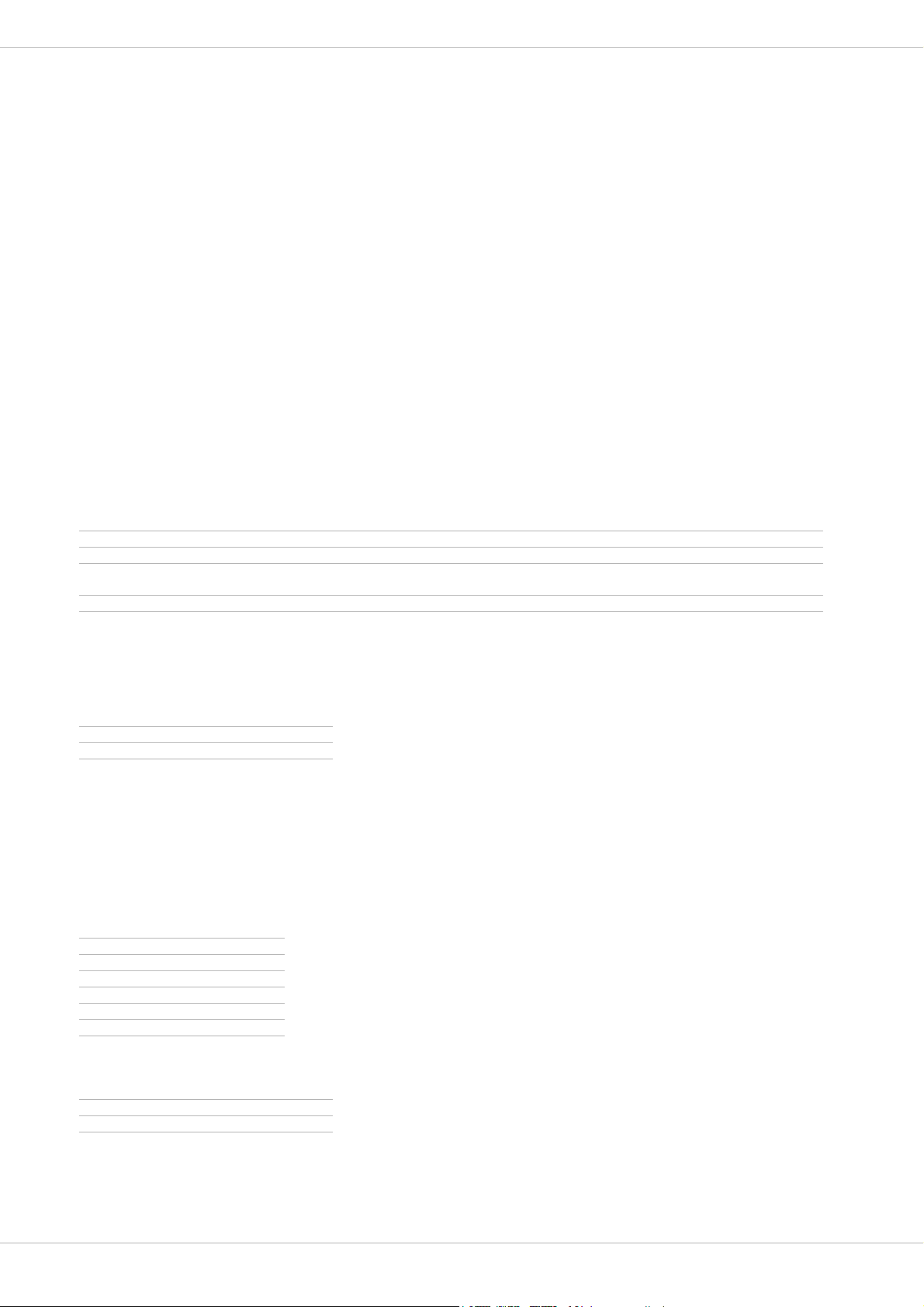
DYNACORD
2 Introduction
Merci d’avoir choisi le traitement de signal numérique DYNACORD DSP 600. Le DSP 600 (Digital System Processor) est
un traitement de signal numérique universel à deux entrées, six sorties ayant une grande souplesse de configuration ce
qui lui permet de gérer une multitude de besoins et d’applications audio; qu’il s’agisse de systèmes de sonorisation installés en permanence, lieux de culte, de lieux de conventions et de meetings, de tournées de concerts, de clubs, ou
d’une sono portable, etc.
ATTENTION: Afin d’obtenir des performances optimum et éviter d’endommager le processeur, ou votre équipe-
ment sonore, ou encore vos oreilles, veuillez lire, comprendre et respecter toutes les instructions
mentionnées dans ce mode d’emploi. Le non respect de ces consignes pourrait être la cause de mauvaises performances, de pertes ou de blessures.
2.1 Caractéristiques du DSP 600
La structure interne de traitement du signal peut être configure en 2 voies stéréo + full-range, 3 voies stéréo, 4 voies
mono + fullrange, 5 voies mono + full range, 3 voies stéréo avec mono sub + full-range, 4 voies stéréo avec mono sub et
basse fréquence et enfin comme routeur matriciel 2 x 6 entièrement assignable.
Le DSP 600 remplace à lui seul les racks entiers de processeurs de signal qui étaient nécessaires jusqu'à maintenant
pour configurer et contrôler correctement les systèmes de sonorisation avec un seul processeur Dual-Core DSP. Les
avantages considérables du DSP 600 sur les racks de systèmes de traitement du signal incluent:
• Traitement du signal numérique en 24 bits, 48 kHz
• Pas de câblage qui pourrait causer des pannes ou ajouter du bruit
• Structure de gain optimale à tous les étages du traitement du signal; pas de disparité de gain d’un processeur à l’autre
• Préréglages d’usine et utilisateur pouvant être rappelés; reconfiguration instantanée du système pour l’adapter à différentes applications et performances
• Fonctionnement simple et intuitif; édition depuis un PC et IRIS-Net
FIR-TUNE
Le DSP 600 comporte des filtres à réponse d'impulsion finie (Finite Impulse Response - FIR) à chaque sortie apportant
une linéarisation des haut-parleurs. Les filtres FIR apportent les avantages suivants, par rapport aux filtres IIR (Bessel,
Butterworth,…).
• Réponse en fréquence extrêmement linéaire
• Coupe-bande à très forte atténuation
• Systèmes à phase linéaire
De plus, FIR-TUNE permet la linéarisation de la fréquence et de la phase des vos haut-parleurs DYNACORD. L'activation
de FIR-TUNE est aussi simple que d'installer un haut-parleur FIR. Le réglage s'effectue dans la voie de sortie d u DSP 600.
Le logiciel IRIS-Net sert à charger les réglages de haut-parleurs (Speaker Settings), et la plupart des réglages de hautparleurs DYNACORD FIR sont inclus. Veuillez vous reporter à la documentation IRIS-Net pour plus de détails sur l'utilisation des réglages de haut-parleurs.
Chaque processeur du système numérique DSP 600 inclut les blocs de traitement du signal suivants:
NTRÉES
E
• Détection de la tonalité Pilote
• VU-Mètre d’entrée
• Entrées analogiques ou AES/EBU
• Convertisseurs A/N 24 bits, 48 kHz
• Égaliseur paramétrique 10 bandes
• Égaliseur graphique 31 bandes
•Delay
ROUTEUR MATRICIEL / MIXEUR
• Deux entrées (stéréo)
• Entrée avec sommation mono gauche/droite
• Six sorties assignables
96
Page 97

DSP 600
SORTIES (CHACUNE)
• Contrôle Array (Égaliseur paramétrique 5 bandes + delay)
• Filtrage (filtres passe-haut / passe-bas), avec type de filtre sélectionnable
• Égaliseur paramétrique 6 bandes
• Filtre FIR avec 512 Taps
•Delay
•Polarité
• Limiteur détectant les crêtes RMS par anticipation
•TEMP Limiteur
• Niveau (Level) & Mute
•Convertisseurs A/N 24 bits, 48 kHz D/A
• Générateur de tonalité Pilote
•VU-mètres
• Affichage des assignations de sortie par LED; sub, low, mid & high
• Bouton Mute
• VU-mètres de réduction de gain
A
UTRES FONCTIONNALITÉS:
• Entrées et sorties XLR symétrisées électroniquement
• Connecteurs XLR Thru (analogique + AES/EBU)
• Niveau d’entrée -6 dB commutable
• Générateur de Test (sinusoïdal, bruit rose, bruit blanc)
• Interface à fermeture par contact
• Port USB en face avant pour la connexion à un PC muni du logiciel IRIS-Net; édition des préréglages, contrôle et monitoring en temps réel des
paramètres.
• Mises à jour du micrologiciel via le port USB ou le port Ethernet
• Mémoire FLASH pour le stockage des préréglages et la mise à jour du micrologiciel
• Écran LCD graphique 192 x 32 rétro-éclairé
• Navigation / commandes d’édition sur LCD
• Raccourcis pour la navigation entre blocs du DSP
• Alimentation interne auto-régulée; 100-240 V AC, 50-60 Hz
• Entrée secteur au standard IEC avec fusible externe remplaçable
2.2 Déballage & Garantie
Sortir délicatement le DSP 600 de son emballage et des matériaux de protection. Veuillez conserver tous les matériaux
d’emballage et le carton, au cas où vous devriez retourner le DSP 600 pour une intervention sous garantie. Sont fournis
avec le DSP 600 : le présent Mode d’Emploi, la carte de garantie et le cordon secteur. Contactez votre distributeur, revendeur ou installateur si un des ces éléments est manquant. Veuillez conserver le certificat de garantie et le reçu ou la
facture qui devront être présentés au moment de l’intervention sous garantie pour que celle-ci soit prise en compte.
2.3 IRIS-Net
Le logiciel pour PC IRIS-Net (Intelligent Remote & Integrated Supervision) sert à configurer et à faire fonctionner le DSP
600. La configuration du DSP 600 peut se faire indépendamment (sans connexion entre le PC et le DSP 600) sur le PC.
Après avoir établi la liaison entre le PC et le DSP 600 via Ethernet ou USB, la configuration peut être transmise au DSP
600. En plus des configurations, IRIS-Net peut aussi servir à la surveillance, au contrôle et au monitoring du DSP 600.
La dernière version du logiciel IRIS-Net est disponible sur www.dynacord.com.
97
Page 98

DYNACORD
Default User Preset 1
FREE CONFIGURATION
U01
DYNACORD DSP 600
OUT 1:Level/Limiter
Level: 6.0dB Polarity:Inv
Amp: User Gain: 39dB
OUT 1:Level/Limiter
Level: 6.0dB Polarity:Inv
Amp: H 5000 (0 dBu)
2.4 Prise en main
BRANCHEMENT DU DSP 600
Connecter les entrées et sorties de signal du DSP 600 (console - DSP 600 - amplificateur). Vérifier que chaque sortie
est connectée au bon amplificateur et haut-parleur(s). Le DSP 600 ne doit être banché sur le secteur qu'au moyen du
cordon fourni (IEC A.C). ou au moyen d'un cordon d'alimentation fourni par le revendeur / installateur satisfaisant à la
réglementation de votre pays ou configuration région. Après la mise sous tension, le numéro et le nom du dernier
préréglage chargé et le mode de configuration est affiché.
APPEL D‘UN PRÉRÉGLAGE
R
Presser le bouton Recall et sélectionner le préréglage d'usine correspondant à votre configuration de haut-parleurs.
Presser à nouveau le bouton Recall pour activer ce préréglage. Si la configuration du DSP 600 change le bouton Recall
devra être pressé une troisième fois. Les LED de configuration indiquent la fonction de chaque voie de sortie. Full range
est indiqué par toutes les LED allumées.
Illustration 2-1: Témoins de fonction de voie de sortie
ATTENTION: Les réglages des paramètres des préréglages d'usine du DSP 600 sont parfaitement optimisés et ne
doivent pas être changés. Particulièrement la modification des réglages X-Over, PEQ ou Limiter pourrait endommager vos hautparleurs.
Les étapes suivantes décrivent le réglage d'une seule voie de sortie.
CONFIGURATION DU NIVEAU (LEVEL)
Presser le bouton Level pour ouvrir le dialogue Level/Limiter.
Le paramètre Level permet de régler le rapport de niveau entre les haut-parleurs de graves (sub) et d'aigus (top). Par
ex. Si les paramètres d'un préréglage ont été optimisés pour 2 subs vous pouvez augmenter le réglage Sub Level de 6 dB
si vous n'utilisez qu'un seul sub dans votre application. A l'inverse, vous pouvez réduire le réglage Top Level de 6 dB.
ELECTION DU TYPE D‘AMPLIFICATEUR
S
Sélectionner le type d‘ampli de puissance connecté au DSP 600 à l'aide du paramètre Amp. Veuillez noter qu'il existe
de multiples cases pour un type d'amplificateur si celui-ci dispose de plusieurs réglages de sensibilité.
98
Page 99

DSP 600
OUT 1:Level/Limiter
Level: 6.0dB Polarity:Inv
Amp: User Gain: 39dB
OUT 1:Output Delay Active
Delay: 7.0
Unit: ms
IN A:PEQ1 Active
Type: Hipass
F: 20000.0Hz
Slope: 12dB/oct Q: 2.0
IN A:GEQ Detail
F:20Hz Gain:0.0dB Active
Type: Symmetric Q
Q: 4.3
Si le type d'amplificateur connecté au DSP 600 ne figure pas dans la liste, sélectionner l'option User. Dans ce cas, vous
devrez ajuster manuellement le paramètre Gain. Vérifier les caractéristiques techniques de votre amplificateur pour la
valeur du gain.
Si la valeur de gain correcte vous est inconnue, régler le paramètre Amp sur Default. Pour ce réglage un gain de 39 dB
est utilisé, c'est suffisant pour la plupart des amplificateurs. En sélectionnant le bon type d'amplificateur les réglages
de limiteur de la voie sont adaptés automatiquement, afin que les haut-parleurs connectés soient protégés convenablement. Vérifier que le niveau de l'amplificateur est réglé sur 0 dB pour obtenir la puissance maximum des amplis.
ONFIGURATION DU DELAY
C
Le DSP 600 peut servir à compenser le positionnement des enceintes ou du réseau de haut-parleurs les uns par rapport
aux autres ou par rapport à la source sonore d'origine. Presser le bouton SPEAKER Delay pour régler une ou plusieurs
voies de sortie, puis sélectionner Active dans ce dialogue. Sélectionner l'Unité voulue (l'usage du cm est recommandé)
et modifier le réglage du paramètre Delay.
Il est important de régler une valeur de Delay correcte pour éviter toute annulation acoustique des signaux. Par exemple,
si vous utilisez les deux voies fullrange de la configuration "2way + FR" comme lignes à retard, le Delay de ces deux voies
devra être réglé en fonction de la distance par rapport à la sono principale. Si tous les haut-parleurs connectés servent
de ligne à retard, ou si la sono principale doit être déplacée acoustiquement “à l'arrière de la scène”, le paramètre Input
Delay des voies d'entrée A et/ou B devra être utilisé. Presser le bouton USER Delay afin d'utiliser le delay d'entrée (Input
Delay), un maximum de 2 secondes de Delay est disponible pour chaque entrée.
ONFIGURATION DE L‘EGALISEUR
C
Utiliser le GEQ (31 bandes) et le PEQ (10 bandes) de chaque voie d'entrée pour ajuster le son de votre système aux
caractéristiques de la pièce. Presser le bouton USER PEQ ou GEQ pour accéder aux dialogues de l'égaliseur.
99
Page 100

DYNACORD
12 3
4
567
10 11
121314
15
161718 19
20
21
22 23
89
3 Contrôles & Connectique
3.1 Face avant
1 – CONNECTOR USB
Port USB 1.1 pour la connexion à un PC fonctionnant sous Windows XP, Vista ou 7. La connexion à un PC permet de
faire fonctionner l'application IRIS-Net. Le DSP 600 peut être facilement commandé, édité et configuré pour son installation grâce à cette interface intuitive simple à utiliser. Les mises à jour du micrologiciel disponibles sont téléchargeables depuis le site web www.dynacord.com et peuvent être chargées dans l’appareil via son port USB; les mises à jour
sont ainsi très simples à effectuer.
2 – INPUT:
Le DSP 600 ne dispose pas par lui-même de contrôles du niveau d’entrée. Un réglage adéquat du niveau d’entrée sera
obtenu en réglant le niveau de sortie provenant des bus de sortie (L / R) de la console connectée (ou de tout autre
équipement de sortie audio), puisque la plupart des sorties des consoles d’aujourd’hui sont calibrées en dBu. Si la console fonctionne à un niveau optimal, il en sera de même pour le DSP 600. Les Vu-mètres d’entrée surveillent le niveau
des entrées analogiques ou AES-EBU, en fonction du mode d’entrée sélectionné dans le menu Setup (Configuration).
Une performance signal/bruit optimale sera obtenue lorsque le niveau d’entrée nominal (moyenne), allume régulièrement les témoins à LED +6dBu (vert) et / ou +12dBu (jaune). Comme le DSP 600 est un appareil audio numérique – et
que l’écrêtage numérique produit des résultats fort déplaisants, le témoin à LED Clip (rouge) ne doit pas s’allumer. Si
l’entrée du DSP 600 produit un écrêtage, réduisez le niveau de sortie de la console connectée. Le bouton PAD -6dB peut
également servir à régler le niveau d’entrée.
3 – É
L’écran LCD graphique 192 x 32 rétro-éclairé permet de contrôler et d’éditer les paramètres du DSP 600 sans l’aide
d’un ordinateur. Le contraste se règle dans le menu Setup (Configuration) en fonction des diverses conditions
d’éclairage et angles de vue. L’écran LCD fonctionne en conjonction avec les boutons de menu, < SELECT > et VALUE –
pour contrôler, explorer et éditer les paramètres du DSP 600. En mode Run, l’écran LCD affiche le numéro et le nom du
préréglage d’usine ou utilisateur sélectionné. Appuyer sur les boutons Recall ou Store permet de passer à ces menus
respectifs. Appuyer sur les boutons de menu Edit ou Setup affiche les derniers paramètres édités. En mode Edit et Setup, la ligne du haut de l’écran LCD montre l’écran d’édition du paramètre actuellement sélectionné. Utilisez les boutons
< SELECT > pour activer la ligne du haut de l’écran, et les boutons VALUE haut/bas pour faire défiler les écrans d’édition
des paramètres disponibles.
VU-MÈTRES DE NIVEAU D‘ENTRÉE
CRAN LCD
OUTONS VALUE HAUT/BAS
4/5 – B
En fonction de l’écran LCD affiché, les boutons Value Haut/Bas exécutent les fonctions suivantes:
• Rappel – Sélection en avant ou en arrière dans la liste afin de rappeler un des préréglages en mémoire.
• Stocker – Sélection d’une destination en avant ou en arrière dans les User Presets pour y mémoriser le préréglage actuellement édité, défilement
vers l’avant des caractères ANSI pour donner un nom au préréglage.
• Edition / Configuration – défilement en avant ou en arrière des écrans Edit / Setup lorsque la ligne du haut de l’écran LCD est active. Défilement
vers l’avant des valeurs pour le paramètre sélectionné dans un des écrans Edit / Setup.
100
